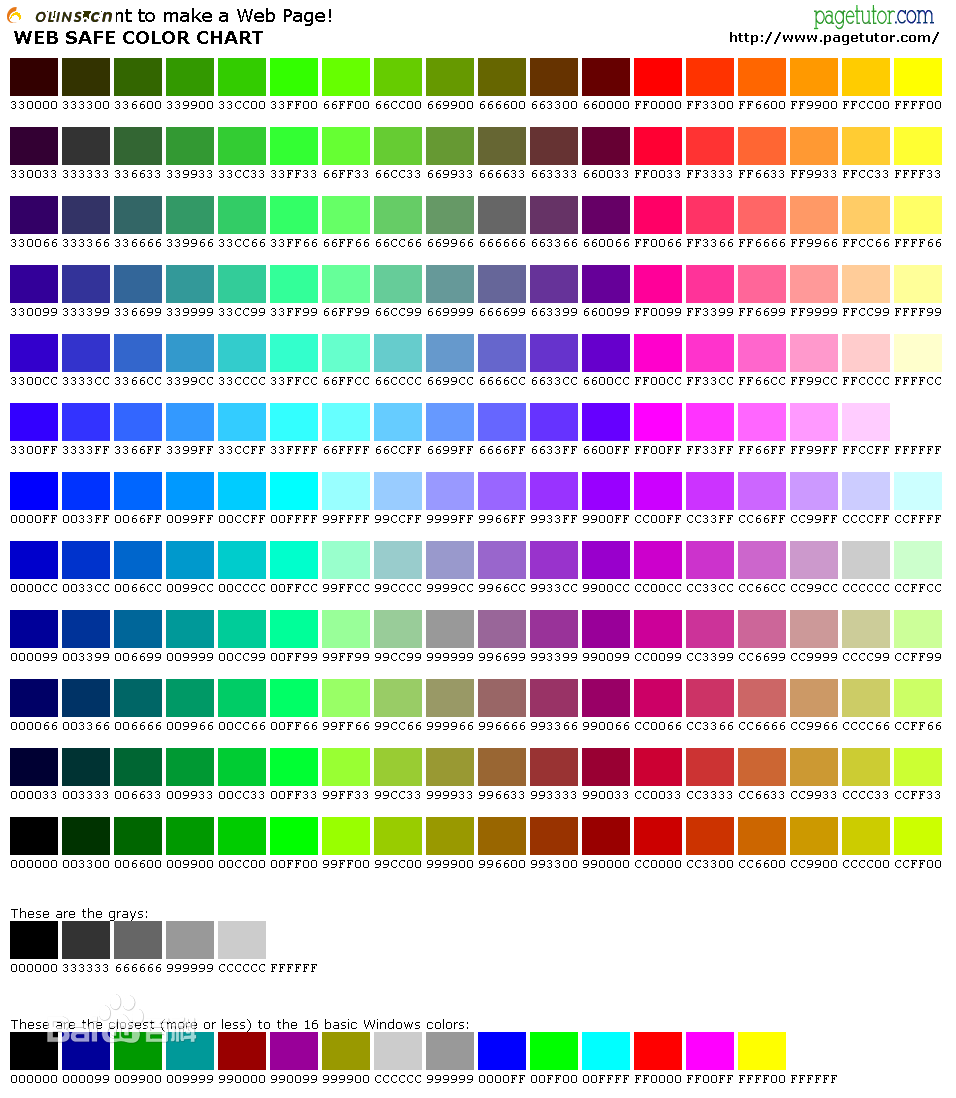Цветовая модель RGB – HiSoUR История культуры
Цветовая модель RGB – это аддитивная цветовая модель, в которой красный, зеленый и синий свет объединяются различными способами для воспроизведения широкого спектра цветов. Название модели происходит от инициалов трех основных основных цветов: красного, зеленого и синего.
Основная цель цветовой модели RGB – распознавание, представление и отображение изображений в электронных системах, таких как телевизоры и компьютеры, хотя оно также используется в обычной фотографии. Перед электронным возрастом цветовая модель RGB уже имела за ней прочную теорию, основанную на человеческом восприятии цветов.
RGB – зависимая от устройства цветовая модель: разные устройства обнаруживают или воспроизводят данное значение RGB по-разному, поскольку цветовые элементы (такие как люминофоры или красители) и их реакция на отдельные уровни R, G и B варьируются от производителя к производителю, или даже в одном и том же устройстве с течением времени.
Типичными устройствами ввода RGB являются цветные телевизоры и видеокамеры, сканеры изображений и цифровые камеры. Типичными выходными устройствами RGB являются телевизоры различных технологий (CRT, LCD, плазма, OLED, квантовые точки и т. Д.), Дисплеи для компьютеров и мобильных телефонов, видеопроекторы, многоцветные светодиодные дисплеи и большие экраны, такие как JumboTron. Цветные принтеры, с другой стороны, не являются устройствами RGB, а субтрактивными цветными устройствами (как правило, цветной модель CMYK).
В этой статье обсуждаются концепции, общие для всех цветовых пространств, которые используют цветовую модель RGB, которые используются в одной реализации или другой в технологии создания цветных изображений.
Аддитивные цвета
Чтобы сформировать цвет с RGB, необходимо наложить три световых пучка (один красный, один зеленый и один синий) (например, из-за излучения с черного экрана или отражения от белого экрана).
Цветовая модель RGB является аддитивной в том смысле, что три световых пучка добавляются вместе, а их спектры света добавляют длину волны для длины волны, чтобы сделать спектр конечного цвета. Это по существу противоположно модели субтрактивного цвета, которая применяется к краскам, краскам, красителям и другим веществам, цвет которых зависит от отражения света, под которым мы их видим. Из-за свойств эти три цвета создают белый цвет, это резко контрастирует с физическими цветами, такими как красители, которые создают черный цвет при смешивании.
Интенсивность нуля для каждого компонента дает самый темный цвет (без света, считается черным), а полная интенсивность каждого дает белый цвет; качество этого белого зависит от природы первичных источников света, но если они правильно сбалансированы, результатом является нейтральная белая, соответствующая белой точке системы.
Когда один из компонентов имеет самую сильную интенсивность, цвет представляет собой оттенок вблизи этого основного цвета (красноватый, зеленоватый или голубоватый), а когда два компонента имеют ту же самую сильную интенсивность, тогда цвет представляет собой оттенок вторичного цвета (оттенок голубого, пурпурного или желтого). Вторичный цвет образован суммой двух основных цветов одинаковой интенсивности: голубой – зеленый + синий, пурпурный – красный + синий, а желтый – красный + зеленый. Каждый вторичный цвет является дополнением к одному основному цвету; когда первичный и дополнительный вторичный цвет добавляются вместе, результат белый: голубой дополняет красный, пурпурный дополняет зеленый, а желтый – синим.
Цветовая модель RGB сама по себе не определяет, что понимается под красным, зеленым и синим колориметрически, поэтому результаты их смешивания не указаны как абсолютные, а относительно основных цветов. Когда определяются четкие цветности красных, зеленых и синих праймериз, цветовая модель становится абсолютным цветовым пространством, таким как sRGB или Adobe RGB; см. цветовые пространства RGB для более подробной информации.
Физические принципы выбора красного, зеленого и синего
Выбор первичных цветов связан с физиологией человеческого глаза; хорошие праймериз – это стимулы, которые максимизируют разницу между ответами конусных клеток сетчатки человека на свет разных длин волн и тем самым создают большой цветовой треугольник.
Нормальные три вида светочувствительных фоторецепторных клеток в человеческом глазу (клетки конуса) наиболее часто реагируют на желтый (длинная длина волны или L), зеленый (средний или M) и фиолетовый (короткий или S) свет (пиковые длины волн около 570 нм , 540 нм и 440 нм соответственно). Разница в сигналах, полученных от трех видов, позволяет мозгу различать широкую гамму разных цветов, будучи наиболее чувствительной (в целом) до желтовато-зеленого света и различий между оттенками в области зеленого и оранжевого.
Разница в сигналах, полученных от трех видов, позволяет мозгу различать широкую гамму разных цветов, будучи наиболее чувствительной (в целом) до желтовато-зеленого света и различий между оттенками в области зеленого и оранжевого.
В качестве примера предположим, что свет в оранжевом диапазоне длин волн (приблизительно от 577 до 597 нм) попадает в глаз и ударяет сетчатку. Свет этих длин волн активирует как средние, так и длинноволновые конусы сетчатки, но неравномерно – длинноволновые клетки будут реагировать больше. Разница в ответе может быть обнаружена мозгом, и это различие лежит в основе нашего восприятия апельсина. Таким образом, оранжевый вид объекта возникает из-за света от объекта, входящего в наш глаз, и одновременно стимулирует разные конусы, но в разной степени.
Использование трех основных цветов недостаточно для воспроизведения всех цветов; только цвета в цветовом треугольнике, определяемые хроматичностью праймериз, могут быть воспроизведены путем аддитивного смешивания неотрицательных количеств этих цветов света.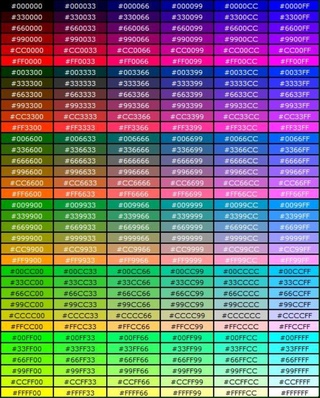
История теории и использования цветовой модели RGB
Цветовая модель RGB основана на теории трихроматического цветного зрения Юнга-Гельмгольца, разработанной Томасом Яном и Германом Гельмгольцем в начале и середине девятнадцатого века, а также в цветовом треугольнике Джеймса Клерка Максвелла, который разработал эту теорию (около 1860 г.).
фотография
Первые эксперименты с RGB в ранней цветной фотографии были сделаны в 1861 году самим Максвелом и связаны с процессом объединения трех цветовых фильтров. Чтобы воспроизвести цветную фотографию, необходимы три подходящих проецирования над экраном в темной комнате.
Присадочная модель RGB и варианты, такие как оранжево-зеленый фиолетовый, также использовались в цветных пластинах Autochrome Lumière и других технологиях экранных табличек, таких как цветной экран Joly и процесс Paget в начале двадцатого века. Цветная съемка с использованием трех отдельных пластин использовалась другими пионерами, такими как русский Сергей Прокудин-Горский в период с 1909 по 1915 год.
При использовании воспроизведение отпечатков с трехслойных фотографий производилось красителями или пигментами с использованием дополнительной модели CMY, просто используя отрицательные пластины фильтрованных заготовок: обратный красный цвет дает голубую пластину и т. Д.
телевидение
До создания практического электронного телевидения в России уже в 1889 году были патенты на механически отсканированные цветовые системы. Пионер цветного телевидения John Logie Baird продемонстрировал первую в мире передачу цвета RGB в 1928 году, а также первую в мире цветную трансляцию в 1938 году в Лондоне. В своих экспериментах сканирование и отображение выполнялись механически путем вращения цветных колес.
В 1940 году система вещания Columbia Broadcasting System (CBS) начала экспериментальную последовательную систему цветов RGB. Изображения были сканированы электрически, но система все еще использовала движущуюся часть: прозрачное колесо RGB, вращающееся со скоростью выше 1200 об / мин синхронно с вертикальной разверткой.
Современная технология теневой маски RGB для цветных дисплеев CRT была запатентована Вернером Флексигом в Германии в 1938 году.
Персональные компьютеры
Ранние персональные компьютеры конца 1970-х – начала 1980-х годов, такие как Apple, Atari и Commodore, не использовали RGB в качестве основного метода управления цветами, а скорее композитного видео. IBM представила 16-цветную схему (четыре бита по одному бит для красного, зеленого, синего и интенсивного) с адаптером цветной графики (CGA) для своего первого IBM PC (1981), позже усовершенствованного с помощью Enhanced Graphics Adapter (EGA ) в 1984 году. Первым производителем графической карты TrueColor для ПК (TARGA) был Truevision в 1987 году, но только в 1987 году, когда появился видеокарты (VGA), RGB стал популярным, в основном из-за аналогового сигналы в соединении между адаптером и монитором, что позволило использовать очень широкий диапазон цветов RGB.
RGB-устройства
RGB и дисплеи
Отрезка рендеринга цветного ЭЛТ: 1. Электронные пушки 2. Электронные балки 3. Фокусирующие катушки 4. Откручивающие катушки 5. Анодное соединение 6. Маска для разделения лучей на красную, зеленую и синюю часть отображаемого изображения 7. Фосфорный слой с красным , зеленые и синие зоны 8. Крупный план внутренней стороны экрана, покрытого люминофором экрана
Одним из распространенных применений цветовой модели RGB является отображение цветов на электронно-лучевой трубке (CRT), жидкокристаллическом дисплее (LCD), плазменном дисплее или органическом светодиодном (OLED) дисплее, таком как телевизор, монитор компьютера, или крупномасштабный экран. Каждый пиксель на экране создается путем запуска трех небольших и очень близких, но все еще разделенных источников света RGB. При обычном расстоянии просмотра отдельные источники неразличимы, что заставляет глаз видеть определенный сплошной цвет. Все пиксели, расположенные на прямоугольной поверхности экрана, соответствуют цветному изображению.
Каждый пиксель на экране создается путем запуска трех небольших и очень близких, но все еще разделенных источников света RGB. При обычном расстоянии просмотра отдельные источники неразличимы, что заставляет глаз видеть определенный сплошной цвет. Все пиксели, расположенные на прямоугольной поверхности экрана, соответствуют цветному изображению.
Во время обработки цифрового изображения каждый пиксель может быть представлен в памяти компьютера или аппаратных средствах интерфейса (например, видеокарте) в виде двоичных значений для компонентов красного, зеленого и синего цветов. При правильном управлении эти значения преобразуются в интенсивности или напряжения посредством гамма-коррекции для коррекции присущей нелинейности некоторых устройств, так что предполагаемые интенсивности воспроизводятся на дисплее.
Quattron, выпущенный Sharp, использует цвет RGB и добавляет желтый цвет в качестве субпикселя, предположительно позволяя увеличить количество доступных цветов.
Видеоэлектроника
RGB также является термином, относящимся к типу компонентного видеосигнала, используемого в индустрии видеоэлектроники. Он состоит из трех сигналов – красного, зеленого и синего – на трех отдельных кабелях / контактах. Форматы сигналов RGB часто основаны на модифицированных версиях стандартов RS-170 и RS-343 для монохромного видео. Этот тип видеосигнала широко используется в Европе, поскольку он является лучшим качеством сигнала, который может быть нанесен на стандартный разъем SCART. Этот сигнал известен как RGBS (4 BNC / RCA), но он напрямую совместим с RGBHV, используемым для компьютерных мониторов (обычно на 15-контактных кабелях, заканчивающихся 15-контактными разъемами D-sub или 5 BNC) , который имеет отдельные горизонтальные и вертикальные сигналы синхронизации.
Он состоит из трех сигналов – красного, зеленого и синего – на трех отдельных кабелях / контактах. Форматы сигналов RGB часто основаны на модифицированных версиях стандартов RS-170 и RS-343 для монохромного видео. Этот тип видеосигнала широко используется в Европе, поскольку он является лучшим качеством сигнала, который может быть нанесен на стандартный разъем SCART. Этот сигнал известен как RGBS (4 BNC / RCA), но он напрямую совместим с RGBHV, используемым для компьютерных мониторов (обычно на 15-контактных кабелях, заканчивающихся 15-контактными разъемами D-sub или 5 BNC) , который имеет отдельные горизонтальные и вертикальные сигналы синхронизации.
Вне Европы RGB не очень популярен как формат видеосигнала; S-Video занимает это место в большинстве неевропейских регионов. Однако почти все компьютерные мониторы по всему миру используют RGB.
Видеокамера
Фреймбуфер представляет собой цифровое устройство для компьютеров, которые хранят данные в так называемой видеопамяти (содержащей массив видеопамяти или аналогичных микросхем). Эти данные поступают либо на три цифроаналоговых преобразователя (ЦАП) (для аналоговых мониторов), по одному на основной цвет или непосредственно на цифровые мониторы. Управляемые программным обеспечением CPU (или другие специализированные чипы) записывают соответствующие байты в видеопамять для определения изображения. Современные системы кодируют значения цветов пикселей, выделяя восемь бит каждому из компонентов R, G и B. Информация RGB может переноситься непосредственно самими пиксельными битами или предоставляться отдельной таблицей цветового поиска (CLUT), если используются индексированные цветовые графические режимы.
Эти данные поступают либо на три цифроаналоговых преобразователя (ЦАП) (для аналоговых мониторов), по одному на основной цвет или непосредственно на цифровые мониторы. Управляемые программным обеспечением CPU (или другие специализированные чипы) записывают соответствующие байты в видеопамять для определения изображения. Современные системы кодируют значения цветов пикселей, выделяя восемь бит каждому из компонентов R, G и B. Информация RGB может переноситься непосредственно самими пиксельными битами или предоставляться отдельной таблицей цветового поиска (CLUT), если используются индексированные цветовые графические режимы.
CLUT – специализированная оперативная память, в которой хранятся значения R, G и B, которые определяют конкретные цвета. Каждый цвет имеет свой собственный адрес (индекс) – рассматривайте его как описательный ссылочный номер, который обеспечивает определенный цвет, когда изображение нуждается в нем. Содержимое CLUT очень похоже на палитру цветов. Данные изображения, которые используют индексированный цвет, определяют адреса в CLUT для предоставления требуемых значений R, G и B для каждого конкретного пикселя за один пиксель за раз.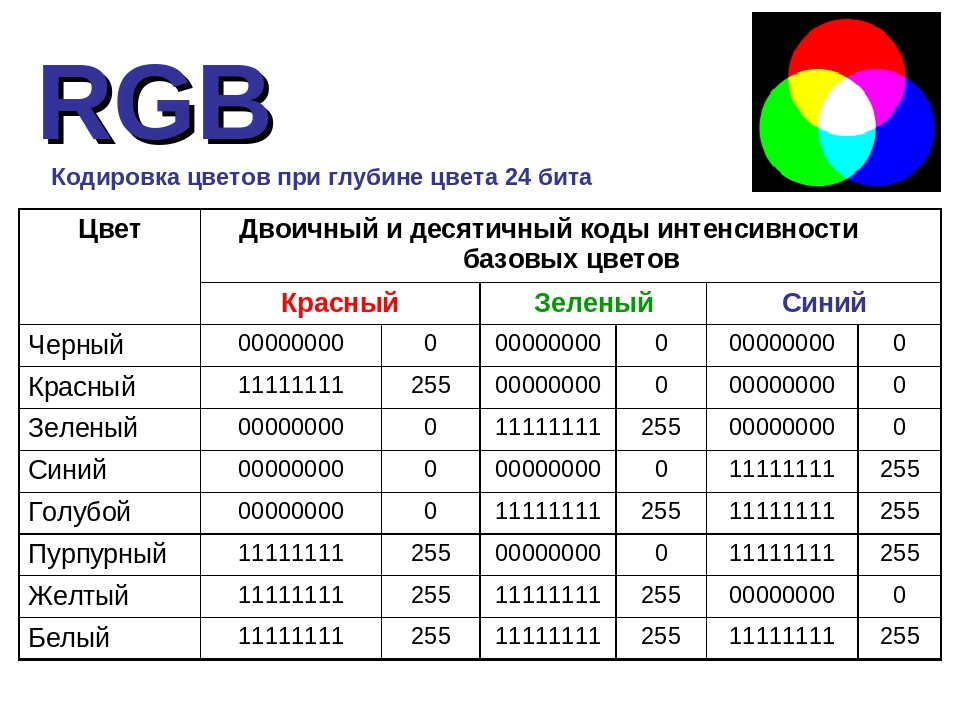 Конечно, перед отображением CLUT должен быть загружен значениями R, G и B, которые определяют палитру цветов, необходимых для каждого изображения. Некоторые видеоприложения хранят такие палитры в файлах PAL (игра Microsoft AOE, например, использует более полудюжины) и может комбинировать CLUT на экране.
Конечно, перед отображением CLUT должен быть загружен значениями R, G и B, которые определяют палитру цветов, необходимых для каждого изображения. Некоторые видеоприложения хранят такие палитры в файлах PAL (игра Microsoft AOE, например, использует более полудюжины) и может комбинировать CLUT на экране.
RGB24 и RGB32
Эта косвенная схема ограничивает количество доступных цветов в изображении CLUT – типично 256-кубированный (8 бит в трех цветовых каналах со значениями 0-255) – хотя каждый цвет в таблице RGB24 CLUT имеет только 8 бит, представляющих 256 кодов для каждого комбинаторной математической теории праймеров R, G и B говорит, что это означает, что любой заданный цвет может быть одним из 16 777 216 возможных цветов. Однако преимущество заключается в том, что файл изображения с индексированным цветом может быть значительно меньше, чем при использовании только 8 бит на пиксель для каждого основного.
Однако современное хранилище гораздо дешевле, что значительно снижает необходимость минимизировать размер файла изображения. Используя соответствующую комбинацию красных, зеленых и синих интенсивностей, можно отобразить многие цвета. В настоящее время типичные адаптеры дисплея используют до 24 бит информации для каждого пикселя: 8 бит на компонент, умноженный на три компонента (см. Раздел «Цифровые представления» ниже (24 бит = 2563, каждое первичное значение 8 бит со значениями 0-255) С этой системой допускаются дискретные комбинации значений R, G и B 16,777,216 (2563 или 224), предоставляя миллионы различных (хотя и не обязательно различимых) оттенков, насыщенности и яркости. Расширенное затенение реализовано различными способами, некоторые форматы, такие как .png и .tga, среди других, используя четвертый цветной канал оттенков серого в качестве слоя маскирования, который часто называют RGB32.
Используя соответствующую комбинацию красных, зеленых и синих интенсивностей, можно отобразить многие цвета. В настоящее время типичные адаптеры дисплея используют до 24 бит информации для каждого пикселя: 8 бит на компонент, умноженный на три компонента (см. Раздел «Цифровые представления» ниже (24 бит = 2563, каждое первичное значение 8 бит со значениями 0-255) С этой системой допускаются дискретные комбинации значений R, G и B 16,777,216 (2563 или 224), предоставляя миллионы различных (хотя и не обязательно различимых) оттенков, насыщенности и яркости. Расширенное затенение реализовано различными способами, некоторые форматы, такие как .png и .tga, среди других, используя четвертый цветной канал оттенков серого в качестве слоя маскирования, который часто называют RGB32.
Для изображений со скромным диапазоном яркостей от самых темных до самых легких восемь бит на основной цвет обеспечивают изображения хорошего качества, но для экстремальных изображений требуется больше бит на основной цвет, а также расширенная технология отображения. Для получения дополнительной информации см. Изображение с высоким динамическим диапазоном (HDR).
Для получения дополнительной информации см. Изображение с высоким динамическим диапазоном (HDR).
нелинейность
В устройствах классической электронно-лучевой трубки (ЭЛТ) яркость данной точки над флуоресцентным экраном из-за удара ускоренных электронов не пропорциональна напряжениям, применяемым к сетям управления электронной пушкой, а к расширительной функции этого напряжения. Величина этого отклонения известна как его гамма-значение ({\ displaystyle \ gamma} \ gamma), аргумент для функции степенного закона, который тесно описывает это поведение. Линейный отклик задается гамма-значением 1,0, но фактические нелинейности ЭЛТ имеют гамма-значение около 2,0-2,5.
Точно так же интенсивность выхода на телевизорах и устройствах отображения на экране не прямо пропорциональна R (G) и В (B), которые подают электрические сигналы (или значения данных файла, которые приводят их через преобразователи с цифровым аналоговым преобразователем). На типичном стандартном 2,2-гамма-дисплее CRT значение RGB входной интенсивности (0,5, 0,5, 0,5) выводит только около 22% полной яркости (1,0, 1,0, 1,0) вместо 50%.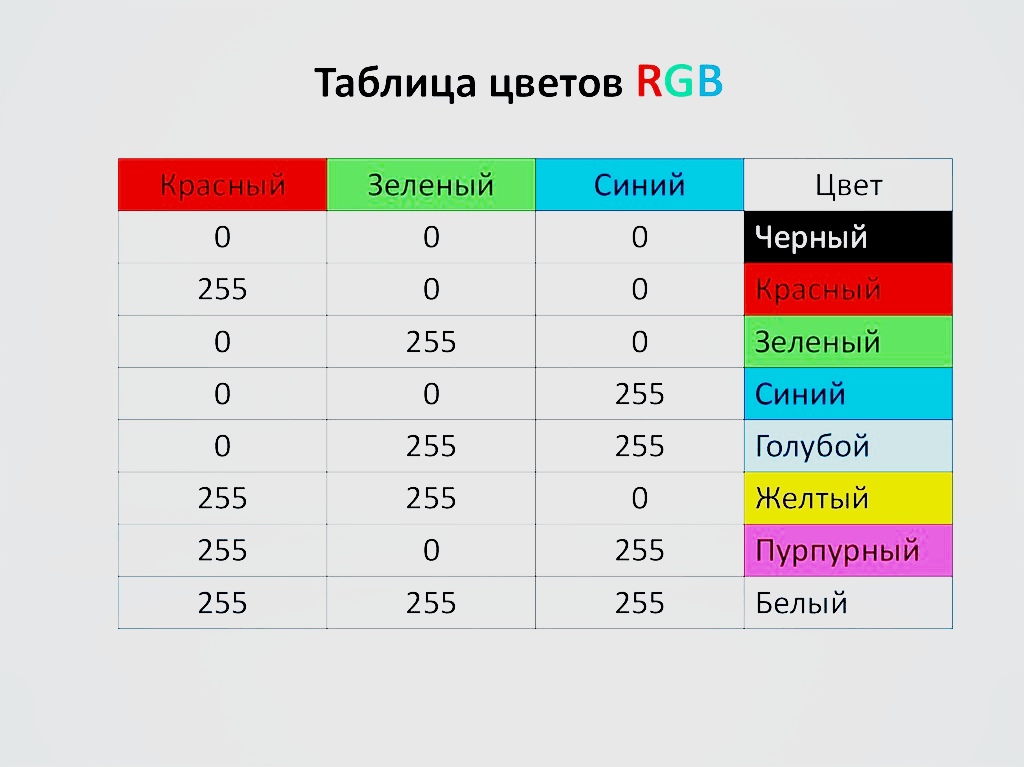 Для получения правильного ответа гамма-коррекция используется для кодирования данных изображения и, возможно, для дальнейших корректировок как часть процесса калибровки цвета устройства. Гамма влияет на черно-белый телевизор, а также цвет. В стандартном цветном телевизоре сигналы широковещательной передачи гамма-коррекции.
Для получения правильного ответа гамма-коррекция используется для кодирования данных изображения и, возможно, для дальнейших корректировок как часть процесса калибровки цвета устройства. Гамма влияет на черно-белый телевизор, а также цвет. В стандартном цветном телевизоре сигналы широковещательной передачи гамма-коррекции.
RGB и камеры
В цветном телевизоре и видеокамерах, выпущенных до 1990-х годов, входящий свет был отделен призмами и фильтрами в трех основных цветах RGB, каждый из которых подавал в отдельную трубку видеокамеры (или пикапную трубку). Эти трубки представляют собой тип электронно-лучевой трубки, которые не следует путать с дисплеями ЭЛТ.
С появлением в 1980-х годах коммерчески жизнеспособного устройства с зарядовой связью (CCD), сначала были заменены датчики-датчики такого типа. Позже была применена электроника с более высокой шкалой (в основном, Sony), упрощающая и даже удаляющая промежуточную оптику, тем самым уменьшая размеры домашних видеокамер и в конечном итоге приводя к созданию полноценных видеокамер. Текущие веб-камеры и мобильные телефоны с камерами – это самые миниатюрные коммерческие формы такой технологии.
Текущие веб-камеры и мобильные телефоны с камерами – это самые миниатюрные коммерческие формы такой технологии.
Фотографические цифровые камеры, которые используют датчик изображения CMOS или CCD, часто работают с некоторыми вариантами модели RGB. В блоке фильтра Bayer зеленый получает в два раза больше детекторов, чем красный и синий (соотношение 1: 2: 1), чтобы достичь более высокого разрешения яркости, чем разрешение цветности. Датчик имеет сетку из красных, зеленых и синих детекторов, расположенных так, что первый ряд – RGRGRGRG, следующий – GBGBGBGB, и эта последовательность повторяется в последующих строках. Для каждого канала отсутствующие пиксели получают путем интерполяции в процессе демозаизации для создания полного изображения. Кроме того, применялись другие процессы, чтобы отображать измерения RGB камеры в стандартное цветовое пространство RGB как sRGB.
RGB и сканеры
При вычислении сканер изображений – это устройство, которое оптически сканирует изображения (печатный текст, почерк или объект) и преобразует его в цифровое изображение, которое передается на компьютер. Среди других форматов существуют плоские, барабанные и пленочные сканеры, и большинство из них поддерживают цвет RGB. Их можно считать преемниками ранних устройств ввода телефотографии, которые могли отправлять последовательные линии сканирования в виде сигналов аналоговой амплитудной модуляции по стандартным телефонным линиям соответствующим приемникам; такие системы использовались в печати с 1920-х до середины 1990-х годов. Цветные телефотографии были отправлены в виде трех разделенных RGB-фильтров изображений последовательно.
Среди других форматов существуют плоские, барабанные и пленочные сканеры, и большинство из них поддерживают цвет RGB. Их можно считать преемниками ранних устройств ввода телефотографии, которые могли отправлять последовательные линии сканирования в виде сигналов аналоговой амплитудной модуляции по стандартным телефонным линиям соответствующим приемникам; такие системы использовались в печати с 1920-х до середины 1990-х годов. Цветные телефотографии были отправлены в виде трех разделенных RGB-фильтров изображений последовательно.
В настоящее время в качестве датчиков изображения обычно используются устройства с зарядовой связью (CCD) или датчик контактного изображения (CIS), тогда как старые сканеры барабанов используют фотоумножитель в качестве датчика изображения. Ранние сканеры цветной пленки использовали галогенную лампу и трехцветное колесо фильтра, поэтому для сканирования одного цветного изображения потребовалось три экспозиции. Из-за проблем с нагревом, наихудшим из которых является потенциальное разрушение отсканированной пленки, эта технология позднее была заменена неигревающими источниками света, такими как цветные светодиоды.
Глубина цвета
Цветовая модель RGB является одним из наиболее распространенных способов кодирования цвета при вычислении, и используются несколько различных двоичных цифровых представлений. Основной характеристикой всех из них является квантование возможных значений для каждого компонента (технически образец (сигнал)), используя только целые числа в пределах некоторого диапазона, обычно от 0 до некоторой мощности двух минус один (2n-1) для соответствия их в несколько бит группировок. Обычно обнаруживаются кодировки 1, 2, 4, 5, 8 и 16 бит на цвет; общее количество бит, используемых для цвета RGB, обычно называют глубиной цвета.
Геометрическое представление
Поскольку цвета обычно определяются тремя компонентами не только в модели RGB, но и в других цветовых моделях, таких как CIELAB и Y’UV, и т. Д., То трехмерный объем описывается обработкой значений компонентов в виде обычных декартовых координат в евклидовом пространстве. Для модели RGB это представляет собой куб с использованием неотрицательных значений в диапазоне 0-1, назначение черного в начало координат в вершине (0, 0, 0) и увеличение значений интенсивности, проходящих вдоль трех осей вверх до белого в вершине (1, 1, 1), диагонально противоположной черной.
Триплет RGB (r, g, b) представляет трехмерную координату точки данного цвета внутри куба или его граней или вдоль его краев. Этот подход позволяет вычислять цветовое сходство двух заданных цветов RGB, просто вычисляя расстояние между ними: чем короче расстояние, тем выше сходство. Вычисления вне диапазона также могут быть выполнены таким образом.
Цвета в дизайне веб-страниц
Цветовая модель RGB для HTML была официально принята в качестве стандарта Интернета в HTML 3.2, хотя она использовалась в течение некоторого времени до этого. Первоначально ограниченная глубина цвета большинства видеооборудований приводила к ограниченной цветовой палитре 216 цветов RGB, определяемой цветовым кубом Netscape. При преобладании 24-битных дисплеев использование всех 16,7 миллионов цветов цветового кода HTML RGB больше не создает проблем для большинства зрителей.
Веб-безопасная цветовая палитра состоит из 216 (63) комбинаций красного, зеленого и синего цветов, где каждый цвет может принимать одно из шести значений (в шестнадцатеричном порядке): # 00, # 33, # 66, # 99, #CC или #FF (в зависимости от диапазона от 0 до 255 для каждого значения, описанного выше). Эти шестнадцатеричные значения = 0, 51, 102, 153, 204, 255 в десятичной форме, что = 0%, 20%, 40%, 60%, 80%, 100% с точки зрения интенсивности. Это кажется прекрасным для разделения 216 цветов на кубик размерности 6. Однако, не имея гамма-коррекции, воспринимаемая интенсивность на стандартном 2,5-гамма-ЭЛТ-дисплее есть только: 0%, 2%, 10%, 28%, 57%, 100%. См. Фактическую веб-безопасную цветовую палитру для визуального подтверждения того, что большинство выпущенных цветов очень темные или см. Цветовой список Xona.com для параллельного сравнения правильных цветов рядом с их эквивалентом, не имеющих правильной гамма-коррекции.
Эти шестнадцатеричные значения = 0, 51, 102, 153, 204, 255 в десятичной форме, что = 0%, 20%, 40%, 60%, 80%, 100% с точки зрения интенсивности. Это кажется прекрасным для разделения 216 цветов на кубик размерности 6. Однако, не имея гамма-коррекции, воспринимаемая интенсивность на стандартном 2,5-гамма-ЭЛТ-дисплее есть только: 0%, 2%, 10%, 28%, 57%, 100%. См. Фактическую веб-безопасную цветовую палитру для визуального подтверждения того, что большинство выпущенных цветов очень темные или см. Цветовой список Xona.com для параллельного сравнения правильных цветов рядом с их эквивалентом, не имеющих правильной гамма-коррекции.
Управление цветом
Основная статья: Управление цветом
Правильное воспроизведение цветов, особенно в профессиональной среде, требует управления цветом всех устройств, участвующих в производственном процессе, многие из которых используют RGB. Управление цветом приводит к нескольким прозрачным преобразованиям между независимыми от устройства и зависящими от устройства цветовыми пространствами (RGB и другими, как CMYK для цветной печати) в течение типичного производственного цикла, чтобы обеспечить согласованность цвета в течение всего процесса.![]() Наряду с творческой обработкой, такие вмешательства на цифровых изображениях могут повредить точность цвета и детали изображения, особенно там, где гамма уменьшена. Профессиональные цифровые устройства и программные средства позволяют обрабатывать изображения 48 бит / с (бит на пиксель) (16 бит на канал), чтобы минимизировать такой ущерб.
Наряду с творческой обработкой, такие вмешательства на цифровых изображениях могут повредить точность цвета и детали изображения, особенно там, где гамма уменьшена. Профессиональные цифровые устройства и программные средства позволяют обрабатывать изображения 48 бит / с (бит на пиксель) (16 бит на канал), чтобы минимизировать такой ущерб.
Приложения, совместимые с ICC, такие как Adobe Photoshop, используют либо цветовое пространство Lab, либо цветовое пространство CIE 1931, как пространство для соединения профиля, при переходе между цветовыми пространствами.
Синтаксис в CSS:
RGB (#, #, #)
где # равно пропорции красного, зеленого и синего соответственно. Этот синтаксис можно использовать после таких селекторов, как «background-color:» или (для текста) «color:».
Отношение форматов RGB и яркости-цветности
Все форматы яркости и цветности, используемые в различных телевизионных и видеостандартах, таких как YIQ для NTSC, YUV для PAL, YDBDR для SECAM и YPBPR для компонентного видео, используют цветовые разностные сигналы, благодаря которым цветные изображения RGB могут кодироваться для трансляции / записи и затем снова декодируется в RGB, чтобы отобразить их. Эти промежуточные форматы были необходимы для совместимости с существующими черно-белыми форматами ТВ. Кроме того, эти сигналы разности цветов требуют более низкой полосы пропускания данных по сравнению с полными RGB-сигналами.
Эти промежуточные форматы были необходимы для совместимости с существующими черно-белыми форматами ТВ. Кроме того, эти сигналы разности цветов требуют более низкой полосы пропускания данных по сравнению с полными RGB-сигналами.
Аналогично, современные высокопроизводительные схемы сжатия данных цифрового цветного изображения, такие как JPEG и MPEG, хранят RGB-цвет внутри формата YCBCR, формат цифровой яркости-цветности на основе YPBPR. Использование YCBCR также позволяет компьютерам выполнять потерю подвыборки с каналами цветности (обычно до соотношений 4: 2: 2 или 4: 1: 1), что уменьшает размер результирующего файла.
Глоссарий
BMP — формат файла несжатого изображения, разработанный в Microsoft и в основном используемый в Windows. Цвета обычно представлены 1-им, 4-мя или 8-ью битами, хотя формат поддерживает и больше. Поскольку формат не сжат, файла получаются большими и не подходят для использования в интернете.
CMYK — цветовая модель с компонентами голубого, пурпурного, жёлтого и чёрного. Это субтрактивная (вычитающая) цветовая модель, и этот факт важен при печати изображения. Она дополняет цветовую модель RGB.
Значения отдельных цветов варьируются от 0% до 100%, где 0% означает ненапечатанный цвет, а 100% означает полностью напечатанный цвет. Цвета формируются смешением основных цветов.
Последнее значение, K (чёрный), не даёт никакого цвета. Он используется для затемнения других цветов. Буква K означает «чёрный цвет» (black) во избежание путаницы, поскольку B обычно означает «синий цвет» (blue).
Рисунок 1059. Субтрактивная цветовая модель
В настоящий момент GIMP не поддерживает цветовую модель CMYK. (Экспериментальное дополнение для поддержки CMYK можно найти здесь [PLUGIN-SEPARATE]. )
)
Этот режим используется для печати, а названия каналов соответсвуют цветам чернил в катриджах принтера. В некотором смысле этот режим постоянно окружает нас во всех объектах, чей цвет отражается, а не излучается. Объекты поглощают часть спектра, и мы видим отражённую часть. Заметьте, что глаза видят это отражённый свет в режиме RGB. Объект кажется красным потому, что зелёный и синий были поглощены. Поскольку зелёный и синий дают голубой, голубой поглощается, когда добавляется красный. Или наоборот, при добавлении голубого его дополнительный цвет красный поглощается. Эта система субтрактивная. Если добавить жёлтого, то уменьшится синий, а если добавить пурпурного, то уменьшится зелёный.
Было бы логичным думать, что при смешивании голубого, пурпурного и жёлтого вычитается красный, зелёный и синий, и в результате глаз бы не видел цвета, то есть чёрный цвет. Но вопрос более сложный. На самом деле мы бы видели тёмно-коричневый. Поэтому эта модель содержит компонент чёрного, и у принтера есть картридж чёрного. Это более дёшево. Принтеру не нужно смешивать три цвета, чтобы получить несовершенный чёрный, он попросту использует чёрный.
Это более дёшево. Принтеру не нужно смешивать три цвета, чтобы получить несовершенный чёрный, он попросту использует чёрный.
Cупервыборка — более мощная техника сглаживания, то есть метода уменьшения зигзагообразных краёв наклонной или кривой линии. Выборка берётся в нескольких местах внутри каждой точки, не только в центре и высчитывается усреднённое значение. Это осуществляется отображением изображения с намного бо́льшим разрешением, чем исходное, использованием дополнительных точек в вычислении, и сжатием изображения до исходного размера. В результате получается более плавный переход от одной линии точек к другой по краям объекта.
Качество зависит от числа выборок. Cупервыборка обычно производится в диапазоне размером в от 2-х до 16-ти раз больше исходного. Это сильно увеличивает время на преобразование и размер памяти для хранения временного результата.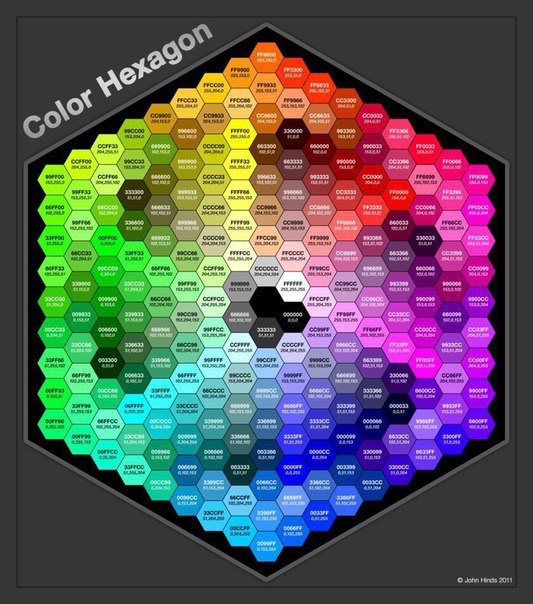
Один из способов уменьшить размер памяти и время работы это использовать адаптивную интерполяцию. Этот метод берёт во внимание тот факт, что немногие точки находятся на границе объекта и поэтому только их нужно интерполировать. Сначала делается небольшое число выборок. Если цвета похожи друг на друга этих выборок хватает для вычисления конечного цвета. Если не похожи, то берётся больше выборок. Это означает, что дополнительные выборки берутся только тогда, когда нужно, что увеличивает эффективность.
Формат файла для обмена (Exchangeable image file format, официальная аббревиатура Exif, не EXIF), используемый в цифровых камерах. Был создан японской ассоциацией развития электронной промышленности (Japan Electronic Industry Development Association JEIDA). Описание использует существующие форматы JPEG, TIFF Версии 6.0 и RIFF WAVE с добавлением определённых тэгов метаданных. Этот формат не поддерживается в JPEG 2000 или PNG. Версия 2.1 была разработана в июне 1998-ого года, версия 2.2 — в апреле 2002-ого. Структура тэгов в файле Exif была взята из формата TIFF. Существует большое число общих тэгов в стандартах TIFF, Exif, TIFF/EP и DCF [WKPD-EXIF].
Этот формат не поддерживается в JPEG 2000 или PNG. Версия 2.1 была разработана в июне 1998-ого года, версия 2.2 — в апреле 2002-ого. Структура тэгов в файле Exif была взята из формата TIFF. Существует большое число общих тэгов в стандартах TIFF, Exif, TIFF/EP и DCF [WKPD-EXIF].
GIF™ означает формат обмена графикой (Graphics Interchange Format). Это формат файла с хорошей сжимаемостью без потерь для изображений с маленькой цветовой глубиной (до 256 разных цветов на изображение). С момента разработки GIF был разработан новый формат, Портативная Сетевая Графика (Portable Network Graphics, PNG), который лучше GIF по всем параметрам, кроме анимации и несколько редко используемых свойств.
GIF был разработан в CompuServe в 1987. Он стал популярен благодаря эффективному алгоритму сжатия LZW. Размер изображения был меньше, чем для других графических форматов того времени, таких как PCX или MacPaint.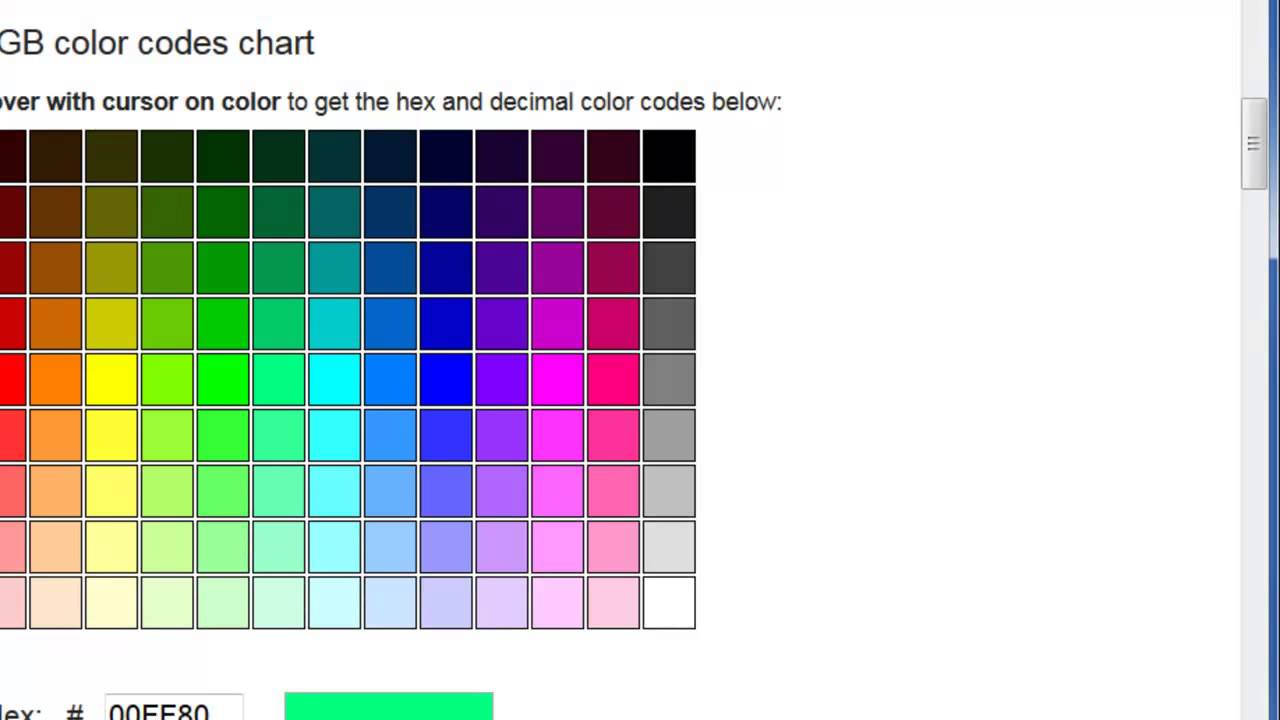 Даже большие изображения можно было скачать за приемлемое время, даже через модем. В добавок лёгкость линцензирования у CompuServe позволила любому программисту встроить формат GIF в своё приложение бесплатно при условии что сообщение об авторском праве CompuServe на формат распространялось с приложением.
Даже большие изображения можно было скачать за приемлемое время, даже через модем. В добавок лёгкость линцензирования у CompuServe позволила любому программисту встроить формат GIF в своё приложение бесплатно при условии что сообщение об авторском праве CompuServe на формат распространялось с приложением.
Цвета в GIF сохраняются в цветовой таблице, содержащей до 256-ти записей, выбранных из 16,7 миллионов разных цветовых значений. На момент создания формата это не было сильным ограничением, посколько у немногих были устройства для показа большего числа цветов. Для обычных черчежей, комиксов, чёрно-белых фотографий и прочих 256 цветов хватало, даже по сегоднешним меркам. Для более сложный изображений, таких как цветный фотографии, потеря качества заметна, и поэтому формат в этих областях редко применяется.
Одна цветовая запись в палитре может быть указана, как прозрачная. С прозрачностью изображение GIF может выглядеть непрямоугольным. Однако частичная прозрачность, как в PNG не возможна.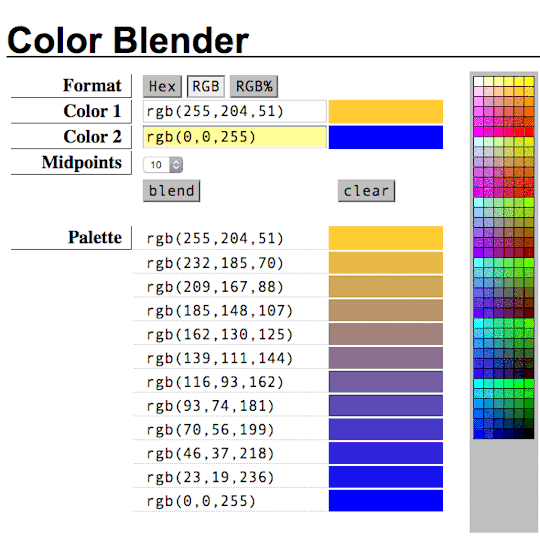 Точка может быть либо полностью прозрачной, либо полностью непрозрачной.
Точка может быть либо полностью прозрачной, либо полностью непрозрачной.
Первая версия GIF была 87a. В 1989-ом CompuServe опубликовал расширенную версию 89a. Среди прочего, можно было сохранять несколько изображений в одном файле GIF, что применяется для анимации. Номер версии записан в первых шести байтах файла GIF. В кодировке ASCII они выглядят как «GIF87a» или «GIF89a».
Проект GNU начал Ричард Столман (Richard Stallman) в 1983-м году с целью создания полностью свободной операционной системы. Он более известен из-за общей общественной лицензии GNU (GNU General Public License GPL) и GNU/Linux, вариант GNU с ядром Linux.
Название произошло из традиции присваивания названий в MIT, где Столман работал. Для приложений, схожим с другими приложениями выбирали рекурсивное название. Поскольку новая система основывалась на распространённой операционной системе Unix, Столман назвал её GNU, что означает «GNU — не Unix» («GNU is not Unix». Чтобы не возникло путаницы название произносят с «G». GNU была совместима с Unix с самого начала. Столман верил, что производители не примут новую систему, если на ней нельзя будет запускать существующие приложения. Архитектура Unix с её набором маленьких и независимых программ позволяла разработчикам работать параллельно. Также много свобоных приложений уже существовали для Unix, на пример TeX и Оконная система X, и поэтому легко интегрировались в GNU. Недостающие части были написаны с нуля.
Чтобы не возникло путаницы название произносят с «G». GNU была совместима с Unix с самого начала. Столман верил, что производители не примут новую систему, если на ней нельзя будет запускать существующие приложения. Архитектура Unix с её набором маленьких и независимых программ позволяла разработчикам работать параллельно. Также много свобоных приложений уже существовали для Unix, на пример TeX и Оконная система X, и поэтому легко интегрировались в GNU. Недостающие части были написаны с нуля.
GIMP (GNU Приложение по манипуляции изображений) — официальной приложение GNU [WKPD-GNU].
HSV — цветовая модель, содержащая компоненты тона (цвет, как синий или красный), насыщенности (интенсивность цвета) и яркости.
Режим RGB более всего подходит для компьютерных экранов, но не позволяет описать всё, что можно видеть в природе, на пример светло-зелёный, бледно-розовый, ярко-красный. Модель HSV принимает это во внимание. HSV и RGB не полностью независимы друг от друга. Это видно в инструменте «Пипетка»; при изменении цвета в одной модели меняется значение и в другой модели. В книге [GROKKING] описана эта зависимость.
Модель HSV принимает это во внимание. HSV и RGB не полностью независимы друг от друга. Это видно в инструменте «Пипетка»; при изменении цвета в одной модели меняется значение и в другой модели. В книге [GROKKING] описана эта зависимость.
Короткое описание компонентов HSV:
- Тон
Сам цвет — результат наложения основных цветов. Все оттенки (кроме серого) показаны на хроматическом круге: жёлтый, синий, а также фиолетовый, оранжевый, и т.п. Значения в хроматическом круге (или «цветовое колесо») могут быть от 0° до 360°. (Термин «Цвет» часто используется вместо «Тона». Цвета RGB — «основные цвета».)
- Насыщенность
Определяет бледность цвета. Полностью ненасыщенный цвет становится просто оттенком серого. Полностью насыщенный цвет становится чистым цветом.
 Значение насыщенности может быть от 0 до 100, от белого до чистого цвета.
Значение насыщенности может быть от 0 до 100, от белого до чистого цвета.- Яркость
Определяет световую интенсивность. Это количество света, испускаемого цветом. Яркость изменяется, когда, на пример, цветной объект перенести из тени на солнце. Значение яркости может быть от 0 до 100. Значения точек на экране — тоже значения яркости: «Яркость» в цветовой модели HSV есть векторная сумма элементарных значений в модели RGB (масшабированных в диапазон от 0 до 100).
JPEG — формат файла, поддерживающий сжатие и любую цветовую глубину. Степень сжатия параметризирована, но нужно помнить, что слишком большое сжатие может сильно ухудшить качество изображения, поскольку JPEG сжимает с потерями.
Формат JPEG удобен для создания графики для интернета, когда есть ограничения на размер изображения.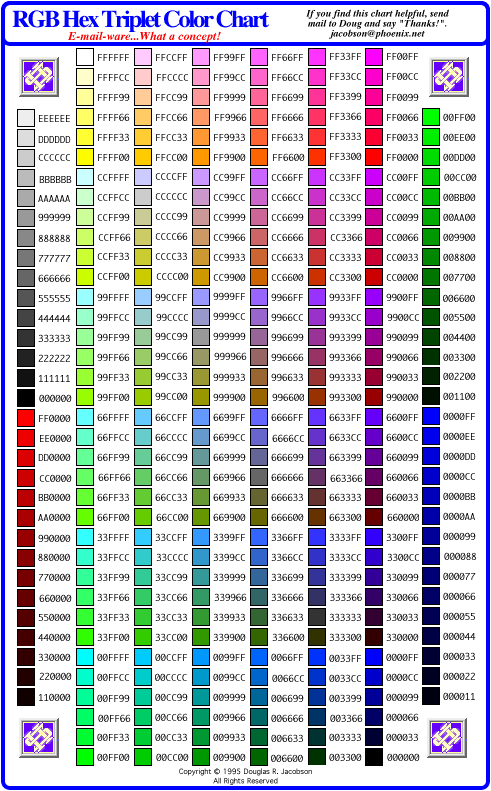 JPEG хорош для фотографий и изображений, созданных компьютером (CGI). Он не подходит для:
JPEG хорош для фотографий и изображений, созданных компьютером (CGI). Он не подходит для:
Цифровых чертежей (на пример, скриншоты или векторная графика), где множество соседних точек имеют тот же цвет, где мало цветов и резкие границы,
чёрно-белые изображения (без оттенков серого, один бит на точку) или
полутонированые изображения (газетная бумага).
Другие форматы, такие как GIF, PNG или JBIG лучше подходят для таких изображений.
В основном, преобразования JPEG не обратимы. Открытие и сохранение файла JPEG создаёт новое сжатие с потерями. Увеличение коэффициента качества не вернёт потеряные данные.
Цветовое пространство Lab (также называемое L*a*b*) как цветовая модель было разработано в начале 1930-ых международной комиссией по освещению, МКО (Commission International d’Eclairage, CIE). Оно включает все цвета, которые способен видеть человеческий глаз. Оно включает цветовые пространства RGB и CMYK, среди прочих. В Lab цвет указывается тремя значениями: L, a и b. L означает яркость — соответствует значению серого — а a и b представляют, соответственно, красно-зелёную и сине-жёлтую часть цвета.
Оно включает все цвета, которые способен видеть человеческий глаз. Оно включает цветовые пространства RGB и CMYK, среди прочих. В Lab цвет указывается тремя значениями: L, a и b. L означает яркость — соответствует значению серого — а a и b представляют, соответственно, красно-зелёную и сине-жёлтую часть цвета.
В отличие от RGB или CMYK, Lab не зависит от устройств ввода и вывода. Поэтому оно используется как формат обмена между устройствами. Lab — внутреннее цветовое пространство стандарта PostScript Уровень 2.
Все функции GIMP и его дополнений регистрируются в базе процедур (PDB). Разработчики могут вызвать Просмотр процедур, чтобы прочитать полезную информацию по программированию с этими функциями.
Формат файла «Портативный формат документов» (Portable Document Format, PDF) был разработан в Adobe, чтобы исправить некоторые проблемы с PostScript.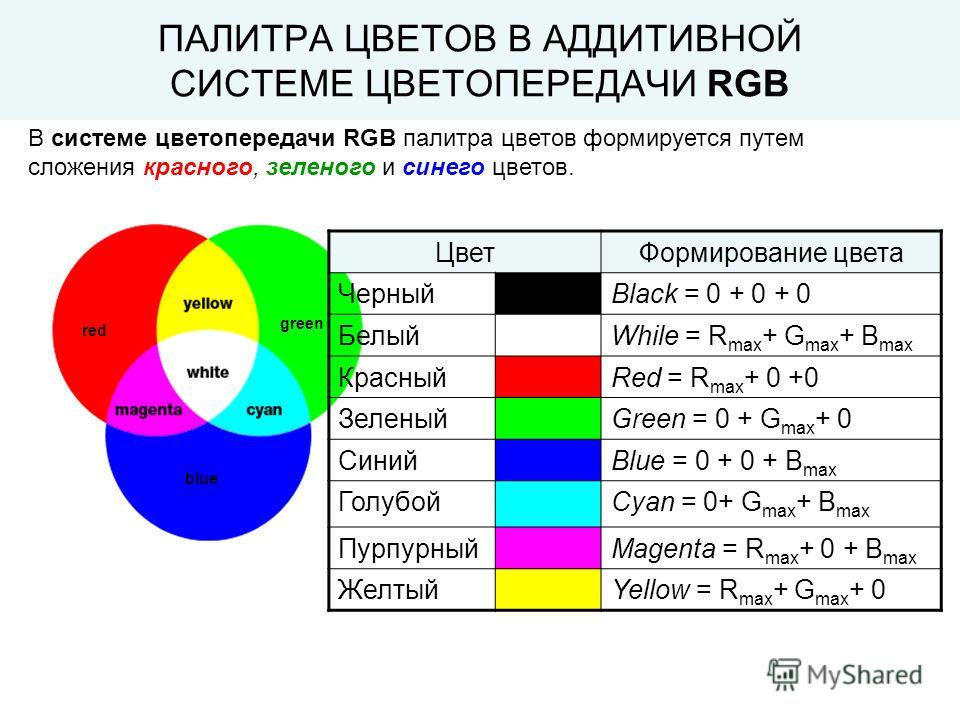 Что немаловажно, размеры файлов PDF обычно немного меньше соответствующих файлов PostScript. Как и с PostScript, GIMP поддерживает формат PDF с помощью свободной библиотеки Ghostscript.
Что немаловажно, размеры файлов PDF обычно немного меньше соответствующих файлов PostScript. Как и с PostScript, GIMP поддерживает формат PDF с помощью свободной библиотеки Ghostscript.
У формата файла «Портативная сетевая графика» (Portable Network Graphic, PNG) много преимуществ и мало недостатков. Он сжимает без потерь и файлы получаются больше, чем у формата JPEG, но зато изображения можно сохранять много раз без потери качества. (Он используется для настоящего руководства). Он поддерживает реальный цвет (несколько миллионов цветов), индексированые изображения (256 цветов, как GIF), и 256 уровней прозрачности (тогда как GIF поддерживает только два уровня).
PostScript был разработан в Adobe как язык описания страниц, в основном использующийся принтерами и другими устройствами вывода. Это также хороший формат для обмена документами. GIMP не поддерживает PostScript напрямую: он использует для этих целей свободную библиотеку Ghostscript.
Это также хороший формат для обмена документами. GIMP не поддерживает PostScript напрямую: он использует для этих целей свободную библиотеку Ghostscript.
Главная сила PostScript заключается в возможности описания векторной графики — линии, кривые, текст, контуры и пр. — в независимом от разрешения формате. PostScript не очень эффективен для описания растровой графики на уровне точек. Поэтому он не подходит для сохранения изображений для последующего редактирования в GIMP или другом графическом редакторе.
PSD — собственный формат файла для Adobe Photoshop и поэтому схож по сложности с форматом XCF. GIMP не полностью поддерживает файлы PSD: некоторые средства файлов PSD не загружаются и поддерживаются только старые версии формата. К сожалению Adobe сделал пакет разработки приложений для Photoshop (а это включает и описание формата файла) частным и доступным только для избранных и заверенных Adobe разработчиков. Комманда разработчиков GIMP не в их числе, поэтому поддержка файлов PSD выходит с задержкой.
Комманда разработчиков GIMP не в их числе, поэтому поддержка файлов PSD выходит с задержкой.
PSD — собственный формат файла для Adobe Photoshop и поэтому схож по сложности с форматом XCF. GIMP не полностью поддерживает файлы PSD: некоторые средства файлов PSD не загружаются и поддерживаются только старые версии формата. К сожалению Adobe сделал пакет разработки приложений для Photoshop (а это включает и описание формата файла) частным и доступным только для избранных и заверенных Adobe разработчиков. Комманда разработчиков GIMP не в их числе, поэтому поддержка файлов PSD выходит с задержкой.
Рисунок 1061. Дополнительная цветовая модель
В цветовой модели RGB есть три компонента, для красного, зелёного и синего. Это цвета, производимые элементами экрана, а не отражёнными, как при краске. Конечный цвет представляет собой комбинацию этих трёх основных цветов RGB с разной степенью яркости. На экране телевизора цветовые элемента красного, зелёного и синего больше таких же элементов компьютерного экрана, и легче увидеть их разную интенсивность. Цветовая модель RGB дополнительная.
Конечный цвет представляет собой комбинацию этих трёх основных цветов RGB с разной степенью яркости. На экране телевизора цветовые элемента красного, зелёного и синего больше таких же элементов компьютерного экрана, и легче увидеть их разную интенсивность. Цветовая модель RGB дополнительная.
GIMP использует восемь битов на канал для каждого основного цвета. Это даёт 256×256×256 = 16,777,216 доступных цветов.
Основные цвета производят цвет неочевидным образом. На пример, почему 229R+205G+229B даёт светло-розовый? Это зависит от глаза и мозга. Три вида колбочек глаза по-разному воспринимают основные цвета видимого спектра, и мозг синтезирует из этих разниц информацию о цвете.
Легко видеть что отсутствие света (0R+0G+0B) даёт чёрный, и полный свет (255R+255G+255B) даёт белый. Одинаковая интенсивность каждого цветового канала даёт оттенок серого. Поэтому в GIMP возможны только 256 уровней серого.
Смешение двух основных цветов в режиме RGB даёт вторичный цвет, то есть цвет в модели CMY. Поэтому смешение красного и зелёного дайт жёлтый, зелёного и синего даёт голубой, иснего и красного даёт пурпурный. Не следует путать вторичные цвета с дополнительными цветами, которые диаметрально противоположны основному цвету на хроматическом круге:
Поэтому смешение красного и зелёного дайт жёлтый, зелёного и синего даёт голубой, иснего и красного даёт пурпурный. Не следует путать вторичные цвета с дополнительными цветами, которые диаметрально противоположны основному цвету на хроматическом круге:
Рисунок 1062. Цветовой круг
Важно знать, что происходит при работе с цветами в GIMP. Самое важное правило заключается в том, что уменьшение основного цвета усиливает дополнительный цвет, и наоборот. Это происходит потому, что при уменьшении значения, на пример зелёного, канала увеличивается относительная важность двоих других, красного и синего. Комбинация этих двух каналов даёт вторичный цвет пурпурный, служащий как дополнительный к зелёному.
Инструмент Выборщик цвета позволяет определить значения RGB точки и её цвет в шестнадцатиричной форме.
SVG означает масштабируемая векторная графика (Scalable Vector Graphics).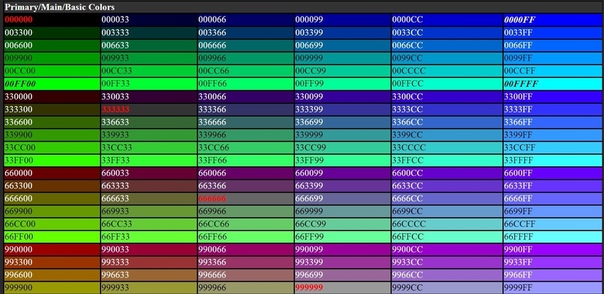 Это формат файла для двухмерной векторной графики, как статичной, так и анимированой. Контуры GIMP можно экспортировать в SVG, и докумуенты SVG можно импортировать в GIMP из приложений векторной графики. За дополнительной информацией обращайтесь сюда [WKPD-SVG].
Это формат файла для двухмерной векторной графики, как статичной, так и анимированой. Контуры GIMP можно экспортировать в SVG, и докумуенты SVG можно импортировать в GIMP из приложений векторной графики. За дополнительной информацией обращайтесь сюда [WKPD-SVG].
TGA (изображение TARGA) — формат файла, поддерживающий 8, 16, 24 и 32 битов на точку и необязательным кодированием с переменной длиной строки. Он был разработан в Truevision. «TGA» означает Truevision графический адаптер, а «TARGA» — Truevision продвинутый растровый графический адаптер.
Формат файла TIFF (тэговый формат изображения, Tagged Image File Format) был разработан для сканируемой растровой графики для разделения цвета. Поддерживаются шесть кодирующие процедуры, каждая со следующими режимами: чёрно-белый, серый и цветной. В несжатых изображениях TIFF на точку может приходится 1, 4, 8 или 24 бита. В изображениях TIFF, сжимаемых алгоритмом LZW, может быть 6, 8 или 24 битов на точку. Кроме формата Postscript, TIFF есть один из наиболее важных форматов для для начальных стадий печатания. У него высокое качество, что хорошо для импортирования изображений в другие приложения, такие как FrameMaker или CorelDRAW.
В несжатых изображениях TIFF на точку может приходится 1, 4, 8 или 24 бита. В изображениях TIFF, сжимаемых алгоритмом LZW, может быть 6, 8 или 24 битов на точку. Кроме формата Postscript, TIFF есть один из наиболее важных форматов для для начальных стадий печатания. У него высокое качество, что хорошо для импортирования изображений в другие приложения, такие как FrameMaker или CorelDRAW.
Унифицированный указатель ресурсов (Uniform Resource Identifier, URI) состоит из последовательности символов, указывающий на абстрактный или физический ресурс. Он обычно используется для наименования ресурсов на интернете (веб страницы, разные файлы, веб услуги, адрес элекронной почты).
Единый указатель ресурсов (URL — Uniform Resource Locator) — один из видов унифицированного указателя ресурсов. Для указания на ресурс он использует главный метод доступа и путь к ресурсу в компьютерной сети. Имена в такой схеме обычно происходят от сетевого протокола, используемого для доступа (пример протоколов http, ftp и mailto).
Для указания на ресурс он использует главный метод доступа и путь к ресурсу в компьютерной сети. Имена в такой схеме обычно происходят от сетевого протокола, используемого для доступа (пример протоколов http, ftp и mailto).
Поскольку URL — наиболее распространённый вид URIs, эти термины обычно используются как синонимы.
Формар файла XCF — собственный формат для GIMP. Он был разработан специально для хранения информации об изображении GIMP. Из-за этого формат сложен и немногие другие приложения его поддерживают.
Когда изображение сохраняется в формате XCF, практически вся детальная информация об изображении сохраняется. Она включает данные точек для каждого слоя, текущее выделение, дополнительные каналы, контуры и направляющие. Из того что важно, что не сохраняется можно выделить историю действий.
Данные точек в формате XCF сжимаются без потерь: блоки изображения сжимаются кодированием с переменной длиной строки. Это означает, что сколько бы раз не загружать и сохранять изображение, ни одна точка в нём не изменится. GIMP предоставляет возможность сжать сами файлы при помощи методов gzip или bzip2. Они оба эффективны и свободно доступны. После сжатия размер файла XCF может уменьшится в 10 раз.
Это означает, что сколько бы раз не загружать и сохранять изображение, ни одна точка в нём не изменится. GIMP предоставляет возможность сжать сами файлы при помощи методов gzip или bzip2. Они оба эффективны и свободно доступны. После сжатия размер файла XCF может уменьшится в 10 раз.
Разработчики GIMP постарались сделать формат XCF совместимым с разными версиями. Если файл был создан в GIMP 2.0, его можно в принцыпе открыть в GIMP 1.2. При этом некоторая информация может не использоваться. На пример, из-за расширенной поддержки текста в GIMP 2.0 слой тескта будет представлен как обычный слой в GIMP 1.2.
Цветовая модель YCbCr была разработана для стандарта телевидения PAL как простая добавка к цветовой модели YUV. В то же время она стала стандартом CCIR-601 для записи изображения и видео. На пример, она используется в изображениях JPEG и видео MPEG, и поэтому, также в DVD, видео CD и других стандартах цифрового видео. Заметьте, что цветовая модель — не цветовое пространство, послкольку она не определяет, что означает «красный», «зелёный» и «синий». Для цветового пространства необходимо дать абсолютное значение каждому цвету.
Заметьте, что цветовая модель — не цветовое пространство, послкольку она не определяет, что означает «красный», «зелёный» и «синий». Для цветового пространства необходимо дать абсолютное значение каждому цвету.
Некоторые цветовые модели кодируют цвета не как некую сумму основных цветов (красного, зелёного и синего в RGB), а другими свойствами, на пример, модель яркости и цвета. Здесь критерий — основная яркость цвета (от чёрного до белого), цвета с наибольшей составляющей (красный, оранжевый, жёлтый, зелёный, синий, фиолетовый и другие чистые цвета, находящиеся между ними) и насыщенность цветов (от ярких до бледных). Эта модель основана на том, что человеческий глаз улавливает мелкие различия в яркости лучше, чем мелкие разлиция в цвете, и оба лучше, чем мелкие различия в насыщенности. Поэтому серый текст на чёрном фоне читать легко, а синий текст на красном фоне — сложно даже с той же яркостью. Такие модели называются моделями яркости и цвета.
Модель YCbCr — небольшая разновидность такой модели яркости и цвета. Значение RGB разбивается на основную яркость Y и на два компонента Cb и Cr. Cb — мера отклонения от серого в сторону синего, а если меньше 0,5, то в сторону жёлтого. Cr — такая же мера отклонения от серого в сторону красного или бирюзового. Это описание использует особую чуствительность глаза к зелёному цвету. Поэтому большинство информации о пропорции зелёного находится в основной яркости Y, и только отклонения к синему и красному нужно представить. В практическом применении, как в DVD, у значений Y в два раза больше разрешение, чем у Cb и Cr.
Значение RGB разбивается на основную яркость Y и на два компонента Cb и Cr. Cb — мера отклонения от серого в сторону синего, а если меньше 0,5, то в сторону жёлтого. Cr — такая же мера отклонения от серого в сторону красного или бирюзового. Это описание использует особую чуствительность глаза к зелёному цвету. Поэтому большинство информации о пропорции зелёного находится в основной яркости Y, и только отклонения к синему и красному нужно представить. В практическом применении, как в DVD, у значений Y в два раза больше разрешение, чем у Cb и Cr.
YUV — цветовая модель, которая использует два компонента для представления цвета: яркость (сила света на единицу площади) и цветность, или долю цвета, где у цветности два компонента. Разработка этой модели датируется разработкой цветного телевидения PAL, когда хотели добавить информацию о цвете не нарушая совместимости с чёрно-белым сигналом и со старыми телевизорами не увеличивая ширину полосы частот.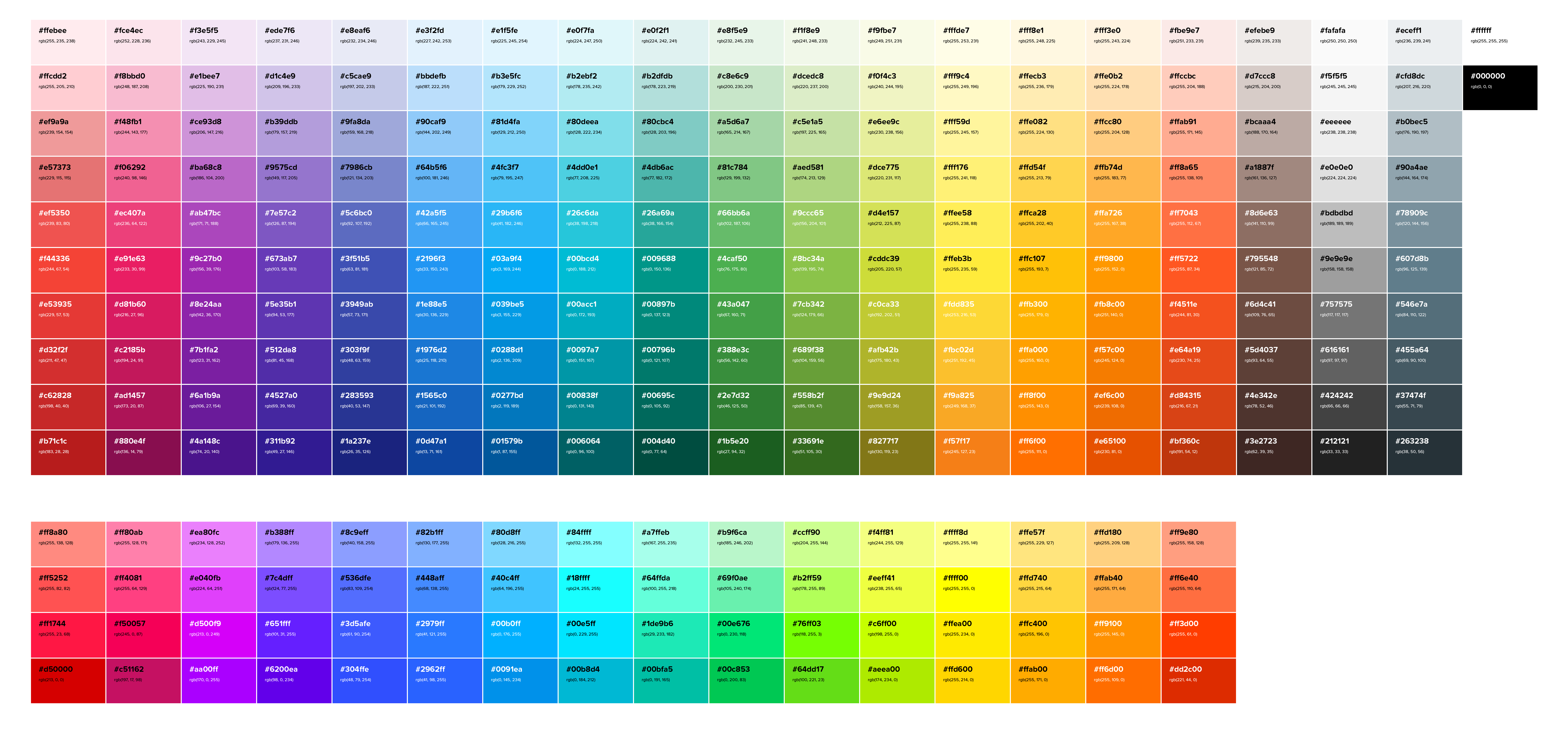 Из цветовой модели YUV для аналогового телевидения была разработана цветовая модель YCrCb, использующаяся для сжатия большинства цифровых изображений и видео. В этих областях часто ошибочно говорят о цветовой модели YUV, тогда как на самом деле используется цветовая модель YCbCr.
Из цветовой модели YUV для аналогового телевидения была разработана цветовая модель YCrCb, использующаяся для сжатия большинства цифровых изображений и видео. В этих областях часто ошибочно говорят о цветовой модели YUV, тогда как на самом деле используется цветовая модель YCbCr.
Для вычисления яркости данные RGB изменяются с учётом гаммы устройства вывода, получая сигнал R’G’B’. Три компонента умножаются на разный вес и складываются вместе, чтобы получить яркость, что служит чёрно-белым сигналом для старых чёрно-белых телевизоров.
Y=R+G+B
Точное вычисление более сложное, тоскольку необходимо принять во внимание особенности восприимчивости глаза. На пример, зелёный воспринимается ярче красного, а красный — ярче синего. В некоторых системах сначала проводится корректировка по гамма для основного цвета.
Сигнал цветности и сигнал разности цвета содержат информацию о цвете. Они вычисляются как разность синего и яркости и разность красного и яркости.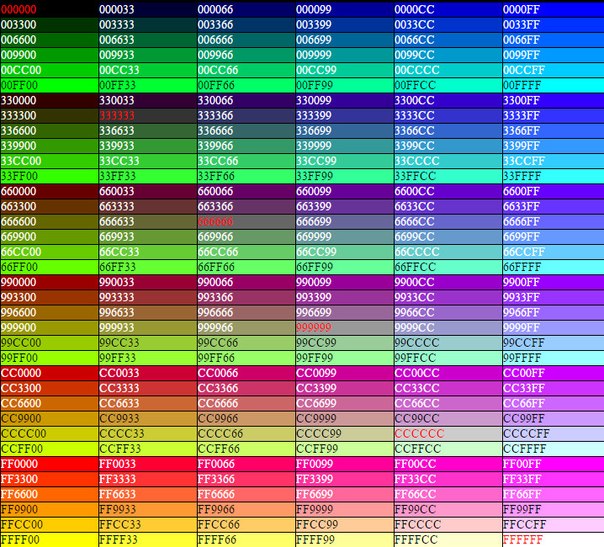
U=B-Y
V=R-Y
Из трёх вычесленных компонентов Y, U и V можно опять вычислить долю основного цвета:
Y + U = Y + ( B — Y ) = Y — Y + B = B
Y + V = Y + ( R — Y ) = Y — Y + R = R
Y — B — R = ( R + G + B ) — B — R = G
В добавок ко всему этому, из-за структуры сетчатки глаза, информация яркости воспринимается в бо́льшим разрешением, чем цвет. Поэтому во многих форматах, основаных на цветовой модели YUV, цветность сжимается для уменьшения объёма инофрмации во время трансляции.
Значение альфа определяет прозрачность точки. Кроме значений красного, зелёного и синего, у точки также есть значение альфа. Чем меньше значение альфа точки, тем больше видны цвета под ней. Точка со значением альфа 0 полностью прозрачна. Точка со значением альфа 255 полностью непрозрачна.
В некоторых форматах файла изображений можно указать, что точка либо полностью прозрачна, либо полностью непрозрачна. Другие форматы позволяют указать промежуточные значения.
Из бесплатного сетевого словаря по вычислительной технике (13 марта 2001) :
битовая карта — файл или структура данных, которая побитово соответствует изображению на экране, в формате, скорее всего, схожем с форматом видеопамяти монитора или битовой карты, не зависящей от устройства. Битовая карта определяется шириной и высотой изображения в точках и числом разрядов на точку, что определяет число возможных серых тонов или цветов. У битовой карты, представляющей цветное изображение, обычно от одного до восьми битов для красного, зелёного и синего компонентов. Однако возможны и другие кодировки цвета. Иногда зелёному компоненту отводится больше разрядов из-за большей чуствительности человеческого глаза к этому цвету.
Буфер обмена — временная область памяти, используемая для перемещения данных между приложениями и документами. Он используется в GIMP при запуске комманд «Вырезать», «Скопировать» и «Вставить».
Буфер обмена выполнен по-разному в разных операционных системах. В Linux/XFree, GIMP использует буфер обмена XFree для текста и внутреннего буфера обмена GIMP для перемещения изображений между документами. В других операционных системах буфер обмена может работать по-другому. За подробностями обращайтесь к документации GIMP для нужной операционной системы.
Основные операции буфера обмена — «Вырезать», «Скопировать» и «Вставить». Вырезать означает, данные будут удалены из документа и помещены в буфер обмена. Скопировать означает, данные останутся в документе и будут помещены в буфер обмена. При операции «Вставить» данные буфера обмена копируются в документ. GIMP решает что вставить в зависимости от цели вставки. Если цель вставки — холст, то эта операция использует буфер обмента изображений. Если цель — текстовое поле ввода, до операция использует текстовый буфер обмена.
GIMP решает что вставить в зависимости от цели вставки. Если цель вставки — холст, то эта операция использует буфер обмента изображений. Если цель — текстовое поле ввода, до операция использует текстовый буфер обмена.
Гамма или исправление гаммы корректировка есть нелинейная операция по кодированию или раскодированию значений яркости или цвета в системах видео или неподвижных изображений. Она используется во многих графических системах для выпрямления кривой вывода сигнала в свет или интенсивности в сигнал. На пример, свет, выпускаемый электронно-лучевой трубкой CRT зависит нелинейным образом от поступающего напряжения, и напряжение из цифрового фотоаппарата зависит нелинейным образом от света в снимаемой сцене. Кодировка гаммы позволяет отобразить данные в кажущийся линейный диапазон, чтобы лучше использовать ограниченный диапазон сигнала (ограниченное число битов для каждого сигнала RGB).
Гамма используется как степень в уравнении исправления. Сжатие гаммы (когда гамма < 1) используется для кодирования линейной яркости или значения RGB в цветовые сигналы или цифровые значение файла, а расширение гаммы (когда гамма > 1) — процесс декодирования, обычно применяющийся в случаях, когда функция тока от напряжения в трубке CRT нелинейна.
Для компьютерного видео изображения кодируются со значением гаммы около 0,45 и раскодируются при гамме равной 2,2. Для систем Макинтош кодирование изображений происходит при гамме равной 0,55, а раскодирование — при 1,8. У стандартного цветового пространства sRGB, применяемого в большинстве фотоаппаратов, экранов компьютеров и принтеров не используют простую экспоненциальную функцию, но значение гамма на большей части диапазона декодирования около 2,2.
В GIMP гамма это настройка в закладке кисти в фильтрах Гимпрессионист и Пламя. Фильтры экрана также включают фильтр «Гамма». В инструменте Уровни есть ползунок, позволяющий изменить значение гамма.
В работе над цифровыми изображениями гистограмма это график, показывающий статистическую частоту значений серого или цвета в изображении. Гистограмма изображения показывает не только число значений серого или цвета, но и диапазон контраста и яркости. В цветных изображениях можно создать одну гистограмму для всех цветов или три гистограммы, по одной на каждый канал цвета. Второй вариант более полезен, так как предоставляет дополнительные возможности преобразования, поскольку большинство операций совершаются на серых изображениях.
Глубина цвета — просто число разрядов, отведённое для представления цвета (разрядов на точку, или bits per pixel, bpp). Для точки есть три канала (красный, зелёный и синий). GIMP поддерживает 8 разрядов (бит) на канал, поэтому это называется восьмибитовый цвет.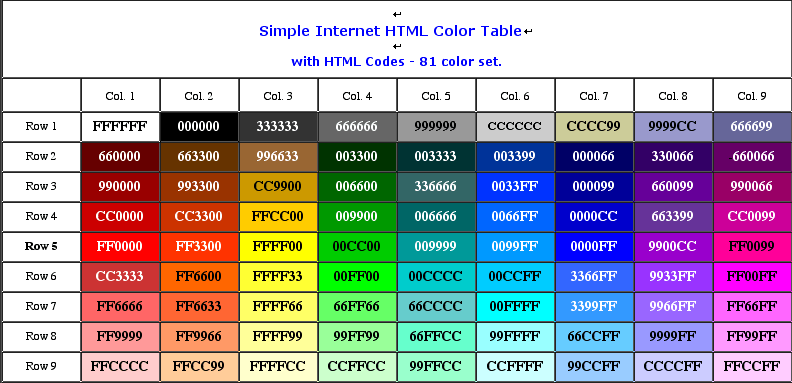 Итак, глубина цвета в GIMP — 8 * 3 = 24, что даёт 256 * 256 * 256 = 16,777,216 возможных цветов (8 разрядов даёт 256 цветов).
Итак, глубина цвета в GIMP — 8 * 3 = 24, что даёт 256 * 256 * 256 = 16,777,216 возможных цветов (8 разрядов даёт 256 цветов).
Градация серого — режим кодирования цветов в изображении, содержащее только белый, чёрный и оттенки серого.
При создании изображения можно выбрать режим градации серого. Его позже можно пребразовать в цветное, сменив режим на RGB. Уже существующее изображение можно преобразовать в серое коммандами Градация серого, Уменьшить насыщенность, Разобрать, Микшер каналов, но не все форматы примут изменения. И хотя можно создавать серые изображения и пребразовывать существующие в серые, это не цветовая модель в строгом смысле слова.
Как объяснено в главе Режим RGB, 24-х битовые изображения GIMP могут иметь 256 уровней серого. Если преобразовать серое изображение в режим RGB, изображение приобретёт структуру изображения RGB с тремя каналами цвета, но останется серым.
Размер восьмибитовых серых изображений меньше, чем у файлов RGB.
Необязательные расширения для GIMP. Дополнения — внешние приложения, которые запускаются и работают под контролем главного приложения GIMP и предоставляют определённую функцию на лету. За дополнительной информацией обращайтесь сюда Раздел 1, «Плагины».
Дополняющий режим это когда каждый мазок кисти наносится прямо на активный слой изображения. При его выборе, каждый дополнительный мазок постепенно усиливает эффект кисти до максимальной непрозрачности кисти.
Если дополнительный режим не выбран, мазки кисти наносятся на буфер холста, который затем сливается с активным слоем. Максимальный эффект кисти в этом случае определяется непрозрачностью и повторное нанесение мазков не меняет эффект сверх этого предела.
Два изображения выше были созданы кистью с параметром промежутка в 60%. Изображение слева показывает недополняющее рисование, изображение справа было создано в дополняющем режиме.
Параметр «Дополняющий режим» содержится в нескольких инструментах кисти, кроме тех, содержащих параметр «скорость», подразумевающий дополняющий эффект. Его можно выбрать флажком Дополняющий в диалоге параметров инструмента для кисти, карандаша и ластика.
В режиме индексированого цвета каждой точке изображения даётся цветовое восьмибитовое число. Цвет, соответствующий этому числу, записывается в таблицу (палитру). Изменение цвета в таблице меняет цвет всех точек, ссылающихся на запись этого цвета в таблице. И хотя можно создавать индексированые изображения и пребразовывать существующие в индексированые, это не цветовая модель в строгом смысле слова.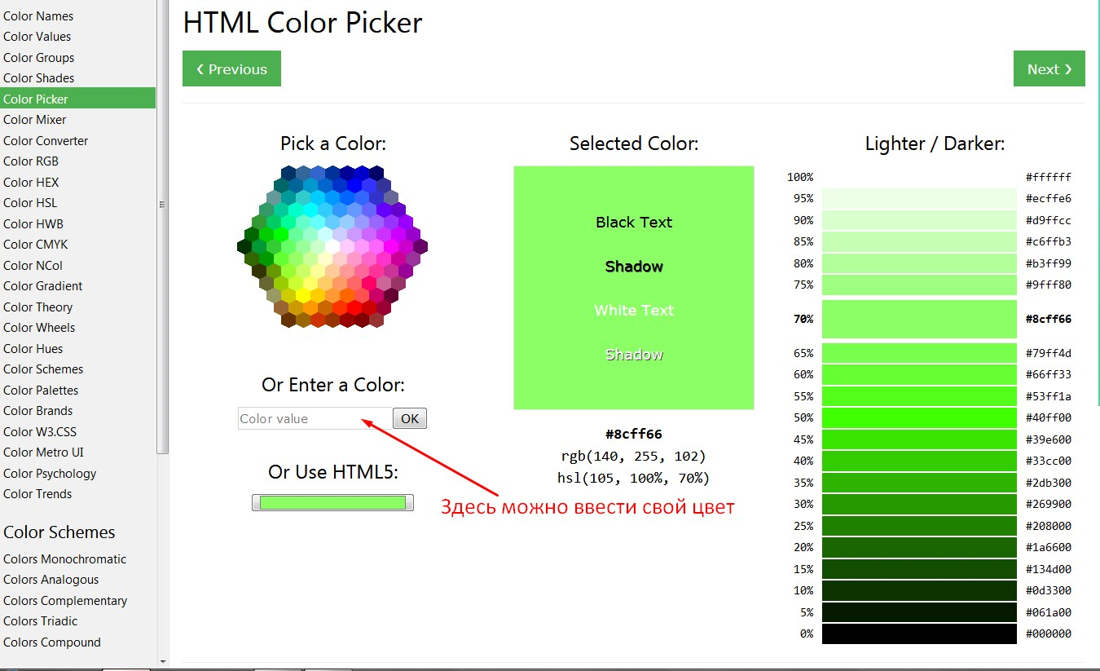
Обратитесь к главе Индексированая палитра и комманде Преобразовать изображение в индексированое.
Интерполяция означает вычисление промежуточных значений. При увеличении («цифровой масштаб») и других преобразованиях (вращение, сдвиг или придание перспективы) цифрового изображения, функции интерполяции используются для вычисление цвета точек преобразованного изображения. GIMP предоставляет три метода интерполяции, различающиеся по качеству и скорости. В общем, чем лучше качество, тем больше времени займёт интерполяция (смотри Методы интерполяции).
GIMP интерполирует при Масштабировании изображения, Масштабировании слоя и при Преобразовании изображения.
Канал альфа слоя — серое изображение того же размера, что и слой, представляющий прозрачность. Для каждой точки уровень серого (значение от 0 до 255) представляет значение альфа точки. Канал альфа может сделать области слоя частично прозрачными. Поэтому у слоя фона по умолчанию нет канала альфа.
Для каждой точки уровень серого (значение от 0 до 255) представляет значение альфа точки. Канал альфа может сделать области слоя частично прозрачными. Поэтому у слоя фона по умолчанию нет канала альфа.
Канал альфа изображения, который показан в диалоге каналов, может расматриваться, как канал альфа конечного слоя после того, как все слои объединятся.
За примером обратитесь сюда.
Канал — один компонент цвета точки. Для цветных точек в GIMP эти компоненты обычно красный, зелёный, синий и иногда прозрачность (альфа). Для серого изображения компоненты обычно серый и альфа, а для индексированного цветного изображения они — индекс и альфа.
Весь прямоугольный массив одного из компонентов цвета для всех точек изображения тоже называется каналом. Эти цветовые каналы можно видеть в диалоге каналов.
Когда показывается изображение, GIMP собирает эти компоненты вместе, чтобы сформировать цвет точки для экрана, принтера или другого устройства вывода. Некоторые устройства вывода не используют каналы красного, зелёного и синего. Тогда каналы GIMP преобразуются в необходимые каналы для того, чтобы изображения правильно показалось на устройстве.
Некоторые устройства вывода не используют каналы красного, зелёного и синего. Тогда каналы GIMP преобразуются в необходимые каналы для того, чтобы изображения правильно показалось на устройстве.
Каналы полезны, когда необходимо работать над одним из цветов. На пример, для удаления эффекта «красных глаз» с фотографии можно работать только с красным каналом.
Каналы можно рассматривать как маски, позволяющие или запрещающие вывод цвета канала. Используя фильтры над информацией каналов, можно создать тонкие эффекты в изображении. Микшер каналов — простой пример использования фильтра над цветовыми каналами.
В добавок к этим каналам в GIMP можно создавать другие каналы (или более правильно, маски каналов), которые показаны внизу диалога каналов. Можно преобразовать маску канала в выделение при помощи комманды Сохранить в канал. Канал также можно создать правым нажатием мыши на диалоге каналов и выбором пункта Новый канал. За дополнительной информацией о масках каналов обращайтесь в раздел .
Процесс замены цвета точки на одно из доступных значених путём нахождения ближайшего цвета в цветовой карте называется квантизацией. Реальные значения точек могут быть указаны с большей точностью, чем дискретные значения цифрового экрана. Если диапазон экрана слишком узок, то могут появится резкие скачки цвета (ложные контуры или полосность) в местах, где интенсивность цвета меняется с одного уровня на другой. Это особенно заметно в индексированых изображениях, у которых всего 256 и меньше отдельных цветов.
Один из способов уменьшения эффектов квантизации — использовать Смешение. В GIMP операции по смешению проводятся инструментом Градиент (при выборе параметра смешения) и командой Преобразовать в индексированое. Но они работают только с изображениями RGB, не с индексироваными.
Контур есть любая последовательность прямых отрезков и кривых. ВGIMP контуры используются для формирования границы выделения или для последующего штрихования. При штриховании на изображении остаются видимые следы. В остальных случаях контур не влияет на изображение: он не печатается и не сохраняется в файле изображения (кроме формата файла XCF).
ВGIMP контуры используются для формирования границы выделения или для последующего штрихования. При штриховании на изображении остаются видимые следы. В остальных случаях контур не влияет на изображение: он не печатается и не сохраняется в файле изображения (кроме формата файла XCF).
За основной информацией о контурах обращайтесь к главам Контуры и Использование контуров, за информацией о создании и редактировании контуров обращайтесь к описанию инструмента Контур. Управление всеми контурами в изображении описано в главе о диалоге Контуры.
Сплайн — тип кривой, математически заданой и имеющей контрольные точки. Кривая Безье — кубический сплайн с четырьмя контрольными точками, где первая и последняя контрольные точки (узлы или якоря) есть конечные точки кривой, а внутренние две точки (обработчики) определяют направление кривой у узлов.
В нематематическом смысле сплайн — гибкий слой дерева или металла, используемый для рисования кривых. Использование таких сплайнов берёт свое начало в период начала кораблестроения, когда тяжести подвешивали к сплайнам для их сгибания. Внешние контрольные точки кривой Безье соответствует тем местам, к которым прикрепляли сплайны, а внутренние точки — местам, где прикрепляли груз.
Использование таких сплайнов берёт свое начало в период начала кораблестроения, когда тяжести подвешивали к сплайнам для их сгибания. Внешние контрольные точки кривой Безье соответствует тем местам, к которым прикрепляли сплайны, а внутренние точки — местам, где прикрепляли груз.
Кривые Безье — всего лишь один из способов математического представления кривых. Они были разработаны в 1960-е годы Пьером Безье, который работал в Рено.
Кривые Безье используются в GIMP как компоненты контуров.
На рисунке выше показана кривая Безье. Точки P0 и P3 находятся по концам контура, которые создаются нажатием мыши. Точки P1 и P2 — обработчики, автоматически создаваемые при растягивании линии.
Маска канала это особый тип маски, которая определяет прозрачность выделения. Обратитесь в раздел
Маски
за подробной информацией.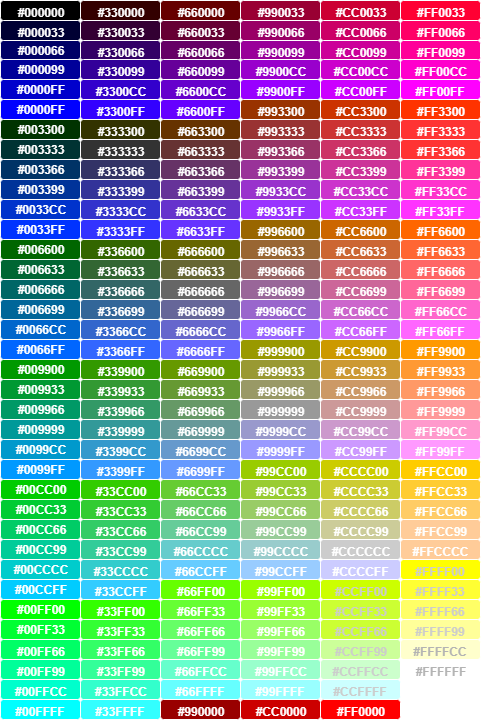
Маска смотрится как тюль, наброшеная на слой (маска слоя) или все слои (маска выделения). Маску можно уменьшить, нарисовав поверх её белым, или увеличить, нарисовав на ней чёрным. Когда маска «применена», незамаскированые точки останутся видимыми (другие станут прозрачными) или будут выделены, взависимости от типа маски.
Есть два типа маски:
Маска слоя: у каждого слоя может быть своя маска. Маска слоя представляет собой канал альфа слоя и позволяет управлять прозрачностью слоя. Рисуя на маске слоя, части слоя можно сделать прозрачными или непрозрачными: рисование чёрным делает слой прозрачным, рисование белым — непрозрачным, рисование оттенками серого — разной степени прозрачности. Для рисования на маске можно использовать все инструменты рисования. Также можно применить фильтр и операции буфера обмена.
 Маску слоя можно использовать для эффектов перехода, объёма, слияния частей из разных изображений и т.д. За дополнительной информацией обращайтесь к главе Маска слоя.
Маску слоя можно использовать для эффектов перехода, объёма, слияния частей из разных изображений и т.д. За дополнительной информацией обращайтесь к главе Маска слоя.Маска канала, или Маска выделения: определяет прозрачность выделения. Рисование на маске белым удаляет ту часть маски и увеличивает выделение, рисование чёрным увеличивает маску и уменьшает выделение. Эта процедура позволяет указать выделение с высокой точностью. Выделение также можно сохранить в маску канала при помощи комманды Сохранить в канал. Его можно потом вызвать коммандой «Канал в выделение» из Меню канала. Маски канала настолько важны в GIMP, что особый тип этой маски был специально реализован: Быстрая маска. За подробностями обращайтесь к главе Маска выделения.
Термин муравьиная дорожка (или шагающие муравьи) описывает штриховую линию, обрамляющую выделение. Линия анимирована и выглядит как бегущие друг за другом муравьи.
Линия анимирована и выглядит как бегущие друг за другом муравьи.
Направляющие линии можно временно показать на изображении во время работы. Можно показать любое число направляющих как по вертикали, так и по горизотали. Эти линии помогают при точном позиционировании выделения или слоя на изображении. Они не показываются при распечатке изображения.
Более подробная информация содержится в разделе Раздел 2.2, «Направляющие».
Этот термин относится к чистоте цвета. Это сродни добавлению пигмента к белой краске. Насыщенность может изменяться от 0 (белый, полностью размыт) до 100 (чистый цвет).
Шестнадцатиричная тройка — способ кодирования цвета для компьютера. Символ «#» указывает, что за ним последуют шестнадцатиричные цифры. Каждый компонент цвета представлен двумя цифрами, в итоге дающие три пары чисел в форме «#rrggbb», где «rr» значит красный, «gg» — зелёный и «bb» — синий.
Символ «#» указывает, что за ним последуют шестнадцатиричные цифры. Каждый компонент цвета представлен двумя цифрами, в итоге дающие три пары чисел в форме «#rrggbb», где «rr» значит красный, «gg» — зелёный и «bb» — синий.
Параметр «Объединять по образцу» используется в инструментах Заливка, Выборщик цвета, а также в различных инструментах выделения. Он подходит тогда, когда работа происходит над многослоистым изображением, где активный слой либо полупрозрачен или находится в режиме слоя, отличающегося от нормального. При выборе этого параметра цвет, участвующий в операции становится композитным цветом всех видимых слоёв. Если параметр не выбран, то только цвет активного слоя участвует в операции.
Паразит — дополнительные данные, записаные в файл XCF. У него есть название и обычно служить дополнением к другой информации в файле XCF.
У него есть название и обычно служить дополнением к другой информации в файле XCF.
Паразиты компонента изображения могут быть считаны дополнениями GIMP. Дополнения также могут указать свои паразиты, игнорируемые другими дополнениями. Паразиты включают различные комментарии, параметры сохранения для форматов файла TIFF, JPEG или PNG, значение гамма при создании изображения и данные EXIF.
Плавающее выделение (иногда называемое «плавающий слой») — тип временного слоя, схожего по функциям с обычным слоем, кроме того, что плавающее выделение необходимо закрепить, чтобы продолжить работу над другими слоями изображения.
В ранних версиях GIMP когда GIMP не использовал слои, плавающие выделения использовались для проведения операций над ограниченными областями изображения. Теперь это легче делать со слоями, и у плавающего выделения нет практического применения.
Подмешивание шума в компьютерной графике означает технику создания иллюзии большего числа цветов при показе изображения с малой глубиной цвета. В смешеном изображении недостающие цвета представлены особым расположением точек доступных цветов. Глаз в таком случае воспринимает усреднённый цвет отдельных цветов.
Инструмент Градиент использует смешение. Смешение можно выбрать при преобразовании изображения в индексированый формат. При работе с индексированым изображением некоторые инструменты (на пример, инструмент заливки шаблоном) могут использовать смешение, если необходимый цвет не находится в цветовой карте.
Фильтр Газетная бумага также использует смешение. Нелинейный фильтр может удалить нежелательный шум смешения из изображения.
Хотя GIMP внутренне использует 24-х битовые цвета, нет гарантии, что система сможет их показать.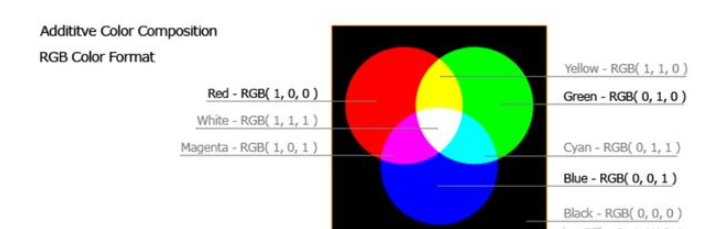 Если не может, то приложение между GIMP и системой может смешивать цвета для их показа.
Если не может, то приложение между GIMP и системой может смешивать цвета для их показа.
Обратитесь также к главе Смешение по Флойду-Стайнбергу (Floyd-Steinberg), используемое в GIMP.
Поток изображений в GIMP это особая кисть, состоящая из нескольких изображений. На пример, в кисти с отпечатками ног было бы два изображения, одно для левой, другое для правой ноги. При рисовании этой кистью за отпечатком левой ноги следовал бы отпечаток правой и так далее. Это очень мощный тип кисти.
Поток изображений иногда называется «труба изображений» или «анимированая кисть». Поток отмечен в диалоге «Кисти» красным треугольником в нижнем правом углу символа кисти.
За дополнительной информацией о потоке изображений обращайтесь к разделам ??? и ???.
Процесс размывания сглаживает переход между областью и фоном посредством мягкого смешения краёв области.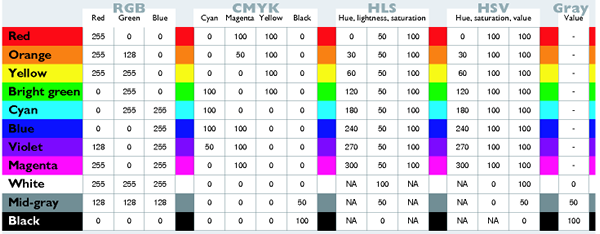
В GIMP можно размыть края выделения. У кистей также есть размытые края.
Рельефное отображение — техника отображения детализированных объектов, не увеличивая геометрическую сложность объектов. Это особенно используется в программах трёхмерной визуализации. Трюк заключается в том, что вся необходимая информация помещается в текстуру, используюмая для отображения тени на поверхности объекта.
Рельефное отображение лишь одно из средств имитации неровностей поверхности, которые не содержатся в геометрии модели.
Сглаживание — процесс смягчения зубчатых краёв непрямых контуров. Сглаживание даёт более плавные кривые, нивелируя границу фона и сглаживаемой области. Обычно меняются яркость и прозрачность точек, чтобы достичь более плавного перехода в фон. С выделениями, прозрачность точек границы выделения соответствующим образом уменьшается.
С выделениями, прозрачность точек границы выделения соответствующим образом уменьшается.
О слоях можно думать как о стопке более или менее прозрачных диапозитивов. Каждый слой представляет собой какой-то аспект изображения и изображение суть сумма этих аспектов. Слой внизу стопки называется слоем фона. Слои выше создают передний план изображения.
Слои можно видеть и управлять ими в диалоге Слои .
Рисунок 1060. Пример изображения со слоями
Смешение по Флойду-Стайнбергу это метод смешения, впервые опубликованном в 1976-м году Робертом У. Флойдом и Луисом Стайнбергом.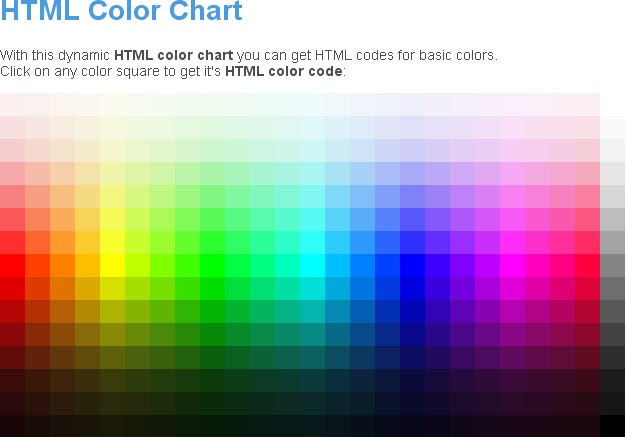 Процесс смешения начинается в левом верхнем углу изображения. Для каждой точки находится наиближайший цвет из палитры и разница между действительным и найденным цветом расчитывается и сохраняется для каждого канала RGB. Затем эти разницы разбрасываются в определённых пропорциях по соседним, ещё не расмотренным, точкам (вниз и вправо). Из-за последовательности процесса, вся процедура может быть завершена за один проход по изображению.
Процесс смешения начинается в левом верхнем углу изображения. Для каждой точки находится наиближайший цвет из палитры и разница между действительным и найденным цветом расчитывается и сохраняется для каждого канала RGB. Затем эти разницы разбрасываются в определённых пропорциях по соседним, ещё не расмотренным, точкам (вниз и вправо). Из-за последовательности процесса, вся процедура может быть завершена за один проход по изображению.
При конвертировании изображения в индексированое можно выбрать один из двух вариантов смешения по Флойду-Стейнбергу.
Точка — наименьший элемент изображения. Прямоугольное изображение может содержать тысячи точек, каждая представляющая цвет изображения в этом месте. Значение точки обычно состоит из нескольких каналов, таких как красный, зелёный и синий и, иногда, альфа (прозрачность).
Формат или тип файла есть форма, в которой содержатся компьютерные данные. Поскольку файлы сохраняются операциионной системой как линейная последовательность байтов, не могущая описать реальные данные очевидным образом, были разработаны конвенции интерпретации такой последовательности как представление сложных данных. Все конвенции для определённого вида данных и способ их сохранения в файле и есть формат файла.
Поскольку файлы сохраняются операциионной системой как линейная последовательность байтов, не могущая описать реальные данные очевидным образом, были разработаны конвенции интерпретации такой последовательности как представление сложных данных. Все конвенции для определённого вида данных и способ их сохранения в файле и есть формат файла.
Часто встречающиеся форматы файлов для хранения изображения — JPEG, TIFF, PNG и GIF. Лучший способ хранения зависит от желаемого использования. На пример, для изображений, предназначенных для интернета, размер играет важную роль, тогда как при распечатке качество и высокое разрешение становятся более важными. За дополнительной информацией обращайтесь к главе Типы форматов.
Цветовая модель — способ описания и указывания цвета. Термин обычно используется и для системы цветового пространства и для цветового пространства, на котором она основана.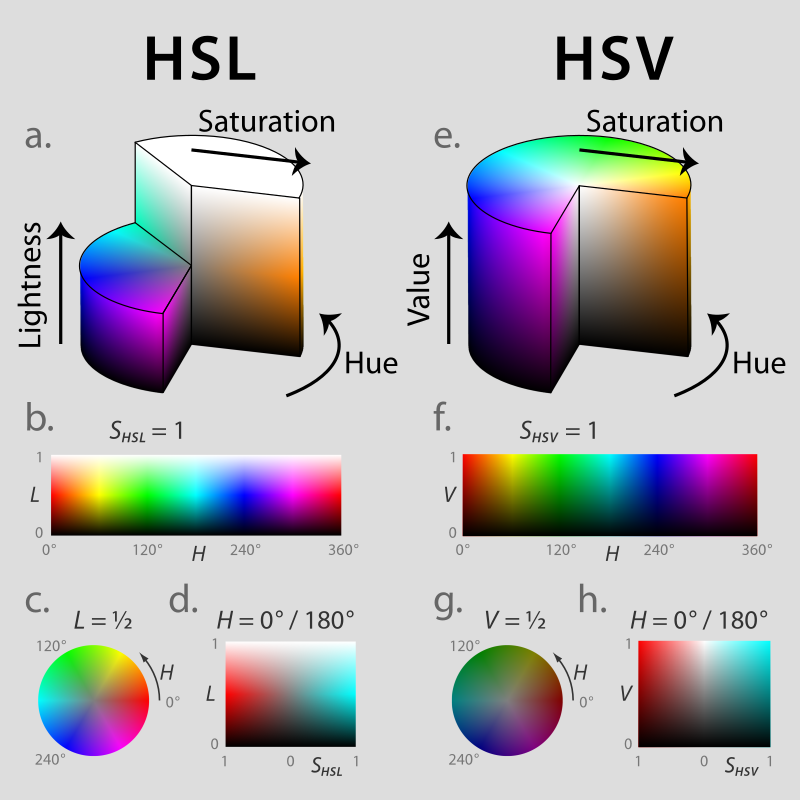
Цветовое пространство — набор цветов, который можно отобразить или принять устройстров ввода и вывода (на пример, сканнер, экран, принтер и т.д.). Цвета в цветовом пространстве указываются как значения в системе цветового пространства, то есть координатной системе, в которой отдельные цвета указаны значениями на определённой оси. Из-за структуры человеческого глаза существует три оси в цветовых пространствах, предназначенных для человека. Практически это означает, что цвета указываются тремя компонентами (за редким исключением). Всего существует 30 или 40 систем цветового пространства. Наиболее важные:
В репродукции цвета, влкючая компьютерную графику и фотографию, цветовой охват это определённый и завершённый набор цветов. Самое обычное применение относится к набору цветов, который можно правильно изобразить в определённых условиях, на пример, цветовое пространство определённого устройства вывода. Другое применение термина относится к набору цветов в конкретном изображении. В этом контексте преобразование фотографии в цифровой формат, преобразование изображения в другое цветовое пространство или вывод изображения при помощи определённого устройства изменяет цветовой охват изображения в том смысле, что часть исходных цветов теряется в ходе преобразования. [WKPD-GAMUT]
Другое применение термина относится к набору цветов в конкретном изображении. В этом контексте преобразование фотографии в цифровой формат, преобразование изображения в другое цветовое пространство или вывод изображения при помощи определённого устройства изменяет цветовой охват изображения в том смысле, что часть исходных цветов теряется в ходе преобразования. [WKPD-GAMUT]
Цветопередача ответственна за преобразование цветов вне
- Воспринимаемая
Эта цветопередача используется для фотографий. Она масштабирует один цветовой охват, чтобы он поместился в другой, не изменяя относительных мест цветов.
- Относительная колориметрическая
Эта цветопередача используется в основном для стандартизированных цветов.
 Цвета в цветовом охвате остаются без изменений. Цвета вне цветового охвата преобразуются в цвета с той же ярностью, на другой насыщенностью на краю цветового охвата.
Цвета в цветовом охвате остаются без изменений. Цвета вне цветового охвата преобразуются в цвета с той же ярностью, на другой насыщенностью на краю цветового охвата.- Насыщенность
Этот метод используется для деловой графики. Относительная насыщенность в основном сохраняется, но меняется яркость.
- Абсолютная колориметрическая
Эта цветопередача используется для корректуры. Она сохраняет собственную белую точку устройства исходного изображения.
Черепица — часть открытого изображения в GIMP. Чтобы на загружать всё изображение в память в одно и то же время, GIMP делит его на маленькие куски. Черепица обычно квадрат 64 на 64 точек, но кусочки по краям изображения могут быть меньше.
В любое время, черепица может быть в главной памяти, в кэше черепицы в памяти или на диске. Черепицы, над которыми производится работа, находятся в главной памяти. Недавно использованые черепицы находятся в памяти. Когда кэш черепицы полон, давно использованые черепицы переписываются на диск. GIMP считывает черепицы с диска по мере надобности.
Нужно не путать эти черепицы с результатом работы фильтра Черепица
Эффект муар — нежелательный узор, появляющийся, когда одна регулярная сетка или набор линий пересекает другую сетку или набор линий. Это может случится, на пример, при сканировании изображения с периодической структурой (такой как рубашка в клеточку), сканировании цифрового изображения, фотографировании на цифровой фотоаппарат.
Если эффект заметить вовремя, то его можно уменьшить. Лучший способ — слегка сдвинуть исходное изображение в сканере или изменить угол фотоаппарата.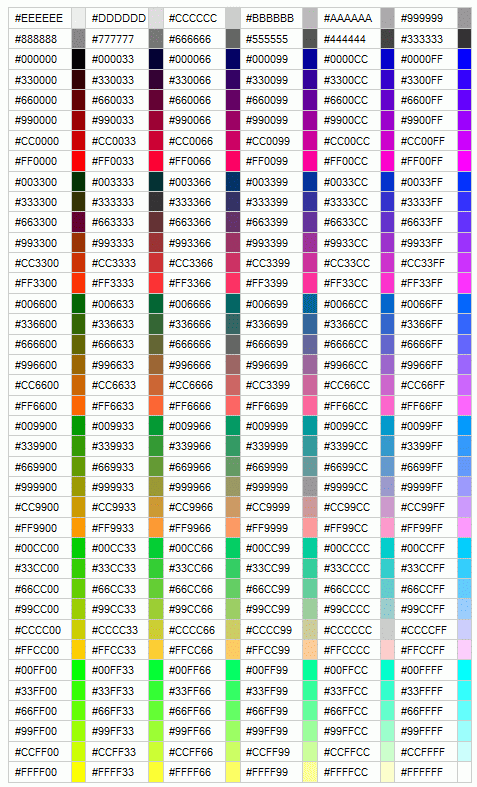
Если невозможно воссоздать исходное изображение, GIMP предоставляет несколько фильтров, которые могут помочь. За подробростями обращайтесь к главам о фильтрах Удаление пятен и Нелинейный фильтр.
Обычно означает интенсивность света, яркость цвета. Диапазон значений от 0 (чёрный) до 100 (полный свет, белый).
В чем отличие RGB от CMYK и почему не подойдёт один макет?
Почему цвет один, а в разных моделях отображается по-разному? В чем отличие RGB от CMYK и почему не подойдёт один макет? Почему-то один и тот же цвет в брендбуке по-разному выглядит в макетах для веб и для полиграфии? Уверены, такие вопросы хоть раз посещали каждого, кто обращался за разработкой фирменного стиля для своей компании.
RGB является цифровой моделью для веб-дизайна, а CMYK — полиграфическая цветовая модель. В неё переводятся макеты баннеров и печатной продукции. Если взять два одинаковых изображения, переведённых в RGB и CMYK, можно заметить ощутимую разницу в цветопередаче. Полиграфическая модель CMYK не в состоянии отобразить яркость цветов цифровой модели RGB. А эта модель, в свою очередь, не сможет передать глубину и насыщенность оттенков CMYK-макета.
В неё переводятся макеты баннеров и печатной продукции. Если взять два одинаковых изображения, переведённых в RGB и CMYK, можно заметить ощутимую разницу в цветопередаче. Полиграфическая модель CMYK не в состоянии отобразить яркость цветов цифровой модели RGB. А эта модель, в свою очередь, не сможет передать глубину и насыщенность оттенков CMYK-макета.
Цветовая модель RGB ещё называется складывающей (аддитивной), а CMYK исключающей (субтрактивной). В качестве основных цветов также используются противоположные друг другу. Цветовые модели работают по противоположному принципу, и нежелательно отдавать в печать макеты в RGB. Велика вероятность, что на выходе вы получите полиграфию, которая будет по цвету отличаться от того, что вы видели на экране компьютера.
Ещё одна причина, по которой могут разниться цвета изображений, это окружающая среда. Восприятие цвета зависит от температуры самого монитора, освещения в комнате, даже цвета предметов в интерьере.
Однако, если все макеты, для сайта и типографии, подготовлены верно, не пугайтесь различий в цветах на мониторе.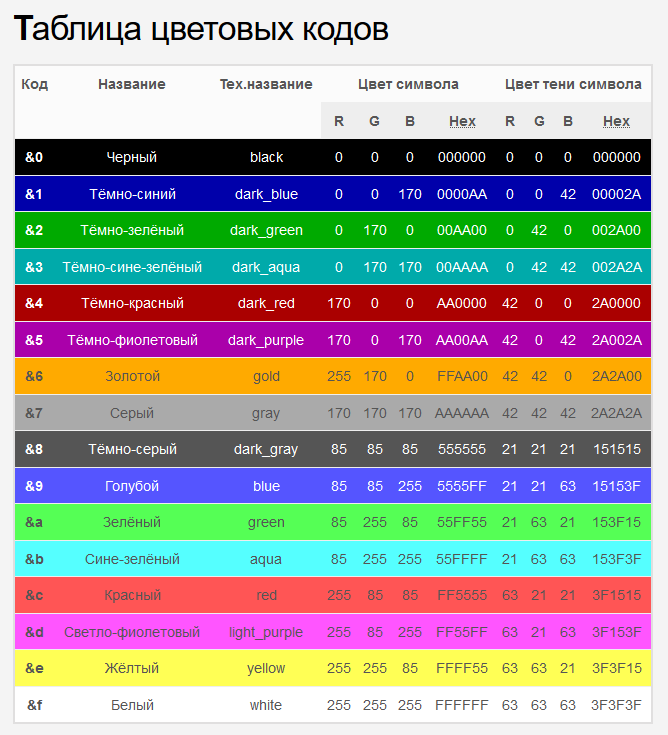 Готовое изделие на бумаге будет полностью соответствовать цифровому аналогу.
Готовое изделие на бумаге будет полностью соответствовать цифровому аналогу.
Давайте узнаем больше о том, как создаются и по какому принципу работают цветовые модели RGB и CMYK.
Что такое RGB?
Название RGB состоит из заглавных букв основных цветов, использующихся для вывода цветного изображения на экран:
- Red — красный;
- Green — зелёный;
- Blue — синий.
Из чего состоит цвет в RGB?
Оттенки создаются путём объединения красных, зелёных, синих лучей. Стопроцентная интенсивность всех трёх лучей даёт белый цвет, а их полное отсутствие — чёрный.
Красный, зелёный, синий имеют по 256 оттенков со значением от 0 до 255. Всего программа позволяет создать 16,7 миллиона RGB-цветов.
Где используют RGB?
Этот формат используется для создания цифровых изображений, которые мы видим на экранах компьютеров, смартфонов. Все сайты в интернете, картинки, анимационная графика, созданные для просмотра в браузере, выполнены в этой цветовой модели.
Все сайты в интернете, картинки, анимационная графика, созданные для просмотра в браузере, выполнены в этой цветовой модели.
Что такое CMYK?
Полиграфическая модель CMYK используется для печати на носителях: баннеры, визитки, листовки, бланки и тд. Это аббревиатура, в которой составляющие цвета:
- Cyan — голубой
- Magenta — пурпурный
- Yellow — жёлтый
- Black — чёрный.
В английском языке два цвета, начинающихся на B: black и blue, поэтому, чтобы избежать путаницы, в аббревиатуру добавили последнюю букву в слове blacK «чёрный».
Из чего состоит цвет CMYK?
Цвет в CMYK состоит из четырёх чисел. Каждое из них — процент краски, которую нужно добавить для получения нужного цвета.
Например, чтобы получить бледно-бежевый цвет «Бедра испуганной нимфы» нужно смешать 0% голубого, 4% пурпурного, 11% жёлтого и 1% чёрного.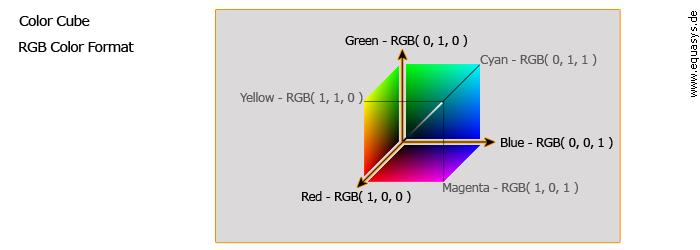 Записываются цвета в палитре CMYK следующим образом: 0, 4, 11, 1.
Записываются цвета в палитре CMYK следующим образом: 0, 4, 11, 1.
Где используют CMYK?
Визуалы в CMYK готовятся для полноцветной печати. Большинство печатных машин печатает в четыре цвета. Даже если файлы были в RGB, они должны быть конвертированы в CMYK, произведено цветоделение. Не стоит забывать при подготовке макетов, которые будут распечатаны на принтере или в типографии, что в RGB больший цветовой диапазон, и некоторые цвета CMYK-палитре физически недоступны. Не сможет эта цветовая модель и воспроизвести золото, серебро или любую другую металлизированную краску. Если такой цвет есть в макете, он добавляется красками Pantone. Это готовые краски с бесконечным количеством оттенков, которые наносятся финишным слоем.
Будьте внимательны при подготовке дизайн-макета и не ограничивайте себя в творчестве!
Цвета в палитре rgb формируются путем. Цветовая модель RGB
Чтобы пользоваться предварительным просмотром презентаций создайте себе аккаунт (учетную запись) Google и войдите в него: https://accounts.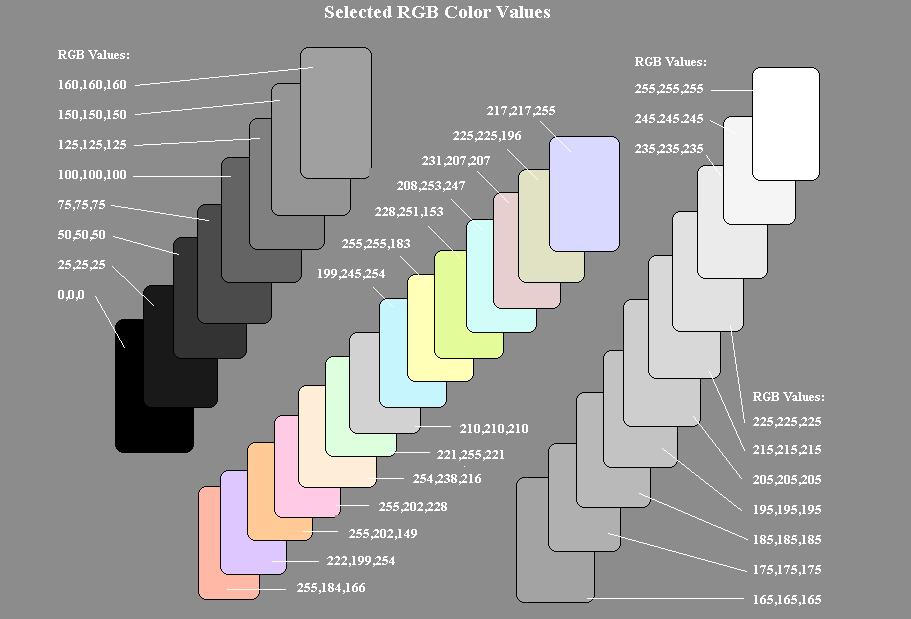 google.com
google.com
Подписи к слайдам:
Белый свет имеет сложную структуру.
В 1666 г. Исаак Ньютон с помощью стеклянной призмы впервые исследовал белый свет и установил его сложный состав. Видео Исаак Ньютон
Белый свет имеет сложную структуру!
Состав белого света: Фиолетовый Синий Голубой Зеленый Желтый Оранжевый Красный Для запоминания цветов в спектре пользуются условной фразой: « К аждый О хотник Ж елает З нать, где С идит Ф азан».
Глаз человека Человек воспринимает свет с помощью цветовых рецепторов (так называемых колбочек), находящихся на сетчатке глаза.
Базовые цвета Наибольшая чувствительность колбочек приходится на красный, зеленый и синий цвета, которые являются базовыми для человеческого восприятия.
Тема урока: Палитры цветов в системах цветопередачи RGB, CMYK и HSB.
Системы цветопередачи: RGB (R ed, G reen, B lue) CMYK (C yan, M agenta, Y ellow, blac K) HSB (H ue, S aturation, B rightness) красный зеленый синий черный жёлтый пурпурный голубой оттенок насыщенность яркость
RGB Основными цветами являются красный, зеленый, синий.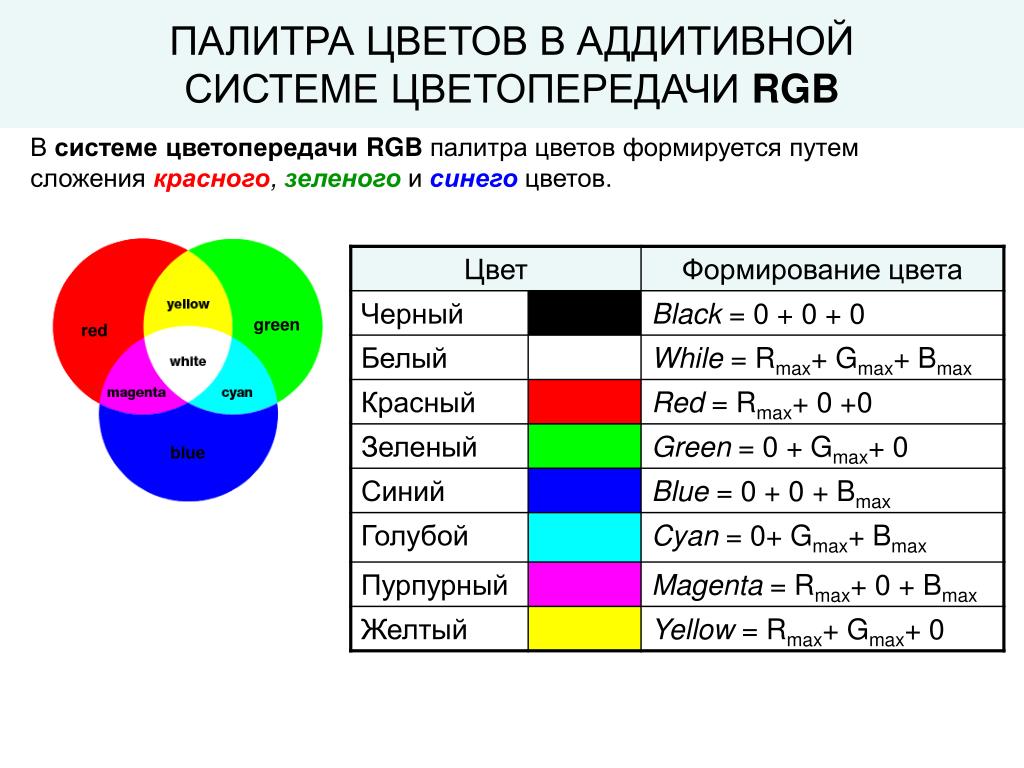 Палитра цветов формируется путем сложения красного, зеленого и синего цветов. Цвет палитры можно определить с помощью формулы:
Палитра цветов формируется путем сложения красного, зеленого и синего цветов. Цвет палитры можно определить с помощью формулы:
Цвет Коды интенсивности базовых цветов Красный Зеленый Синий Черный 00000000 0 00000000 0 00000000 0 Красный 11111111 255 00000000 0 00000000 0 Зеленый 00000000 0 11111111 255 00000000 0 Синий 00000000 0 00000000 0 11111111 255 00000000 0 11111111 255 11111111 255 Пурпурный 11111111 255 00000000 0 11111111 255 Желтый 11111111 255 11111111 255 00000000 0 11111111 255 11111111 255 11111111 255 Кодировка цветов при глубине цвета 24 бита
RGB Применяется в мониторах компьютеров, в телевизорах и других излучающих технических устройствах.
CMYK Основными цветами являются голубой, пурпурный и желтый. Палитра цветов формируется: путем вычитания из белого цвета определенных цветов путем наложения голубого, пурпурного, желтого цвета Цвет палитры можно определить с помощью формулы
Цвет Формирование цвета Black = С + М + Y = W – G – B – R White = (C = 0, M = 0, Y =0) Red = Y + M = W – G – B Green = Y + C = W – R – B Blue = M + C = W – R – G Cyan = W – R = G + B Magenta = W – G = R + B Yellow = W – B = R +G Формирование цветов в системе цветопередачи CMYK
CMYK Основана на восприятии не излучаемого, а отражаемого света. Применяется в полиграфии, при печати изображений на принтерах (т.к. напечатанные документы воспринимаются человеком в отраженном свете).
Применяется в полиграфии, при печати изображений на принтерах (т.к. напечатанные документы воспринимаются человеком в отраженном свете).
Самое главное: Существуют следующие системы цветопередачи: RGB (R ed, G reen, B lue) CMYK (C yan, M agenta, Y ellow, blac K) HSB (H ue, S aturation, B rightness) Палитра цветов в системе цветопередачи RGB формируется путем сложения красного, зеленого и синего цветов. Цвет палитры можно определить с помощью формулы:
Самое главное: Основными цветами в системе цветопередачи CMYK являются голубой, пурпурный, желтый. Палитра цветов формируется: путем вычитания из белого цвета определенных цветов путем наложения голубого, пурпурного, желтого цвета. Цвет палитры можно определить с помощью формулы
Самое главное: Система цветопередачи HSB использует в качестве базовых параметров Hue (оттенок цвета), Saturation (насыщенность), Brightness (яркость). Параметр Hue позволяет выбрать оттенок цвета из всех цветов оптического спектра, начиная с красного цвета и заканчивая фиолетовым Параметр Saturation определяет процент «чистого» оттенка и белого цвета. Параметр Brightness определяет интенсивность цвета
Параметр Brightness определяет интенсивность цвета
Выполнить задания: Задание 1.7 (стр.21) Определить цвета, если заданы интенсивности базовых цветов в системе цветопередачи RGB Задание 1.8 (стр.21) Определить цвета, если на бумагу нанесены краски в системе цветопередачи CMYK .
Задание 1.7 Цвет Интенсивность базовых цветов Красный Зеленый Синий 00000000 00000000 00000000 11111111 00000000 00000000 00000000 11111111 00000000 00000000 00000000 11111111 00000000 11111111 11111111 11111111 00000000 11111111 11111111 11111111 00000000 11111111 11111111 11111111
Задание 1.8 (стр.21) Цвет Формирование цвета (C = 0, M = 0, Y =0) Y + M = W – G – B Y + C = W – R – B M + C = W – R – G W – R = G + B W – G = R + B W – B = R +G
Создание изображения в неправильном цветовом режиме может стать проблемой. Рассмотрим основные различия между двумя цветовыми моделями RGB и CMYK .
RGB:
RGB
состоит из значений красного, зеленого и синего цветов. Эта схема более известна как аддитивная модель. Когда свет от экрана проецируется на цвета, он смешивает их вместе на сетчатке глаза, создавая нужные оттенки.
Когда свет от экрана проецируется на цвета, он смешивает их вместе на сетчатке глаза, создавая нужные оттенки.
Аддитивная модель
Аддитивные цвета создаются с помощью метода, который сочетает в себе множество разных оттенков. Красный, зеленый и синий – главные цвета, которые используются в аддитивной модели. Комбинации двух из этих цветов создают дополнительный цвет: голубой, пурпурный или желтый.
Изображения в RGB вы часто видите на экранах телевизоров и мониторах компьютеров. Этот режим может использоваться только устройствами, генерирующими свет. Изображение, выполненное в RGB , подходит для печати только на цифровом принтере.
Если вы хотите, чтобы макет был напечатан профессионально, придется изменить цветовой режим на CMYK .
CMYK:
CMYK расшифровывается
как голубой, пурпурный, желтый и черный. Это субтрактивная модель, противоположная RGB
. В ней цвета вычитаются из естественного белого света в пигменты, которые затем печатаются на бумаге крошечными точками. Например, вычитание пурпурного цвета из желтого даст красный цвет.
Например, вычитание пурпурного цвета из желтого даст красный цвет.
Субтрактивная цветовая модель
Субтрактивные цвета начинаются с белого. Поэтому, чем больше цветов добавляется, тем темнее они будут. Причина этого заключается в том, что свет поглощается или удаляется для создания различных цветов.
Основной цвет для цветовой модели CMYK – черный (K ). Добавление этого цвета помогает нейтрализовать изображения и увеличить плотность тени.
Чернила CMYK не всегда будут иметь тот же цвет, что и исходное изображение. Но существует много комбинаций CMYK , при использовании которых изображение на бумаге выглядит так, как на компьютере в режиме RGB .
Такие программы, как Photoshop , Illustrator и InDesign , предоставляют пресеты CMYK , которые помогают подобрать лучшую комбинацию настроек печати.
Почему эти два режима отображаются по-разному?
Любое изображение уникально, поэтому величина использованного в нем белого и смешение других цветов в каждой модели будет разным. В результате как RGB
, так и CMYK
отображаются по-разному.
В результате как RGB
, так и CMYK
отображаются по-разному.
Например, RGB предлагает более широкий диапазон цветов. Поэтому созданный в этой модели файл позволяет использовать яркие, живые цвета. Когда он преобразуется в CMYK , многие из ярких оттенков выглядят тусклыми или мутными.
При печати, независимо от используемой модели, цвета становятся темнее. Проверьте, в каких форматах может печатать принтер, и соберите сведения о конверсиях файлов. Все принтеры разные, поэтому и DPI будет отличаться.
Какой режим нужно использовать?
Многие дизайнеры по-прежнему предпочитают создавать свои проекты сначала в RGB , а затем конвертировать их в CMYK перед отправкой на печать. Это связано с тем, что RGB поддерживает более широкий диапазон цветов.
Еще одним преимуществом является то, что RGB позволяет работать с файлами меньшего размера. А также, что Photoshop , InDesign и Illustrator базируются на RGB и эта модель поддерживается в web .
Но если в отпечатанной продукции важна точность цвета, то лучше использовать CMYK
.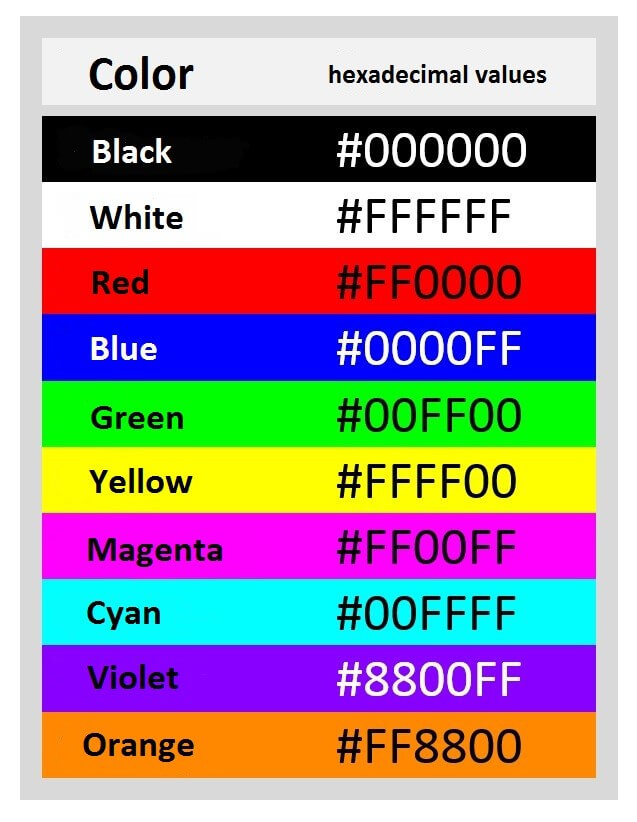 Проектирование в этом цветовом режиме позволит получить более четкое представление о готовом продукте.
Проектирование в этом цветовом режиме позволит получить более четкое представление о готовом продукте.
Если используете цифровой принтер, сохраните файл в формате RGB . Это лучший вариант при печати фотографий. Ели у вас есть файл, который нужно распечатать на офсетном полноцветном принтере, то проведите преобразование в CMYK .
Инструменты для конвертирования
Перед конвертированием сохраните резервную копию своего файла. Вы можете выполнить сведение слоев перед конвертированием, но это не обязательно.
Adobe Photoshop , Illustrator и InDesign являются наиболее распространенными программами, используемыми для создания графических проектов. Они ориентированы на работу в режиме RGB .
Поэтому данные редакторы упрощают преобразование в CMYK и установку конкретной схемы цветопередачи для печати. Это выполняется следующим образом:
Illustrator: Файл > Цветовой режим документа > CMYK или RGB .
InDesign: Окно> Цвет > CMYK или RGB
.
Пошаговая инструкция по настройке цветовых режимов для печати в Photoshop :
Шаг 1 . Выберите меню «Редактирование » (Edit ), затем пункт «Настройка цветов » (Color Setting ).
Шаг 2 . Выберите профиль CMYK , наиболее подходящий для печати.
Шаг 3 . Вы можете выбрать опцию «Больше параметров », чтобы установить схему цветопередачи при преобразовании значений RGB в CMYK . «Перцепционный » метод лучше всего подходит для фотографий, поскольку сохраняет визуальное соответствие с исходным изображением.
Шаг 4 . Откройте изображение RGB , которое нужно преобразовать.
Шаг 5 . Внесите изменения, пока изображение еще находится в режиме RGB .
Конспект урока
Учитель: Иванова Светлана Юрьевна
Предмет: информатика и ИКТ
Класс: 9
Тема: Формирование цвета в системах цветопередачи RGB , CMYK и HSB (Палитры цветов в системах цветопередачи RGB , CMYK и HSB )
Тип урока: изучение нового материала
Цели:
предметные: дать представление о палитрах цветов в системах цветопередачи;
метапредметные:
а) регулятивные: приобретение опыта работы с графическими изображениями; прием и сохранение учебной задачи; осуществление самоконтроля;
б) познавательные: анализ ориентира действия в новом учебном материале с сотрудничестве с учителем; осуществление итогового контроля по результату; преобразование практической задачи в познавательную; построение логических рассуждений;
в) коммуникативные: адекватное восприятие оценки учителя, товарищей; постановка вопросов, необходимых для организации собственной деятельности и сотрудничества с партнером;
г) межпредметные: связь и обобщение предметных знаний физики и информатики для видения объекта в единстве его многообразных свойств;
личностные: формирование устойчивого учебно-познавательного интереса к новым общим способам решения задач.
Формы организации учебной деятельности: беседа, индивидуальная работа, практическая работа в парах, самоконтроль.
Используемые технологии: проблемно-диалоговая, дифференцированный подход, ИКТ-технология.
Инвентарь и оборудование: проектор, экран, ноутбук учительский и ноутбуки ученические с установленными графическим редактором PhotoShop и тестовой оболочкой MyTest , раздаточный материал, карточки с домашним заданием.
Ход урока:
Организационный момент.
Приветствие: Здравствуйте, ребята! Я рада вас видеть! По словам философа Е. Ильенкова «Вся человеческая жизнь – это не что иное. Как постоянное желание достичь успеха в решении новых вопросов и проблем». И сегодня девиз нашего урока «Настоящее сокровище для человека – умение трудится». (Езоп). За работу!
Актуализация знаний.
Перед изучением новой темы, предлагаю выполнить тест на повторение (раздаю карточки с тестом). На прошлом уроке мы познакомились с растровыми изображениями. Давайте вспомним, как называется минимальный участок изображения, для которого независимым образом можно задать цвет? (пиксель). Что такое «глубина цвета»? (Количество информации, которое используется для кодирования цвета точки изображения). Мы знаем, что на экране монитора цвет точки имеет двоичный код. Что это значит? (состоит из 0 и 1). А как связаны между собой «глубина цвета» и «палитра цветов»?(N =2
i – формула Хартли) (1 слайд )
На прошлом уроке мы познакомились с растровыми изображениями. Давайте вспомним, как называется минимальный участок изображения, для которого независимым образом можно задать цвет? (пиксель). Что такое «глубина цвета»? (Количество информации, которое используется для кодирования цвета точки изображения). Мы знаем, что на экране монитора цвет точки имеет двоичный код. Что это значит? (состоит из 0 и 1). А как связаны между собой «глубина цвета» и «палитра цветов»?(N =2
i – формула Хартли) (1 слайд )
Постановка учебной задачи.
Мы привыкли видеть яркие изображения на экранах телевизоров и мониторах. Но бывает так, что после печати на цветном принтере красочная картинка перестает смотреться. Например, я столкнулась с такой ситуацией (демонстрирую яркое фото и блеклое). Какой вопрос у вас возникает? (почему так произошло? Можно ли исправить такое фото? Как предотвратить такую ситуацию?)
И сегодня на уроке мы выясним
Почему на мониторе картинка смотрится ярко, а после печати может стать блеклой, и для этого мы познакомимся с палитрами цветов в двух системах цветопередачи;
То нужно сделать, чтобы предотвратить такую ситуацию и на практике научимся устанавливать различные графические режимы.
Сформулируем тему урока.(2 слайд).
Изучение нового материала.
Вспомним опыт Ньютона (просмотр видео ).
Какой опыт мы сейчас наблюдали? (Опыт Ньютона по дисперсии света). В чем он заключается? (Узкий луч солнечного света направлялся на треугольную стеклянную призму). На экране за призмой появлялся спектр — радужная полоса из семи цветов: красный, оранжевый, желтый, зеленый, голубой, синий и фиолетовый( 3 слайд ).
Хорошо известна фраза, которая помогает легко запомнить последовательность цветов в спектре видимого света: «Каждый охотник желает знать, где сидит фазан».
Человек воспринимает свет с помощью цветовых рецепторов, так называемых колбочек, находящихся на сетчатке глаза. (4 слайд) .
С экрана монитора мы воспринимаем цвет как сумму излучения трех базовых цветов: красного , зеленого и синего . Такая система цветопередачи называется RGB, по первым буквам английских названий цветов (Red — красный, Green — зеленый, Blue — синий ). (Давайте оставим две строчки для темы, мы ее с вами позже сформулируем, и запишем название первой цветовой модели) (5 слайд) .
Такая система цветопередачи называется RGB, по первым буквам английских названий цветов (Red — красный, Green — зеленый, Blue — синий ). (Давайте оставим две строчки для темы, мы ее с вами позже сформулируем, и запишем название первой цветовой модели) (5 слайд) .
Цвета в палитре RGB формируются путем сложения базовых цветов, каждый из которых может иметь различную интенсивность. Цвет палитры Color можно определить с помощью формулы
Color = R + G + В, где 0 .
При минимальных интенсивностях всех базовых цветов получается черный цвет, при максимальных интенсивности – белый цвет. При максимальной интенсивности одного цвета и минимальной двух других – красный , зеленый и синий цвета.
Наложение зеленого и синего цветов образует голубой цвет (Cyan), наложение красного и зеленого цветов — желтый цвет (Yellow), наложение красного и синего цветов — пурпурный цвет (Magenta). Таблица (6 слайд).
Таблица (6 слайд).
При глубине цвета в 24 бита на кодирование каждого из базовых цветов выделяется по 8 битов. В этом случае для каждого из цветов возможны N = 2 8 = 256 уровней интенсивности. Уровни интенсивности задаются десятичными (от минимального — 0 до максимального — 255) или двоичными (от 00000000 до 11111111) кодами. (7 слайд) .
При печати изображений на принтерах используется палитра цветов в системе CMY. Основными красками в ней являются Cyan — голубая , Magenta — пурпурная и Yellow — желтая. (8 слайд) .
Цвета в палитре CMY формируются путем наложения красок. Цвет палитры Color можно определить с помощью формулы, в которой интенсивность каждой краски задается в процентах:
Color = С+М + Y, где 0% Y
Напечатанное на бумаге изображение человек воспринимает в отраженном свете. Если на бумагу краски не нанесены, то падающий белый свет полностью отражается, и мы видим белый лист бумаги. Нанесенная на бумагу голубая краска поглощает красный свет и отражает зеленый и синий свет, и мы видим голубой цвет. Нанесенная на бумагу пурпурная краска поглощает зеленый свет и отражает красный и синий свет, и мы видим пурпурный цвет. Нанесенная на бумагу желтая краска поглощает синий свет и отражает красный и зеленый свет, и мы видим желтый цвет. (9 слайд) .
Нанесенная на бумагу голубая краска поглощает красный свет и отражает зеленый и синий свет, и мы видим голубой цвет. Нанесенная на бумагу пурпурная краска поглощает зеленый свет и отражает красный и синий свет, и мы видим пурпурный цвет. Нанесенная на бумагу желтая краска поглощает синий свет и отражает красный и зеленый свет, и мы видим желтый цвет. (9 слайд) .
(Таблица). Рассмотрим, как формируется палитра цветов в системе CMYK. (записать) (10 слайд) .
Смешение трех красок — голубой , желтой и пурпурной — должно приводить к полному поглощению света, и мы должны увидеть черный цвет. Однако на практике вместо черного цвета получается грязно-бурый цвет. Поэтому в цветовую модель добавляют еще один, истинно черный цвет. Так как буква В уже используется для обозначения синего цвета, для обозначения черного цвета принята последняя буква в английском названии черного цвета Black , т. е. К . Расширенная палитра получила название CMYK . (11 слайд) .
Так как буква В уже используется для обозначения синего цвета, для обозначения черного цвета принята последняя буква в английском названии черного цвета Black , т. е. К . Расширенная палитра получила название CMYK . (11 слайд) .
Итак, какая система цветопередачи применяется в мониторах компьютеров, в телевизорах и других излучающих свет технических устройствах? (RGB). И изображения с экрана монитора мы видим в излученном свете. (12 слайд) .
А какая система цветопередачи применяется в полиграфии? (CMYK). И напечатанные изображения мы видим в отраженном свете.
Практическая работа.
Вернемся к нашей испорченной фотографии. Как вы думаете, что нужно сделать перед тем как напечатать изображение? (Перевести его из RGB в CMYK ). И мы сейчас с вами на практике потренируемся конвертировать изображение из RGB в CMYK .
Разбейтесь, пожалуйста, на пары. Каждая пара берет ноутбук и занимает место за столом.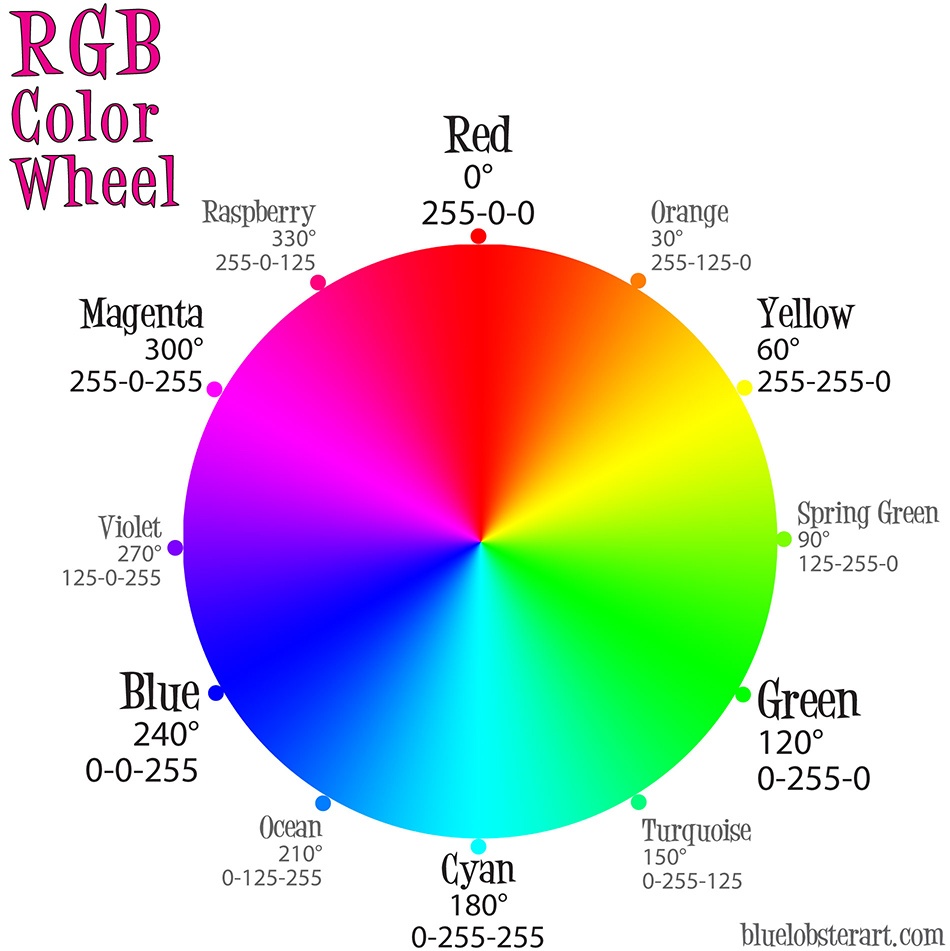 Кто-нибудь из вас работал в графическом редакторе
PhotoShop ? Давайте запустим программу.
Перед нами рабочее поле. Слева – панель инструментов. Сверху – выпадающее меня, панель свойств. Справа – окна дополнительных панелей. Если мы откроем файл, то появится окно изображения. Конвертируем изображение из RGB в CMYK.
Собственно, перевод из RGB в CMYK занимает ровно 1 секунду.
Кто-нибудь из вас работал в графическом редакторе
PhotoShop ? Давайте запустим программу.
Перед нами рабочее поле. Слева – панель инструментов. Сверху – выпадающее меня, панель свойств. Справа – окна дополнительных панелей. Если мы откроем файл, то появится окно изображения. Конвертируем изображение из RGB в CMYK.
Собственно, перевод из RGB в CMYK занимает ровно 1 секунду.
После такого перевода вы можете обнаружить, что ваша графика потеряла былую яркость. Картинка стала серой и блеклой. А почему графика вообще становится блеклой? Мы уже знаем, что разница между этими двумя цветовыми моделями очень простая.
RGB — цветовая модель для большей части мониторов, современных телевизоров, да и экранов вообще.
CMYK — это цветовая модель, имитирующая краски печати, которыми типография способна напечатать изображение.
Что же происходит при конвертировании из RGB в CMYK ? Прежде всего, каждому пикселю графики присваиваются другие цифровые значения. В RGB это были условные R255G255B0 , а после конвертации пиксель приобрел значения С4M0Y93K0 .
В RGB это были условные R255G255B0 , а после конвертации пиксель приобрел значения С4M0Y93K0 .
Как раз в этот момент картинка и может потерять в яркости. Причины, по которым это происходит, заключаются в том, что цветовой обхват модели RGB значительно больше, чем цветовой охват CMYK .
Фотошоп срочно подыскивает более тусклые цвета.
Результат данного перевода вовсе не максимум яркости, которую через CMYK можно обеспечить. И вы легко в этом убедитесь, просто применив цветокоррекцию Яркость/Контраст.
Причина потери яркости заключается в том, что в чистые оттенки Фотошоп подмешивает слишком много посторонних красок. Чаще всего Фотошоп создает черновые смеси красок и вместо ярко выраженной краски получится то, что происходит, когда вы в детстве все цвета гуаши брали, и на бумаге смешивали.
После конвертации из RGB в CMYK изображение надо обязательно цветокорректировать.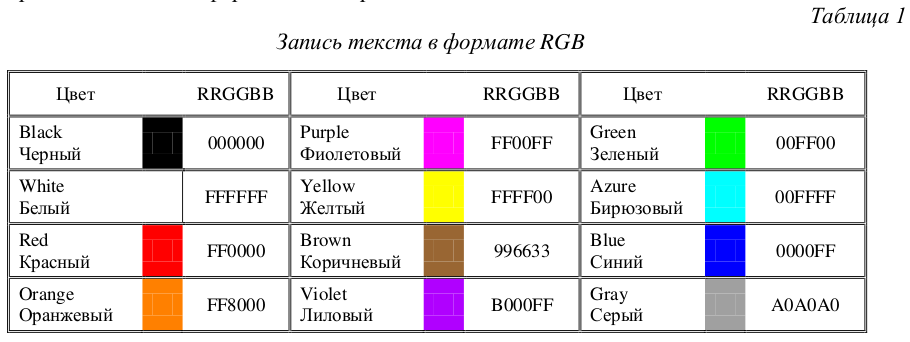
Самостоятельная работа.
А сейчас предлагаю поработать самостоятельно с использованием тестовой оболочки MyTest . Перед вами три задания. Два первых — это легкие задания. Третье — посложнее. Выбираете любые два.
(Тестовая оболочка позволяет отправить ответы учеников учителю, который сразу видит результат. Ребята могут просмотреть вопросы, на которые ответилт неверно ).
Домашнее задание.
Дома предлагаю подготовить небольшое сообщение о третьей цветовой модели HSB . Тем, кто справился со всеми заданиями, нужно выполнить одну из предложенных практических работ и написать небольшой вывод о проделанной работе. У кого возникли затруднения. Предлагаю заполнить таблицу и еще раз потренироваться в определении цвета.
Рефлексия.
Ребята, скажите, какие цвета являются базовыми для человеческого восприятия? (красный, зеленый, синий)
Какие цветовые модели существуют?
В каких видах деятельности целесообразно их использовать?
В самом низу ваших карточек оцените свою работу на уроке.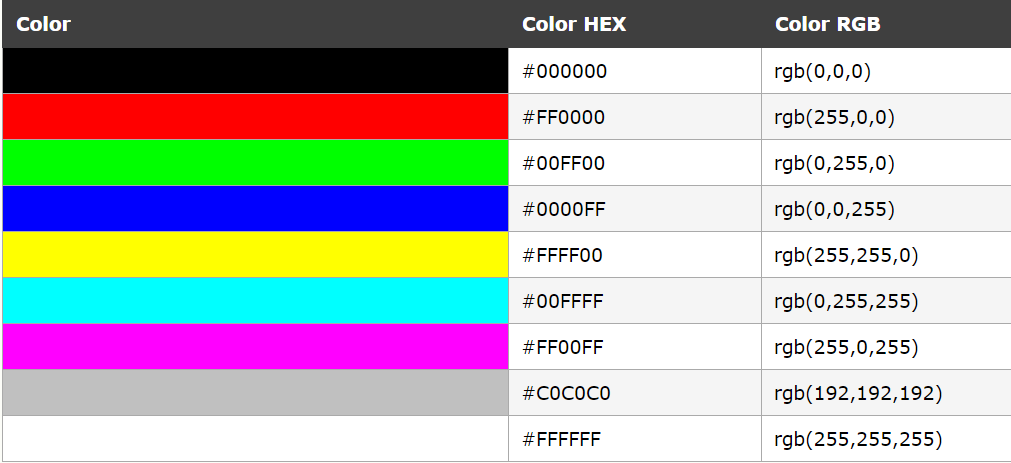
Спасибо за урок! Мне было приятно с вами работать!
Я собираюсь совершить экскурс в историю науки о человеческом восприятии, которая привела к созданию современных видеостандартов. Также я попытаюсь объяснить часто используемую терминологию. Кроме того, я вкратце расскажу, почему типичный процесс создания игры со временем будет всё больше и больше напоминать процесс, используемый в киноиндустрии.
Пионеры исследований цветовосприятия
Сегодня мы знаем, что сетчатка человеческого глаза содержит три разных типа фоторецепторных клеток, называемых колбочками. Каждый из трёх типов колбочек содержит белок из семейства белков опсинов, который поглощает свет в различных частях спектра:Поглощение света опсинами
Колбочки соответствуют красной, зелёной и синей частям спектра и часто называются длинными (L), средними (M) и короткими (S) согласно длинам волн, к которым они наиболее чувствительны.
Одной из первых научных работ о взаимодействии света и сетчатки был трактат «Hypothesis Concerning Light and Colors» Исаака Ньютона, написанный между 1670-1675 гг. У Ньютона была теория, что свет с различными длинами волн приводил к резонансу сетчатки с теми же частотами; эти колебания затем передавались через оптический нерв в «сенсориум».
У Ньютона была теория, что свет с различными длинами волн приводил к резонансу сетчатки с теми же частотами; эти колебания затем передавались через оптический нерв в «сенсориум».
«Лучи света, падая на дно глаза, возбуждают колебания в сетчатке, которые распространяются по волокнам оптических нервов в мозг, создавая чувство зрения. Разные типы лучей создают колебания разной силы, которые согласно своей силе возбуждают ощущения разных цветов…»
Больше чем через сотню лет Томас Юнг пришёл к выводу, что так как частота резонанса — это свойство, зависящее от системы, то чтобы поглотить свет всех частот, в сетчатке должно быть бесконечное количество разных резонансных систем. Юнг посчитал это маловероятным, и рассудил, что количество ограничено одной системой для красного, жёлтого и синего. Эти цвета традиционно использовались в субтрактивном смешивании красок. По его собственным словам :
Поскольку по причинам, указанным Ньютоном, возможно, что движение сетчатки имеет скорее колебательную, чем волновую природу, частота колебаний должна зависеть от строения её вещества.Предположение Юнга относительно сетчатки было неверным, но он сделал правильный вывод: в глазе существует конечное количество типов клеток.Так как почти невозможно полагать, что каждая чувствительная точка сетчатки содержит бесконечное количество частиц, каждая из которых способна колебаться в идеальном согласии с любой возможной волной, становится необходимым предположить, что количество ограничено, например, тремя основными цветами: красным, жёлтым и синим…
В 1850 году Герман Гельмгольц первым получил экспериментальное доказательство теории Юнга. Гельмгольц попросил испытуемого сопоставить цвета различных образцов источников света, регулируя яркость нескольких монохромных источников света. Он пришёл к выводу, что для сопоставления всех образцов необходимо и достаточно трёх источников света: в красной, зелёной и синей части спектра.
Рождение современной колориметрии
Перенесёмся в начало 1930-х. К тому времени научное сообщество имело достаточно хорошее представление о внутренней работе глаза. (Хотя потребовалось ещё 20 лет, чтобы Джорджу Уолду удалось экспериментально подтвердить присутствие и функции родопсинов в колбочках сетчатки. Это открытие привело его к Нобелевской премии по медицине в 1967 году.) Commission Internationale de L»Eclairage (Международная комиссия по освещению), CIE, поставила задачу по созданию исчерпывающей количественной оценки восприятия цвета человеком. Количественная оценка была основана на экспериментальных данных, собранных Уильямом Дэвидом Райтом и Джоном Гилдом при параметрах, схожих с выбранными впервые Германом Гельмгольцем. Базовыми настройками были выбраны 435,8 нм для синего цвета, 546,1 нм для зелёного и 700 нм для красного.
(Хотя потребовалось ещё 20 лет, чтобы Джорджу Уолду удалось экспериментально подтвердить присутствие и функции родопсинов в колбочках сетчатки. Это открытие привело его к Нобелевской премии по медицине в 1967 году.) Commission Internationale de L»Eclairage (Международная комиссия по освещению), CIE, поставила задачу по созданию исчерпывающей количественной оценки восприятия цвета человеком. Количественная оценка была основана на экспериментальных данных, собранных Уильямом Дэвидом Райтом и Джоном Гилдом при параметрах, схожих с выбранными впервые Германом Гельмгольцем. Базовыми настройками были выбраны 435,8 нм для синего цвета, 546,1 нм для зелёного и 700 нм для красного.Экспериментальная установка Джона Гилда, три ручки регулируют основные цвета
Из-за значительного наложения чувствительности колбочек M и L невозможно было сопоставить некоторые длины волн с сине-зелёной частью спектра. Для «сопоставления» этих цветов в качестве точки отсчёта нужно было добавить немного основного красного цвета:
Если мы на мгновение представим, что все основные цвета вносят отрицательный вклад, то уравнение можно переписать так:
Результатом экспериментов стала таблица RGB-триад для каждой длины волны, что отображалось на графике следующим образом:
Функции сопоставления цветов RGB по CIE 1931
Разумеется, цвета с отрицательным красным компонентом невозможно отобразить с помощью основных цветов CIE.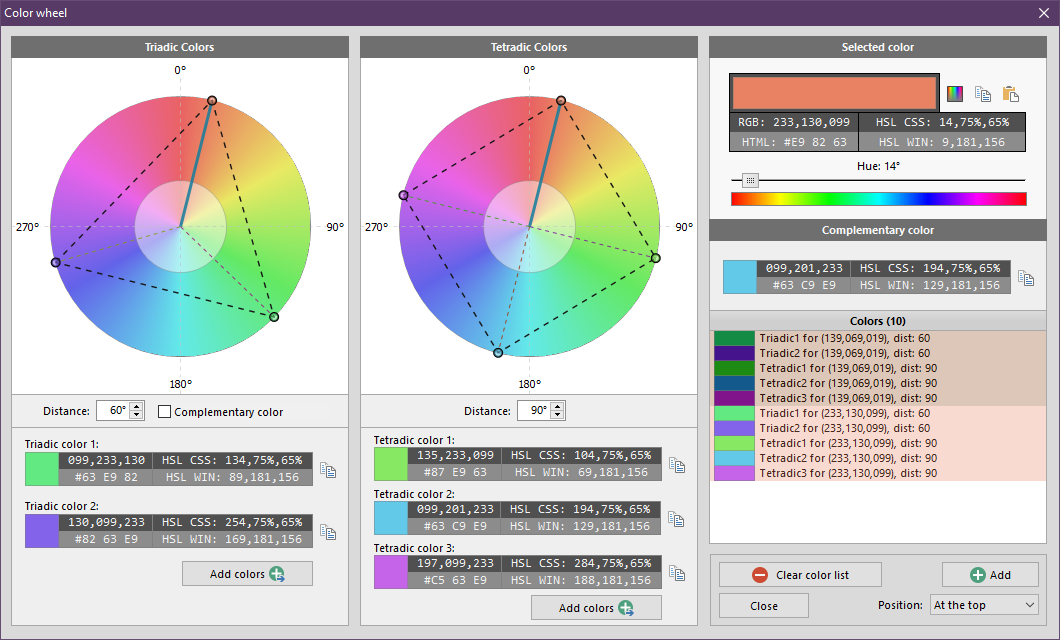
Теперь мы можем найти трихромные коэффициенты для света распределения спектральной интенсивности S как следующее внутреннее произведение:
Может казаться очевидным, что чувствительность к различным длинам волн можно проинтегрировать таким образом, но на самом деле она зависит от физической чувствительности глаза, линейной по отношению к чувствительности к длинам волн. Это было эмпирически подтверждено в 1853 году Германом Грассманом, и представленные выше интегралы в современной формулировке известны нам как закон Грассмана.
Термин «цветовое пространство» возник потому, что основные цвета (красный, зелёный и синий) можно считать базисом векторного пространства. В этом пространстве различные цвета, воспринимаемые человеком, представлены лучами, исходящими из источника. Современное определение векторного пространства введено в 1888 году Джузеппе Пеано, но более чем за 30 лет до этого Джеймс Клерк Максвелл уже использовал только зародившиеся теории того, что позже стало линейной алгеброй, для формального описания трихроматической цветовой системы.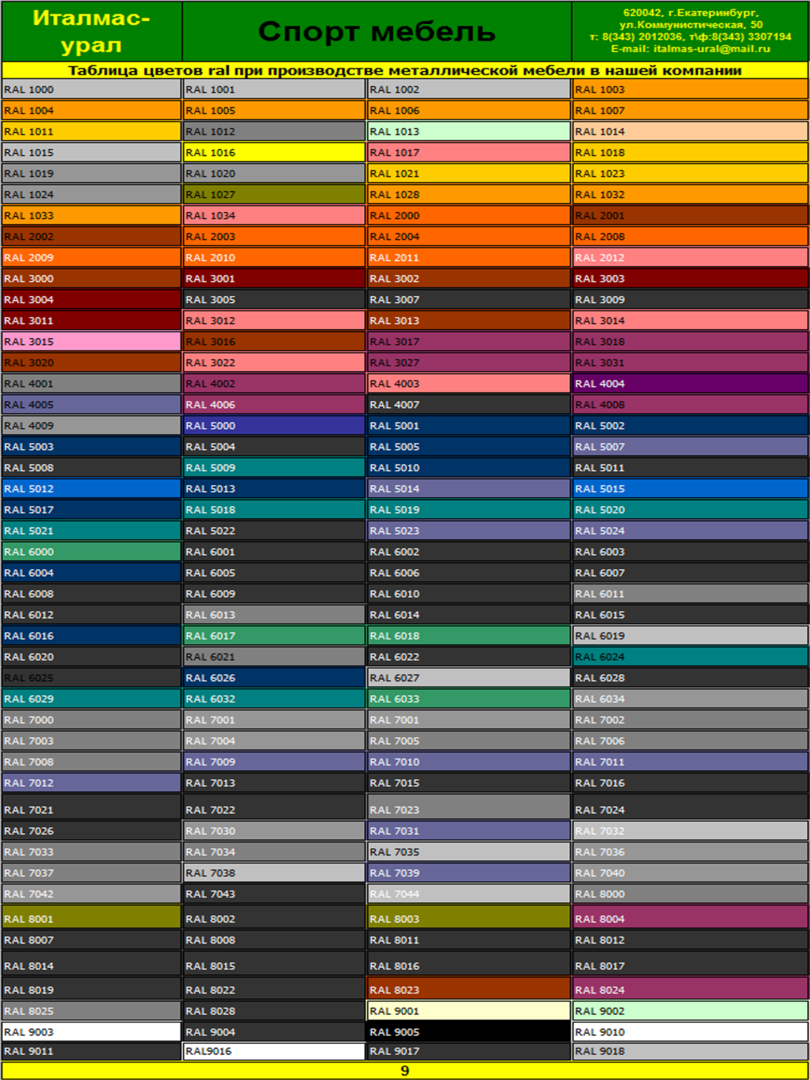
CIE решила, что для упрощения вычислений будет более удобно работать с цветовым пространством, в которой коэффициенты основных цветов всегда положительны. Три новых основных цвета выражались в координатах цветового пространства RGB следующим образом:
Этот новый набор основных цветов невозможно реализовать в физическом мире. Это просто математический инструмент, упрощающий работу с цветовым пространством. Кроме того, чтобы коэффициенты основных цветов всегда были положительными, новое пространство скомпоновано таким образом, что коэффициент цвета Y соответствует воспринимаемой яркости. Этот компонент известен как яркость CIE (подробнее о ней можно почитать в замечательной статье Color FAQ Чарльза Пойнтона (Charles Poynton)).
Чтобы упростить визуализацию итогового цветового пространства, мы выполним последнее преобразование. Разделив каждый компонент на сумму компонентов мы получим безразмерную величину цвета, не зависящую от его яркости:
Координаты x и y известны как координаты цветности, и вместе с яркостью Y CIE они составляют цветовое пространство xyY CIE. Если мы расположим на графике координаты цветности всех цветов с заданной яркостью, у нас получится следующая диаграмма, которая вам наверно знакома:
Если мы расположим на графике координаты цветности всех цветов с заданной яркостью, у нас получится следующая диаграмма, которая вам наверно знакома:
Диаграмма xyY CIE 1931
И последнее, что нужно узнать — что считается белым цветом цветового пространства. В такой системе отображения белый цвет — это координаты x и y цвета, которые получаются, когда все коэффициенты основных цветов RGB равны между собой.
С течением времени появилось несколько новых цветовых пространств, которые в различных аспектах вносили улучшения в пространства CIE 1931. Несмотря на это, система xyY CIE остаётся самым популярным цветовым пространством, описывающим свойства устройств отображения.
Передаточные функции
Прежде чем рассматривать видеостандарты, необходимо ввести и объяснить ещё две концепции.Оптико-электронная передаточная функция
Оптико-электронная передаточная функция (optical-electronic transfer function, OETF) определяет то, как линейный свет, фиксируемый устройством (камерой) должен кодироваться в сигнале, т. е. это функция формы:
е. это функция формы:Раньше V был аналоговым сигналом, но сейчас, разумеется, он имеет цифровое кодирование. Обычно разработчики игр редко сталкиваются с OETF. Один из примеров, в котором функция будет важна: необходимость сочетания в игре видеозаписи с компьютерной графикой. В этом случае необходимо знать, с какой OETF было записано видео, чтобы восстановить линейный свет и правильно смешать его с компьютерным изображением.
Электронно-оптическая передаточная функция
Электронно-оптическая передаточная функция (electronic-optical transfer, EOTF) выполняет противоположную OETF задачу, т.е. она определяет, как сигнал будет преобразован в линейный свет:Эта функция более важна для разработчиков игр, потому что она определяет, как созданный ими контент будет отображаться экранах телевизоров и мониторов пользователей.
Отношение между EOTF и OETF
Понятия EOTF и OETF хоть и взаимосвязаны, но служат разным целям. OETF нужна для представления захваченной сцены, из которого мы потом можем реконструировать исходное линейное освещение (это представление концептуально является буфером кадра HDR (High Dynamic Range) обычной игры). Что происходит на этапах производства обычного фильма:
Что происходит на этапах производства обычного фильма:- Захват данных сцены
- Инвертирование OETF для восстановления значений линейного освещения
- Цветокоррекция
- Мастеринг под различные целевые форматы (DCI-P3, Rec. 709, HDR10, Dolby Vision и т.д.):
- Уменьшение динамического диапазона материала для соответствия динамическому диапазону целевого формата (тональная компрессия)
- Преобразование в цветовой пространство целевого формата
- Инвертирование EOTF для материала (при использовании EOTF в устройстве отображения изображение восстанавливается как нужно).
До текущего момента стандартный техпроцесс игры выглядел следующим образом:
- Рендеринг
- Буфер кадра HDR
- Тональная коррекция
- Инвертирование EOTF для предполагаемого устройства отображения (обычно sRGB)
- Цветокоррекция
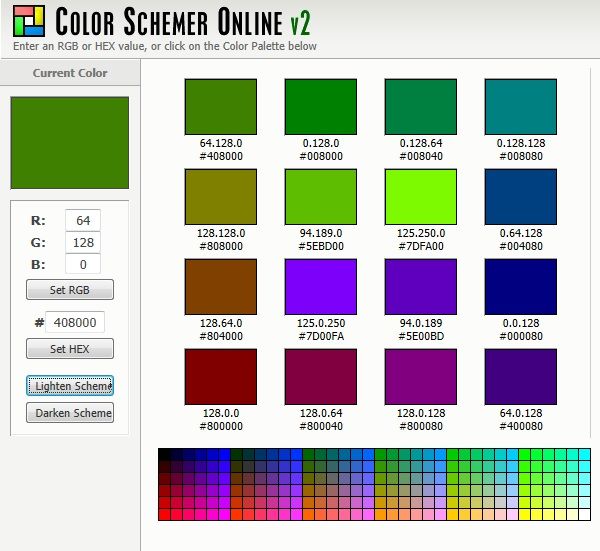 Этот метод был практичен, когда использовался только целевой SDR (Standard Dynamic Range), и он позволял использовать для цветокоррекции ПО, уже установленное на компьютерах большинства художников, например Adobe Photoshop.
Этот метод был практичен, когда использовался только целевой SDR (Standard Dynamic Range), и он позволял использовать для цветокоррекции ПО, уже установленное на компьютерах большинства художников, например Adobe Photoshop.Стандартный рабочий процесс цветокоррекции SDR (изображение принадлежит Джонатану Блоу (Jonathan Blow))
После внедрения HDR большинство игр начало двигаться к техпроцессу, похожему на используемый в производстве фильмов. Даже при отсутствии HDR схожий с кинематографическим техпроцесс позволял оптимизировать работу. Выполнение цветокоррекции в HDR означает, что у вас есть целый динамический диапазон сцены. Кроме того, становятся возможными некоторые эффекты, которые раньше были недоступны.
Теперь мы готовы рассмотреть различные стандарты, используемые в настоящее время для описания форматов телевизоров.
Видеостандарты
Rec. 709
Большинство стандартов, относящихся к вещанию видеосигналов, выпущено Международным союзом электросвязи (International Telecommunication Union, ITU), органом ООН, в основном занимающимся информационными технологиями.
Рекомендация ITU-R BT.709 , которую чаще называют Rec. 709 — это стандарт, описывающий свойства HDTV. Первая версия стандарта была выпущена в 1990 году, последняя — в июне 2015 года. В стандарте описываются такие параметры, как соотношения сторон, разрешения, частота кадров. С этими характеристиками знакомо большинство людей, поэтому я не буду рассматривать их и сосредоточусь на разделах стандарта, касающихся воспроизведения цвета и яркости.
В стандарте подробно описана цветность, ограниченная цветовым пространством xyY CIE. Красный, зелёный и синий источники освещения соответствующего стандарту дисплея должны быть выбраны таким образом, чтобы их отдельные координаты цветности были следующими:
Их относительная интенсивность должна быть настроена таким образом, чтобы белая точка имела цветность
(Эта белая точка также известна как CIE Standard Illuminant D65 и аналогична захвату координат цветности распределения спектральной интенсивности обычного дневного освещения.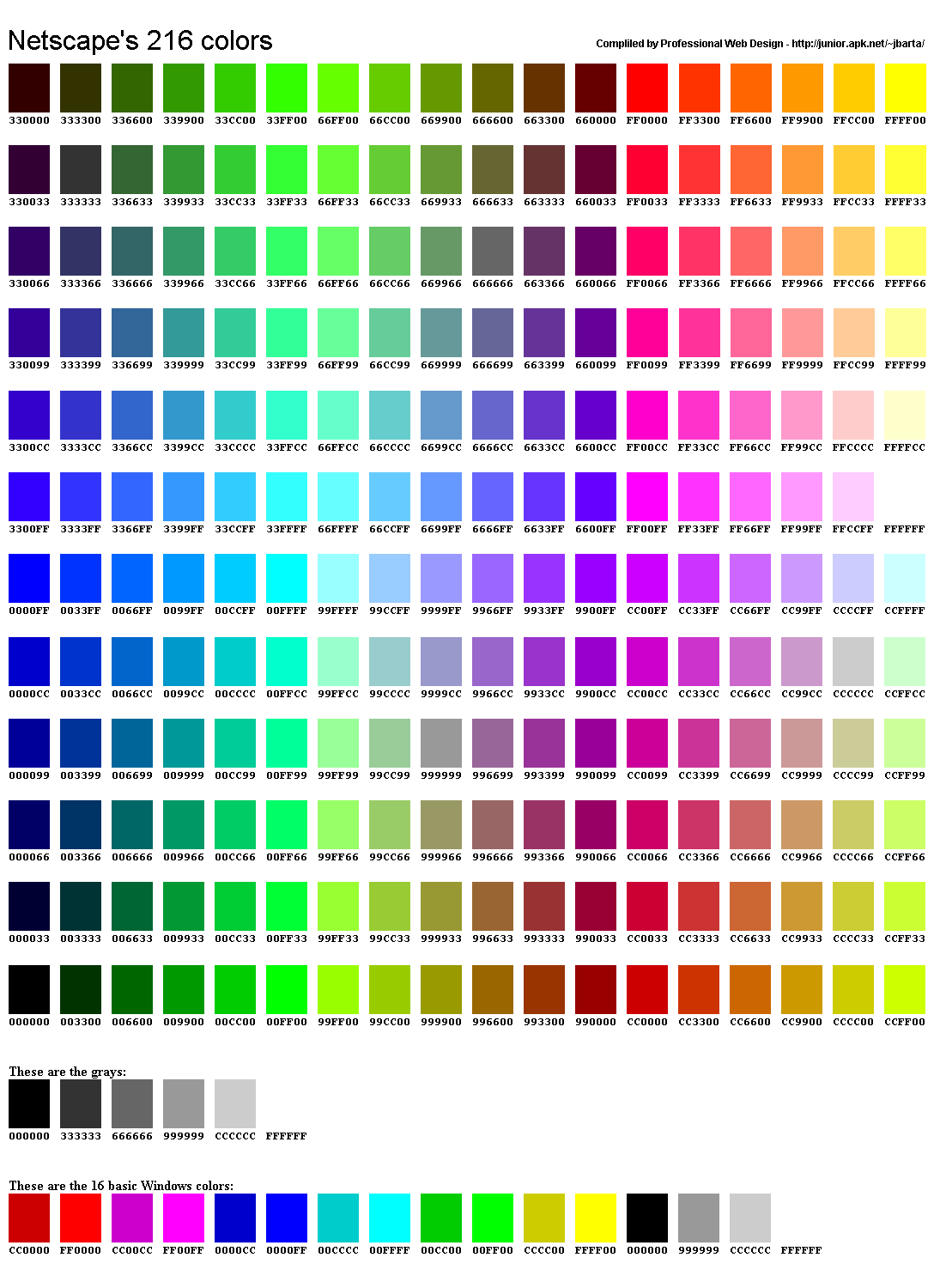 )
)
Свойства цветности можно визуально представить следующим образом:
Охват Rec. 709
Область схемы цветности, ограниченная треугольником, созданным основными цветами заданной системы отображения, называется охватом.
Теперь мы переходим к части стандарта, посвящённой яркости, и здесь всё становится немного сложнее. В стандарте указано, что «Общая оптико-электронная передаточная характеристика в источнике» равна:
Здесь есть две проблемы:
- Не существует спецификации о том, чему соответствует физическая яркость L = 1
- Несмотря на то, что это стандарт вещания видео, в нём не указана EOTF
Где L = 1 соответствует яркость примерно 100 кд / м² (единицу кд / м² в этой отрасли называют «нит»). Это подтверждается ITU в последних версиях стандарта следующим комментарием:
Это подтверждается ITU в последних версиях стандарта следующим комментарием:
В стандартной производственной практике функция кодирования источников изображения регулируется таким образом, чтобы конечное изображение имело требуемый вид, соответствующий видимому на эталонном мониторе. В качестве эталонной принимается функция декодирования из Рекомендации ITU-R BT.1886. Эталонная среда просмотра указана в Рекомендации ITU-R BT.2035.Rec. 1886 — это результат работ по документации характеристик ЭЛТ-мониторов (стандарт опубликован в 2011 году), т.е. является формализацией существующей практики.
Кладбище слонов ЭЛТ
Нелинейность яркости как функции приложенного напряжения привела к тому, как физически устроены ЭЛТ-мониторы. По чистой случайности эта нелинейность (очень) приблизительно является инвертированной нелинейностью восприятия яркости человеком. Когда мы перешли к цифровому представлению сигналов, это привело к удачному эффекту равномерного распределения ошибки дискретизации по всему диапазону яркости.
Rec. 709 рассчитана на использование 8-битного или 10-битного кодирования. В большинстве контента используется 8-битное кодирование. Для него в стандарте указано, что распределение диапазона яркости сигнала должно распределяться в кодах 16-235.
HDR10
Что касается HDR-видео, то в нём есть два основных соперника: Dolby Vision и HDR10. В этой статье я сосредоточусь на HDR10, потому что это открытый стандарт, который быстрее стал популярным. Этот стандарт выбран для Xbox One S и PS4.Мы снова начнём с рассмотрения используемой в HDR10 части цветности цветового пространства, определённой в Рекомендации ITU-R BT.2020 (UHDTV). В ней указаны следующие координаты цветности основных цветов:
И снова в качестве белой точки используется D65. При визуализации на схеме xy Rec. 2020 выглядит следующим образом:
Охват Rec. 2020
Очевидно заметно, что охват этого цветового пространства значительно больше, чем у Rec. 709.
Теперь мы переходим к разделу стандарта о яркости, и здесь снова всё становится более интересным. В своей кандидатской диссертации 1999 года “Contrast sensitivity of the human eye and its effect on image quality” («Контрастная чувствительность человеческого глаза и её влияние на качество изображения») Питер Бартен представил немного пугающее уравнение:
В своей кандидатской диссертации 1999 года “Contrast sensitivity of the human eye and its effect on image quality” («Контрастная чувствительность человеческого глаза и её влияние на качество изображения») Питер Бартен представил немного пугающее уравнение:
(Многие переменные этого уравнения сами по себе являются сложными уравнениями, например, яркость скрывается внутри уравнений, вычисляющих E и M).
Уравнение определяет, насколько чувствителен глаз к изменению контрастности при различной яркости, а различные параметры определяют условия просмотра и некоторые свойства наблюдателя. «Минимальная различаемая разница» (Just Noticeable Difference, JND) обратна уравнению Бартена, поэтому для дискретизации EOTF, чтобы избавиться от привязки к условиям просмотра, должно быть верно следующее:
Общество инженеров кино и телевидения (Society of Motion Picture and Television Engineers, SMPTE) решило, что уравнение Бартена будет хорошей основой для новой EOTF. Результатом стало то, что мы сейчас называем SMPTE ST 2084 или Perceptual Quantizer (PQ).
Результатом стало то, что мы сейчас называем SMPTE ST 2084 или Perceptual Quantizer (PQ).
PQ был создан выбором консервативных значений для параметров уравнения Бартена, т.е. ожидаемых типичных условий просмотра потребителем. Позже PQ был определён как дискретизация, которая при заданном диапазоне яркости и количестве сэмплов наиболее точно соответствует уравнению Бартена с выбранными параметрами.
Дискретизированные значения EOTF можно найти с помощью следующей рекуррентной формулы нахождения k . Последним значением дискретизации будет являться необходимая максимальная яркость:
Для максимальной яркости в 10 000 нит с использованием 12-битной дискретизации (которая используется в Dolby Vision) результат выглядит следующим образом:
EOTF PQ
Как можно заметить, дискретизация не занимает весь диапазон яркости.
В стандарте HDR10 тоже используется EOTF PQ, но с 10-битной дискретизацией. Этого недостаточно, чтобы оставаться ниже порога Бартена в диапазоне яркости в 10 000 нит, но стандарт позволяет встраивать в сигнал метаданные для динамической регуляции пиковой яркости. Вот как 10-битная дискретизация PQ выглядит для разных диапазонов яркости:
Вот как 10-битная дискретизация PQ выглядит для разных диапазонов яркости:
Разные EOTF HDR10
Но даже так яркость немного выше порога Бартена. Однако ситуация не настолько плоха, как это может показаться из графика, потому что:
- Кривая логарифмическая, поэтому относительная погрешность на самом деле не так велика
- Не стоит забывать, что параметры, взятые для создания порога Бартена, выбраны консервативно.
Вот пример того, как выглядит 8-битная дискретизация Rec. 709 с пиковой яркостью 100 нит:
EOTF Rec. 709 (16-235)
Как можно видеть, мы намного выше порога Бартена, и, что важно, даже самые неразборчивые покупатели будут настраивать свои телевизоры на значительно большие 100 нит пиковые яркости (обычно на 250-400 нит), что поднимет кривую Rec.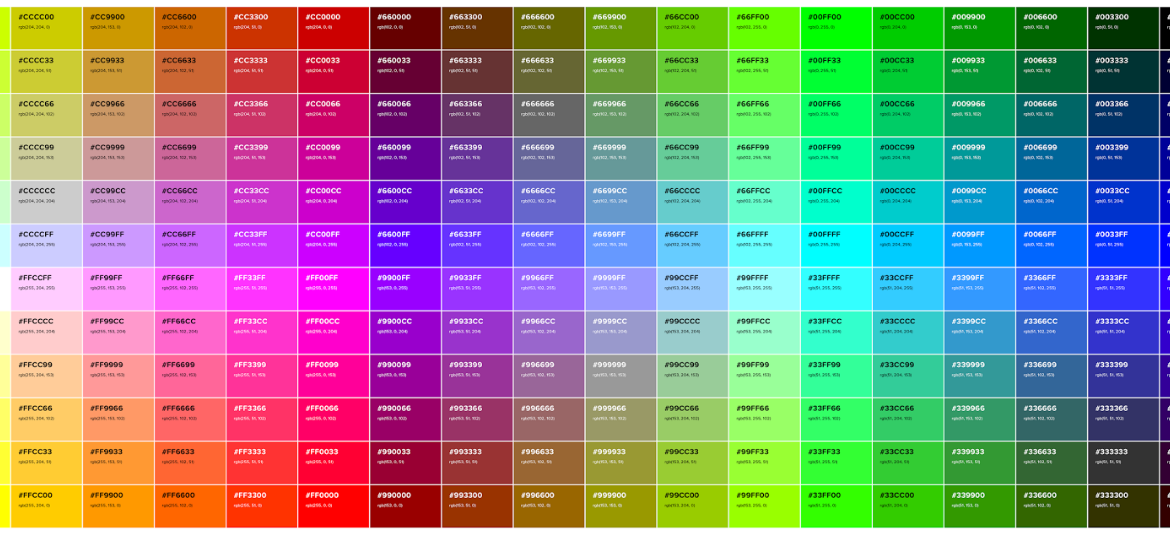 709 ещё выше.
709 ещё выше.
В заключение
Одно из самых больших различий между Rec. 709 и HDR в том, что яркость последнего указывается в абсолютных значениях. Теоретически это означает, что контент, предназначенный для HDR, будет выглядеть одинаково на всех совместимых телевизорах. По крайней мере, до их пиковой яркости.Существует популярное заблуждение, что HDR-контент в целом будет ярче, но в общем случае это не так. HDR-фильмы чаще всего будут изготавливаться таким образом, чтобы средний уровень яркости изображения был тем же, что и для Rec. 709, но так, чтобы самые яркие участки изображения были более яркими и детальными, а значит, средние тона и тени будут более тёмными. В сочетании с абсолютными значениями яркости HDR это означает, что для оптимального просмотра HDR нужны хорошие условия: при ярком освещении зрачок сужается, а значит, детали на тёмных участках изображения будет сложнее разглядеть.
RGB
модель описывает излучаемые цвета. Она
основана на трёх основных (базовых)
цветах: красный (Red), зелёный (Green) и синий
(Blue). RGB-модель можно назвать «родной»
для дисплея. Остальные цвета получаются
сочетанием базовых. Цвета такого типа
называются аддитивными.
RGB-модель можно назвать «родной»
для дисплея. Остальные цвета получаются
сочетанием базовых. Цвета такого типа
называются аддитивными.
Из рисунка видно, что сочетание зелёного и красного дают жёлтый цвет, сочетание зелёного и синего — голубой, а сочетание всех трёх цветов — белый. Из этого можно сделать вывод о том, что цвета в RGB складываются субтрактивно.
Основные цвета взяты из биологии человека. То есть, эти цвета основаны на физиологической реакции человеческого глаза на свет. Человеческий глаз имеет фоторецептор клеток, реагирующих на наиболее зеленый (М), желто-зеленый (L) и сине-фиолетовый (S) света (максимальная длин волн от 534 нм, 564 нм и 420 нм соответственно). Человеческий мозг может легко отличить широкий спектр различных цветов на основе различий в сигналах, полученных от трех волн.
Наиболее
широко RGB цветовая модель используется
в ЖК или плазменных дисплеях, таких как
телевизор или монитор компьютера. Каждый
пиксель на дисплее может быть представлен
в интерфейсе аппаратных средств
(например, графические карты) в качестве
значений красного, зеленого и синего. RGB значения изменяются в интенсивности,
которые используются для наглядности.
Камеры и сканеры также работают в том
же порядке, они захватывают цвет с
датчиками, которые регистрируют различную
интенсивность RGB на каждый пиксель.
RGB значения изменяются в интенсивности,
которые используются для наглядности.
Камеры и сканеры также работают в том
же порядке, они захватывают цвет с
датчиками, которые регистрируют различную
интенсивность RGB на каждый пиксель.
В режиме 16 бит на пиксель, также известном как Highcolor, есть либо 5 бит на цвет (часто упоминается как 555 режим) или с дополнительным битом для зеленого цвета (известен как 565 режим). Дополнен зеленый цвет из-за того, что человеческий глаз имеет способность выявлять больше оттенков зеленого, чем любого другого цвета.
RGB значения, представленные в режиме 24 бит на пиксель (bpp), известном также под именем Truecolor, обычно выделяется три целых значения между 0 и 255. Каждое из этих трех чисел представляет собой интенсивность красного, зеленого и синего соответственно.
В
RGB — три канала: красный, синий и зелёный,
т.е. RGB — трёхканальная цветовая модель.
Каждый канал может принимать значения
от 0 до 255 в десятичной или, что ближе к
реальности, от 0 до FF в шестнадцатеричной
системах счисления. Это объясняется
тем, что байт, которым кодируется канал,
да и вообще любой байт состоит из восьми
битов, а бит может принимать 2 значения
0 или 1, итого 28=256. В RGB, например, красный
цвет может принимать 256 градаций: от
чисто красного (FF) до чёрного (00). Таким
образом несложно подсчитать, что в
модели RGB содержится всего 2563 или 16777216
цветов.
Это объясняется
тем, что байт, которым кодируется канал,
да и вообще любой байт состоит из восьми
битов, а бит может принимать 2 значения
0 или 1, итого 28=256. В RGB, например, красный
цвет может принимать 256 градаций: от
чисто красного (FF) до чёрного (00). Таким
образом несложно подсчитать, что в
модели RGB содержится всего 2563 или 16777216
цветов.
В RGB три канала, и каждый кодируется 8-ю битами. Максимальное, FF (или 255) значение даёт чистый цвет. Белый цвет получается путём сочетания всех цветов, точнее, их предельных градаций. Код белого цвета = FF(красный) + FF(зелёный) + FF(синий). Соответственно код чёрного = 000000. Код жёлтого = FFFF00, пурпурного = FF00FF, голубого = 00FFFF.
Также есть еще 32 и 48 битные режимы отображения цветов.
RGB не используется для печати на бумаге, вместо нее существует CMYK-цветовое пространство.
CMYK
— это цветовая модель используемая в
цветной печати. Цветовая модель является
математической моделью для описания
цветов целыми числами. CMYK модель построена
на голубом, пурпурном, желтом и черном
цветах.
CMYK модель построена
на голубом, пурпурном, желтом и черном
цветах.
Форматы представления цвета
Форматы представления цветаФорматы представления цвета:
В стандарте AVI не все несжатые кадры одинаковы. Существуют различные цветовые представления точек изображения. Некоторые из них являются стандартами и поддерживаются во всех системах, другие требуют специальных драйверов. Большинство компонентов Microsoft Windows идентифицируют представление цвета по четырехсимвольному коду (FOURCC), например, ‘RGB8’ или ‘YUY2’, другие, например, DIB, не используют четырехсимвольный код для цветовых форматов.
24 БИТ RGB (Стандарт де факто).
24-разрядный RGB — наиболее известный формат представления цвета, поддерживаемый всеми основными графическими программами. В 24 битах RGB пиксел представлен как три байта, один байт для красного компонента, один байт для зеленого компонента, и один для синего.
Например:
255 0 0 (яркий красный пиксел)
0 255 0 (яркий зеленый пиксел)
0 0 255 (яркий синий пиксел)
0 0 0 (черный пиксел)
255 255 255 (белый пиксел)
128 128 128 (серый пиксел)
и т. д.
д.
Другие цветные форматы:
8 бит полутоновый Y8
9 бит бита YUV9
12 бит BTYUV 4:1:1
12 бит YUV2 4:2:2
8 бит YUV12 16 RGB (использует цветовую палитру)
15 бит RGB (16 бит с значащим разрядным нулем, 5 бит для красного, 5 для зеленого и 5 для синего)
16 бит RGB (16 бит, 5 бит для красного, 6 для зеленого и 5 для синего)
24 бит RGB – (описанный выше)
32 бит RGB (значащий байт нулевой, 8 бит для красного, 8 для зеленого и 8 для синего)
YUV – формат представления цвета, используемый в европейском вещании телевизионного стандарта PAL, который был первоначально представлен в Англии и Германии в 1967 году. PAL используется большинством европейских государств и многими странами во всем мире. Соединенные Штаты и Япония используют стандарт NTSC, Франция, Россия и некоторые другие государства — SECAM. Аналоговые видеосистемы, такие как
NTSC, PAL и SECAM, передают цветные видеосигналы как сигнал яркости (Y) и два сигнала цветовой разности (U и V).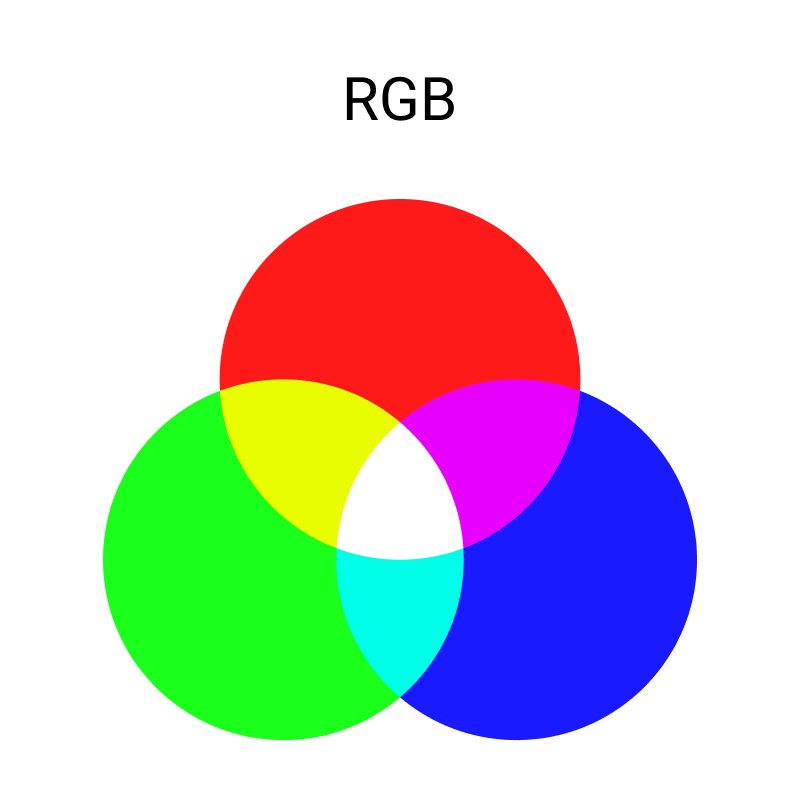 Если, R, G, и B — красные,
зеленые, и синие компоненты, то:
Если, R, G, и B — красные,
зеленые, и синие компоненты, то:
Y = 0.299 R + 0.587 G + 0.114 B
U = 0.493 (B — Y)
V = 0.877 (R — Y)
Информация о цвете передается мозгу по трем каналам
: каналу яркости, сине-желтому и красно-зеленому каналу. Например, в то время как мы различаем сине-зеленые оттенки, мы никогда не почувствуем оттенок, который является одновременно синим и желтым. Возможно поэтому YUV настолько распространена. Эта система представления цвета используется такими цветными форматами, как YUV9 или YUV2.Вывод
И неподвижные изображения BMP и AVI файлы могут быть сохранены в различных цветных форматах. В то время как 24 бит RGB поддерживается почти повсеместно, нет
никакой гарантии, что ваше программное обеспечение или драйверы воспроизведения AVI поддержат менее известные форматы.
Конвертер цветов RGB HEX OnLine
Конвертер цветов наглядно показывает изменение цвета при изменении количества красного, зелёного или синего. Все данные одновременно показаны в десятичном (rgb) и шестнадцатеричном (hex) форматах.
Все данные одновременно показаны в десятичном (rgb) и шестнадцатеричном (hex) форматах.
Десятичное представление цвета RGB
В цветовой модели RGB 16 581 375 цветов, и каждый цвет состоит из значения трёх основных цветов — красного, зелёного и синего. Значение основных цветов располагается в диапазоне от 0 до 255 (учитывая 0 получается 256) и обозначает интенсивность цвета. Так, значение 0 обозначает отсутствие цвета, что по сути является чёрным цветом, а значение 255 обозначает самую высокую интенсивность, при которой основной цвет становится самым ярким.
Записывается цвет следующим образом: rgb(10, 100, 200), где в данной записи 10 — значение красного цвета, 100 — зелёного и 200 — синего.
| Красный | |||||
|---|---|---|---|---|---|
| Интенсивность | 0 | 63 | 127 | 191 | 255 |
| Зелёный | |||||
|---|---|---|---|---|---|
| Интенсивность | 0 | 63 | 127 | 191 | 255 |
| Синий | |||||
|---|---|---|---|---|---|
| Интенсивность | 0 | 63 | 127 | 191 | 255 |
При одинаковых значениях основных цветов образуется серый цвет, и чем выше яркость, тем светлее серый. При максимальной интенсивности основных цветов образуется чистый белый цвет.
При максимальной интенсивности основных цветов образуется чистый белый цвет.
| красный + зелёный + синий | |||||
|---|---|---|---|---|---|
| Интенсивность | 0 | 63 | 127 | 191 | 255 |
Остальные 16 миллионов цветов образуются путём смешивания основных трёх цветов в разных пропорциях.
Шестнадцатеричное представление цвета HEX
Шестнадцатеричное представление цвета является самым обыкновенным переводом десятичного значения интенсивности цвета в шестнадцатеричный формат.
| Десятичное число | 0 | 9 | 10 | 15 | 16 | 17 | 255 |
|---|---|---|---|---|---|---|---|
| Шестнадцатеричное число | 0 | 9 | A | F | 10 | 11 | FF |
Запись цвета в шестнадцатеричном формате принято начинать со знака #, за которой следуют два числа (шестнадцатеричных, от 0 до F) красного, два зелёного и два синего цветов.
#5CDEFF состоит из 5C красного (92), DE зелёного (222) и FF синего (255), что соответствует записи rgb(92, 222, 255).
Примеры цветов в шестнадцатеричном формате:
| RGB | HEX | Название | Цвет |
|---|---|---|---|
| rgb(255,0,0) | #FF0000 | красный | |
| rgb(189,0,0) | #BD0000 | тёмно-красный | |
| rgb(0,255,0) | #00FF00 | зелёный | |
| rgb(0,0,255) | #0000FF | синий | |
| rgb(92,222,255) | #5CDEFF | голубой | |
| rgb(255,247,10) | #FFF70A | жёлтый |
Как перевести RGB в CMYK
С вами происходила такая ситуация? Вы распечатали изображение с вашего компьютера, а затем увидели что цвета напечатанные на бумаге значительно отличаются от тех что на экране.
Дело в том, что на экране вы видите изображение в RGB, а на печати в CMYK. Оба названия являются цветовыми моделями или сочетанием комбинаций нюансов и оттенков, которые создают изображение на вашем экране или на бумаге.
RGB расшифровывается как: Red (красный), Green (зеленый), Blue (синий) комбинации этих цветов используются для получения изображения на мониторах излучающих свет, таких как телевизор или компьютер. А бумага не производит свет, поэтому для нее используется модель комбинирования цветов, которая называется CMYK: голубой (Сyan), пурпурный (Мagenta) и желтый (Yellow). Буквой К обозначают черную краску (BlacK), позволяющую добиться насыщенного черного цвета при печати.
При печати фотографий есть несколько различий между тем, как выглядят изображения в RGB и CMYK. Экран компьютера использует свет, чтобы воссоздать цвета, поэтому изображения выглядят намного ярче, чем при печати в CMYK. Поэтому если вы профессионально занимаетесь компьютерным дизайном или хотите воспроизвести в печать изображения такими как они выглядят на электронном устройстве, то перед печатью вам необходимо перевести RGB в CMYK. Да, вам может показаться что изображения в CMYK выглядят не так хорошо как в RGB на экране, но при печати вы убедитесь в обратном!
Да, вам может показаться что изображения в CMYK выглядят не так хорошо как в RGB на экране, но при печати вы убедитесь в обратном!
Чтобы быстро и просто преобразовать RGB в CMYK загрузите и установите Фотоконвертер. Затем выберите изображение, которое нужно преобразовать, перейдите в главное меню и выберите (Меню → Параметры сохранения → Параметры сохранения формата → Настройки форматов → JPG→ Цветовая модель → CMYK).
Фотоконвертер также позволяет конвертировать в пакетном режиме в случае, если вам нужно подготовить сразу несколько изображений для печати, а также вы можете использовать множество вариантов для редактирования изображений. Например, вы можете повернуть или зеркально отобразить ваши изображения, добавить эффекты или текст водяного знака, настроить яркость и многое другое. А так же преобразовать обратно CMYK в RGB.
P.S. Если вы будете преобразовывать файл JPG из цветовой модели CMYK в RGB, имейте в виду, что модель цвета для JPEG по умолчанию является YCbCr (способ кодирования информации сигналов RGB) для JPEG этот способ является лучшим вариантом.
Онлайн конвертация
Некоторые возможности Фотоконвертера можно попробовать онлайн. Выберите файлы или ZIP архивы для конвертации:
Интерфейс командной строки
Профессиональные пользователи могут использовать командную строку для конвертации и редактирования в ручном или автоматическом режиме. За дополнительными консультациями по использованию cmd интерфейса обращайтесь в службу поддержки пользователей.
Рассказать друзьям
Преобразование между цветовыми форматами (HEX, RGB, HSL, HSV, CMYK)
Преобразование цветового формата
Преобразование между цветовыми форматами (HEX, RGB, HSL, HSV, CMYK) путем вставки цветового кода в имеющийся у вас формат и нажатия кнопки GO.
HEX
ИдтиRGB
ИдтиHSV
ИдтиHSL
ИдтиCMYK
ИдтиЦВЕТ
RGB против CMYK: в чем разница?
Если вы дизайнер или разрабатываете дизайн, важно знать разницу между цветовыми режимами RGB и CMYK, чтобы вы могли планировать и оптимизировать каждый этап процесса дизайна.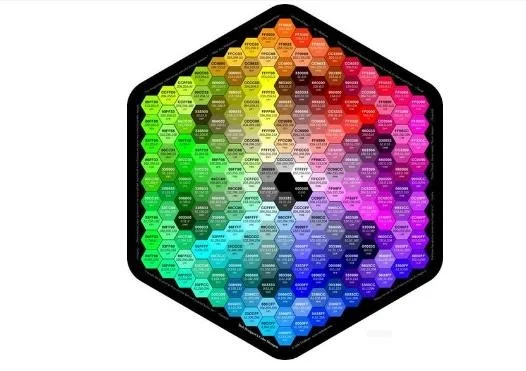 Это выходит за рамки простого знания того, что обозначают буквы (предупреждение о спойлере: в основном это цвета!), Потому что важно знать, какой из них лучше всего подходит для вашего проекта. В зависимости от того, где и как отображается окончательный результат, одно цветовое пространство всегда лучше другого.
Это выходит за рамки простого знания того, что обозначают буквы (предупреждение о спойлере: в основном это цвета!), Потому что важно знать, какой из них лучше всего подходит для вашего проекта. В зависимости от того, где и как отображается окончательный результат, одно цветовое пространство всегда лучше другого.
Никогда больше не бойтесь этих сокращений! Мы собираемся объяснить, что такое цветовые режимы RGB и CMYK, как они работают и когда лучше всего использовать каждый из них.
В чем разница между RGB и CMYK?
–
И RGB, и CMYK — это режимы смешивания цветов в графическом дизайне.Для справки: цветовой режим RGB лучше всего подходит для цифровой работы, а CMYK используется для печатной продукции. Но чтобы полностью оптимизировать ваш дизайн, вам нужно понимать механизмы, лежащие в основе каждого. Давайте погрузимся глубже.
Что такое RGB?
–
RGB (красный, зеленый и синий) — цветовое пространство для цифровых изображений. Используйте цветовой режим RGB, если ваш дизайн должен отображаться на любом экране.
Источник света в устройстве создает любой цвет, который вам нужен, смешивая красный, зеленый и синий и меняя их интенсивность.Это называется аддитивным смешиванием: все цвета начинаются как черная тьма, а затем красный, зеленый и синий свет добавляются друг на друга , чтобы сделать их ярче и создать идеальный пигмент. Когда красный, зеленый и синий свет смешиваются с равной интенсивностью, они создают чистый белый цвет.
Дизайнеры могут управлять такими аспектами, как насыщенность, яркость и затенение, изменяя любой из трех исходных цветов. Поскольку это делается в цифровом виде, дизайнер манипулирует тем, как проявляется свет на экране, чтобы создать желаемый цвет.
Когда использовать RGB?
Если конечной целью вашего дизайн-проекта является цифровой экран, используйте цветовой режим RGB. Это касается всего, что связано с компьютерами, смартфонами, планшетами, телевизорами, фотоаппаратами и т. Д.
Обратитесь к RGB, если ваш дизайн-проект включает:
- Веб-дизайн и дизайн приложений
- брендинг
- социальные сети
- картинок для постов
- Фотографии на профиле
- фоны профиля
- визуальный контент
- видео
- цифровая графика
- инфографика
- фотографий для веб-сайтов, социальных сетей или приложений
Какие форматы файлов лучше всего подходят для RGB?
Форматы файлов RGB JPEG идеально подходят для файлов RGB, потому что они представляют собой золотую середину между размером файла и качеством, и их можно читать практически в любом месте.
PSD — это стандартный исходный файл для документов RGB, если все члены команды работают с Adobe Photoshop.
PNG поддерживают прозрачность и лучше подходят для графических изображений, которые необходимо наложить поверх других. Рассмотрите этот тип файла для элементов интерфейса, таких как кнопки, значки или баннеры.
GIF захватывают движение, поэтому, если вы используете анимированный элемент, например движущийся логотип или прыгающий значок, этот тип файла будет идеальным.
Лучше избегать TIFF, EPS, PDF и BMP для целей RGB. Эти форматы несовместимы с большинством программного обеспечения, не говоря уже о том, что они могут быть излишне большими с точки зрения данных.
Что такое CMYK?
–
CMYK (голубой, пурпурный, желтый, ключевой / черный) — цветовое пространство для печатных материалов.
CMYK и субтрактивное смешение Печатная машина создает изображения, комбинируя цвета CMYK в различной степени с физическими чернилами. Это называется субтрактивным смешиванием. Все цвета начинаются с чистого белого, и каждый слой чернил снижает исходную яркость для создания предпочтительного цвета.Когда все цвета смешиваются вместе, получается чистый черный.
Это называется субтрактивным смешиванием. Все цвета начинаются с чистого белого, и каждый слой чернил снижает исходную яркость для создания предпочтительного цвета.Когда все цвета смешиваются вместе, получается чистый черный.
Когда использовать CMYK?
Используйте CMYK для любого дизайна проекта, который будет печататься на физическом носителе, а не отображаться на экране. Если вам нужно воссоздать свой дизайн с помощью чернил или краски, цветной режим CMYK даст вам более точные результаты.
Обратитесь к CMYK, если ваш проект включает:
- Брендинг
- визитки
- стационарный
- наклейки
- вывески и витрины
- Реклама
- Рекламные щиты
- плакатов
- листовок
- автомобильная упаковка
- брошюры
- Товары
- Футболки, головные уборы и другая брендовая одежда
- промо-сувениры (ручки, кружки и др.))
- Основные материалы
- упаковка продукта
- Меню ресторана
Какие форматы файлов лучше всего подходят для CMYK?
Форматы файлов CMYK PDF-файлы идеально подходят для файлов CMYK, поскольку они совместимы с большинством программ.
AI — это стандартный исходный файл для CMYK, при условии, что все члены команды работают с Adobe Illustrator.
EPS может быть отличной альтернативой AI, поскольку он совместим с другими векторными программами.
Учитывая все обстоятельства, всегда лучше заранее проконсультироваться с вашим принтером, чтобы узнать, какой формат файла он предпочитает.
Как настроить цветовые режимы RGB и CMYK в программах для дизайна
—
Если вы используете программное обеспечение Adobe, вот как настроить цветовой режим для нового проекта.
Как установить цветовой режим в Photoshop
Параметр «Цветовой режим» в Photoshop включен в окно «Новый документ». Когда вы создаете новый документ в Photoshop, параметр «Цветовой режим» будет включен вместе с другими параметрами в окне «Новый документ» .
Как установить цветовой режим в Illustrator
Параметр «Цветовой режим» в Illustrator скрыт в меню «Дополнительные параметры» в окне «Новый документ». Когда вы создаете новый документ в Illustrator, параметр «Цветовой режим» будет скрыт в раскрывающемся меню «Дополнительные параметры» . Щелкните стрелку, чтобы развернуть это меню.
Когда вы создаете новый документ в Illustrator, параметр «Цветовой режим» будет скрыт в раскрывающемся меню «Дополнительные параметры» . Щелкните стрелку, чтобы развернуть это меню.
Как установить цветовой режим в InDesign
Цветовой режим устанавливается автоматически в зависимости от того, какой документ вы выбрали: для печати (CMYK) или для Интернета / мобильного устройства (RGB). Вы можете установить цветовое пространство для отдельных образцов с помощью раскрывающегося меню «Цветовой режим» на панели «Параметры образцов».InDesign автоматически устанавливает цветовой режим по умолчанию в зависимости от того, какой тип документа вы выбираете (в категории «Печать» или «Интернет / мобильный», которые переводятся в CMYK или RGB соответственно).
Когда вы работаете с цветами внутри программы, вы заметите, что образцы уже будут измерены в значениях RGB или CMYK в зависимости от того, с каким типом документа вы работаете. Поскольку InDesign позволяет смешивать цветовые пространства, вы можете изменять цвет режим отдельных образцов всякий раз, когда вы их создаете, но в целом лучше сохранять согласованность цветов.
Как проверить, находится ли ваш документ в режиме RGB или CMYK
—
Если вы не можете вспомнить, в какой режим вы установили свой документ, или вы работаете с чужим файлом, вот как вы можете проверить цветовой режим.
Как проверить цветовой режим в Photoshop
Изображение> РежимВ Photoshop цветовой режим указан в скобках на вкладке документа. Вы также можете найти его, перейдя в Изображение> Режим . Рядом с цветовым режимом документа будет установлен флажок.
Как проверить цветовой режим в Illustrator
Файл> Цветовой режим документаВ Illustrator цветовой режим указан в скобках на вкладке документа. Вы также можете найти его, перейдя в Файл> Цветовой режим документа .Рядом с цветовым режимом документа будет установлен флажок.
Как проверить цветовой режим в InDesign
Цветовой режим CMYK отображается на панели «Цвета». Один из простых способов проверить цветовой режим в InDesign — использовать панель «Цвет».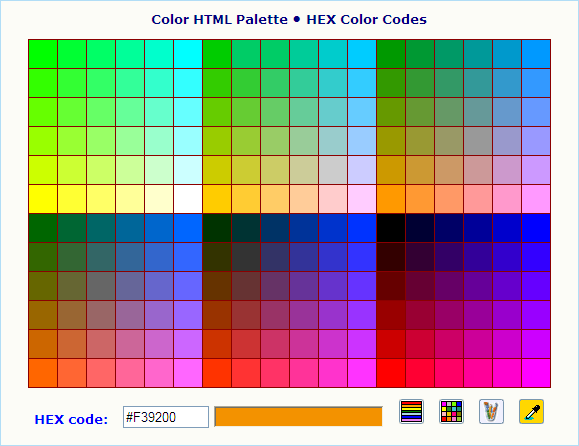 Перейдите в Window> Color> Color , чтобы открыть панель Color, если она еще не открыта. Вы увидите цвета, измеренные в отдельных процентах CMYK или RGB, в зависимости от цветового режима вашего документа.
Перейдите в Window> Color> Color , чтобы открыть панель Color, если она еще не открыта. Вы увидите цвета, измеренные в отдельных процентах CMYK или RGB, в зависимости от цветового режима вашего документа.
Как преобразовать между RGB и CMYK
—
Некоторые из вас могут подумать: «Что ж, эта статья могла бы пригодиться, когда я только начинал проект!»
Не отчаивайтесь.Да, важно начать проект в правильном формате, но при необходимости по-прежнему можно выполнять преобразование между RGB и CMYK.
Будьте готовы к тому, что цвета будут выглядеть по-разному (темнее или светлее из-за аддитивного или вычитающего смешивания). Если вы дизайнер, вам придется объяснить это своему клиенту. И помимо изменения цветового пространства документа вам может потребоваться изменить сами цвета, чтобы приблизиться к тому, что у вас было раньше.
Вот как использовать программное обеспечение для проектирования для преобразования цветовых режимов RGB и CMYK.
Как изменить цветовое пространство в Photoshop
Правка> Преобразовать в профиль Используйте раскрывающееся меню Целевое пространство, чтобы изменить цветовой режимЧтобы изменить цветовой режим документа Photoshop, перейдите к Правка> Преобразовать в профиль . Это вызовет диалоговое окно. На что вы хотите обратить внимание, так это на поле Destination Space . Используйте раскрывающийся список, чтобы выбрать желаемый цветовой режим.
Существуют разные библиотеки цветов RGB и CMYK, поэтому вы увидите несколько вариантов.Для общих целей подходят первые два варианта, но вы можете заранее уточнить у своего принтера, что им нужно.
Если ваше изображение еще не развернуто, установите флажок « Развернуть изображение для сохранения внешнего вида» , так как ваши цвета могут не проявляться в нескольких слоях со смешением / прозрачностью между ними. Когда вы будете готовы, нажмите OK, и вы увидите изменение информации о цветовом режиме на вкладке в верхней части документа.
Как изменить цветовое пространство в Illustrator
Правка> Редактировать цвета, выберите цветовое пространство, которое вы хотите преобразовать в. Чтобы изменить цветовой режим файла Illustrator, выберите все объекты в документе.Перейдите к Edit> Edit Colors и выберите желаемое цветовое пространство.
Как изменить цветовое пространство в InDesign
Файл> Наборы настроек Adobe PDF> [Качество печати] Выберите «Вывод» слева и используйте раскрывающееся меню «Назначение» для преобразования цветового режима.Вы можете изменить цветовой режим документа InDesign в процессе экспорта. Перейдите к File> Adobe PDF Presets> [Press Quality] и выберите место сохранения. Во всплывающем окне «Экспорт Adobe PDF» выберите «Вывод» слева и используйте раскрывающееся меню «Назначение» в разделе «Цвет», чтобы выбрать нужный цветовой режим.
Этот метод может быть полезен в крайнем случае, но если вы работаете с большим количеством различных изображений, лучше всего изменить цветовой режим изображения через их собственные программы (например, Photoshop или Illustrator), если вы их связали.
Знайте свои цветовые режимы
–
Знание того, как цвета взаимодействуют для определения пигмента, может дать вам больший контроль над тем, как выглядит окончательный цвет, и, следовательно, больший контроль над вашим окончательным дизайном. Чем больше вы работаете в определенном цветовом режиме, тем лучше вы сможете предсказать, как файл дизайна будет преобразован в конечный продукт.Вот почему, если вам каждый раз нужны идеальные цвета, лучше всего нанять профессионального дизайнера.
Хотите получить опыт в области цвета от профессионального дизайнера?
Найдите дизайнера сегодня!
–
Эта статья была первоначально написана Петером Вуковичем и опубликована в 2012 году. Она была дополнена новыми примерами и информацией.
Цветовые форматы и цветовой формат
В мире, уже полном аббревиатур и кодов, кто бы мог подумать, что такая простая вещь, как цвет, может внести в сумятицу неразбериху? Знание различных цветовых моделей и того, как они используются, не только помогает получить желаемые визуальные результаты, но и очень важно для сохранения бюджета.
Из множества доступных цветовых моделей на самом деле есть только три, в которых вам нужно хоть сколько-нибудь свободно владеть языком: CMYK, PMS и RGB.
CMYK Color
Этот акроним означает голубой, пурпурный, желтый и черный. CMYK также известен как трехцветный, полноцветный, четырехцветный и четырехцветный. Цвета являются версиями основных цветов: синего, красного, желтого и черного. Они создают полноцветные изображения, как в журнале. Выберите CMYK, когда вам нужны реалистичные, реалистичные цвета, более двух цветов, если у вас большой тираж или вы печатаете только на офисном принтере.
Что вам нужно знать:
- Если вы печатаете свой проект на настольном цветном принтере, посмотрите на картридж с чернилами. Если у вас CMYK, сохраняйте файлы и фотографии в этом формате для получения наилучшего результата.
- Полноцветная коммерческая печать обычно дороже, чем одно- или двухцветная. Обычно, чтобы сделать этот формат экономичным, требуется тираж от 1000 экземпляров.

PMS Color
Система соответствия Pantone? (PMS) производит определенный цвет.Он содержит сотни цветов, от светлого до темного, от яркого до пастельного; каждый обозначен номером. Цвета PMS обычно используются при одно- и двухцветной печати и также называются плашечными или плоскими цветами.
Модель PMS обеспечивает надежную цветопередачу при печати. Это отличный выбор для придания цветового эффекта малобюджетным работам и для постоянного использования корпоративных цветов.
Что вам необходимо знать:
- Струйные и цветные лазерные принтеры не могут точно воспроизводить цвета PMS, однако некоторые цвета работают лучше, чем другие.
- Нет точной системы цветопробы для PMS. Наиболее близкое совпадение может быть показано на высококачественной цифровой системе цветопробы, доступной на вашем принтере. При выборе цветов PMS попросите вашего дизайнера показать вам образец из книги PMS, чтобы утвердить выбор цвета.
- Цвета PMS могут быть «растрированы», напечатаны как более светлые значения цвета, фактически создавая много цветов из одной краски без дополнительных затрат.

Цвет RGB
RGB обозначает красный, зеленый и синий и формирует экранный цвет.Модель RGB используется для проектов, которые будут отображаться только на экране, но не распечатаны. RGB — правильный выбор для таких проектов, как веб-сайты, презентации PowerPoint и файлы .pdf Acrobat. Имейте в виду, что разные мониторы имеют разное разрешение экрана, что может повлиять на отображение цвета.
Что вам нужно знать:
- RGB обеспечивает яркие цвета, которые великолепно смотрятся на экране, но их трудно воспроизвести в других цветовых моделях. При преобразовании в CMYK многие цвета RGB выглядят мутными и тусклыми, а многие вообще не имеют эквивалента Pantone.Если ваш проект когда-либо будет использоваться в автономном режиме, обязательно выберите цвета в методе печати, в котором он будет использоваться чаще всего.
Подбор цвета
Вы когда-нибудь задумывались, почему проба, отправленная вам по электронной почте, отличается от цветного макета, созданного вашим дизайнером, и по-прежнему отличается от распечатанного образца?
Что нужно знать:
- Забудьте об этом.
 Ничто не совпадает точно. PMS или книга образцов триадных цветов — это наиболее точное представление цвета, который вы получите на печатной машине.
Ничто не совпадает точно. PMS или книга образцов триадных цветов — это наиболее точное представление цвета, который вы получите на печатной машине. - Научитесь думать о своих доказательствах как о приближении и четко объясните своему дизайнеру, что вы ищете. Доверьтесь своей творческой команде в поиске наилучшего возможного соответствия.
- Если вы хотите точно увидеть, какой цвет будет выглядеть «окончательным», вам необходимо отобразить его на мониторе, который будет отображаться, распечатать на настольном принтере, который вы будете использовать, или заказать печать образца цвета PMS, который вы хочу. Для процесса печати вы должны присутствовать во время печати, чтобы утвердить окончательный результат.
При использовании цвета выбор неправильного формата для вашего проекта может привести к неожиданным или непригодным для использования результатам, что приведет к потере времени и денег. Соблюдение условий, определяющих цвет, обеспечит значительную экономию во всех отношениях.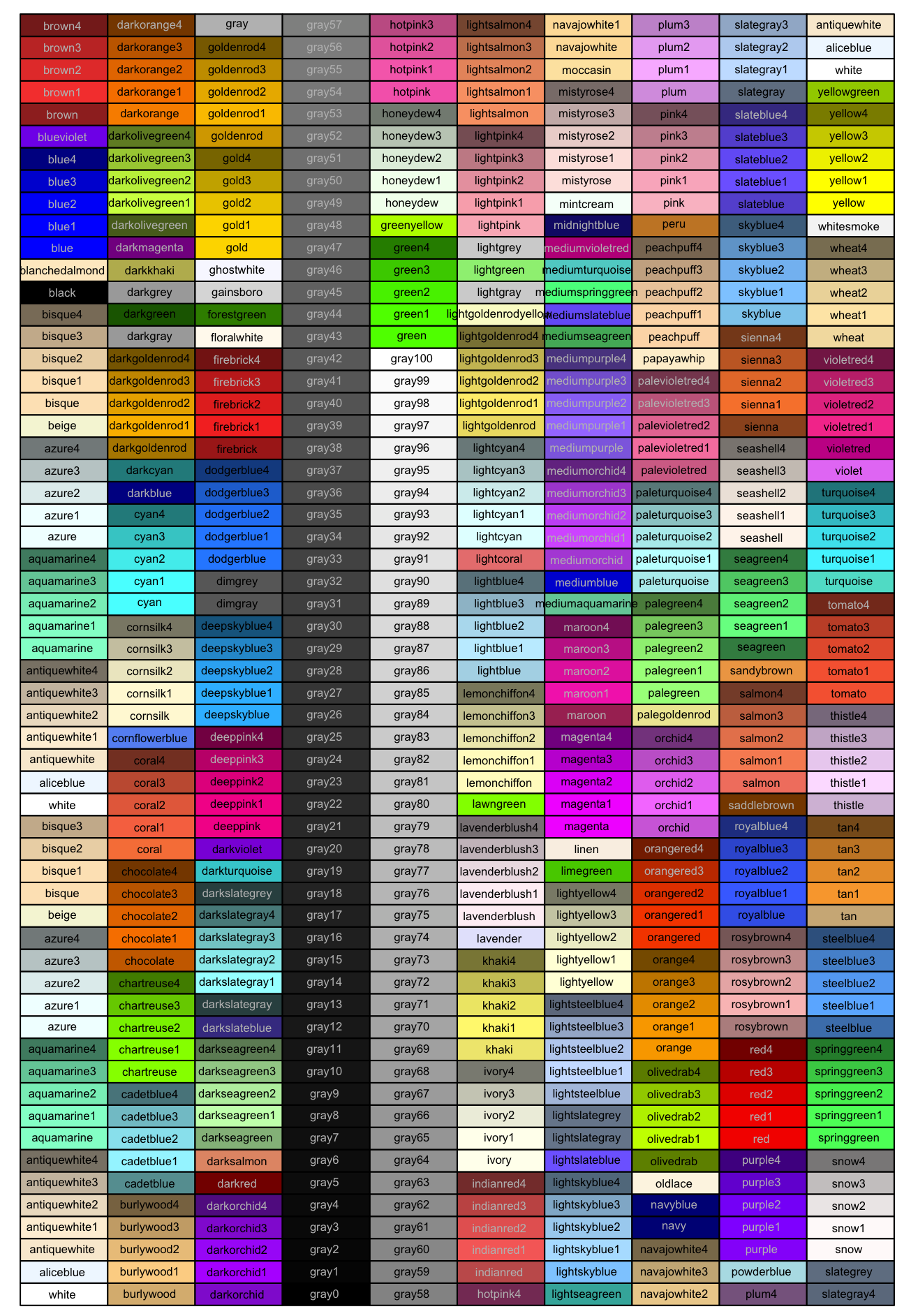
Цвета в шестнадцатеричном / десятичном формате
Красный, зеленый и синий
Шестнадцатеричные числа используются на веб-страницах для установки цветов.
Цвет определяется сочетанием цветов Red , Green и Blue , каждый из которых может находиться в диапазоне:
| от 0 до 255 (в десятичной системе) или |
| 00 до FF (в шестнадцатеричном формате) |
Цвет может быть получен путем смешивания R ed, G reen и B lue, поэтому это называется «Цветовая система RGB ». Ее также называют «аддитивной» цветовой системой, потому что она начинается с черного, а затем добавляется цвет. |
Смеситель цветов
Попробуйте смешать свои собственные цвета, чтобы увидеть, как это работает (или введите значения в шестнадцатеричные или десятичные поля):
См. Также Интерактивное цветовое колесо.
Также Интерактивное цветовое колесо.
Шестнадцатеричные числа
Шестнадцатеричные числа «естественны» для компьютеров, потому что компьютеры хранят и обрабатывают двоичные цифры, а четыре двоичных цифры составляют одну шестнадцатеричную цифру (см. Двоичные цифры):
| десятичный: | двоичный: | Шестнадцатеричный: |
|---|---|---|
| 0 | 0 | 0 |
| 1 | 1 | 1 |
| 2 | 10 | 2 |
| 3 | 11 | 3 |
| 4 | 100 | 4 |
| 5 | 101 | 5 |
| 6 | 110 | 6 |
| 7 | 111 | 7 |
| 8 | 1000 | 8 |
| 9 | 1001 | 9 |
| 10 | 1010 | А |
| 11 | 1011 | B |
| 12 | 1100 | С |
| 13 | 1101 | D |
| 14 | 1110 | E |
| 15 | 1111 | F |
Таким образом, одна шестнадцатеричная цифра может иметь 16 различных значений (от 0 до 15 в десятичной системе), а две шестнадцатеричные цифры вместе (называемые «байтом») могут составлять 16 × 16 = 256 различных уровней цвета.
16 миллионов цветов
Поскольку каждый из трех цветов может иметь значения от 0 до 255 (256 возможных значений), существует:
| 256 × 256 × 256 | = 256 3 |
| = 16 777 216 возможных цветовых комбинаций |
(именно поэтому вы видите заявления о «16 миллионов цветов» на компьютерном оборудовании)
Веб-формат
Формат («обозначение»), используемый на веб-страницах: #RRGGBB , где RR — это количество красного (с использованием двух шестнадцатеричных цифр), GG — количество зеленого, а BB — количество синего.
Пример : красивый оттенок синего состоит из:
- 64/255 Красный,
- 48/255 Зеленый
- 255/255 (т.е. полный) Синий
Таким образом, это (64,48,255) в десятичной системе счисления, что равно (40,30, FF) в шестнадцатеричной системе счисления и кодируется как # 4030FF .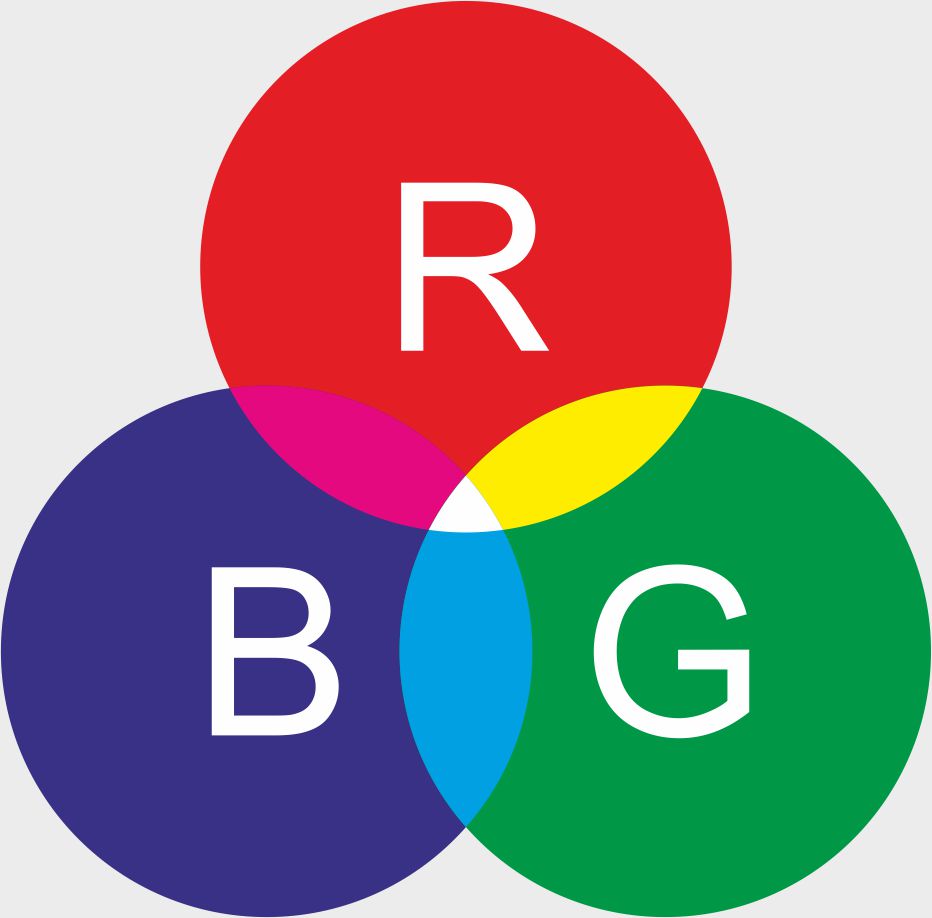
Это может помочь вам запомнить:
Розы # FF0000
Фиалки # 0000FF
Только не забывайте,
Grass # 00FF00 тоже
Некоторые общие цвета
| Цвет | Десятичный (красный, зеленый, синий) | Шестнадцатеричный (#RRGGBB) |
| Черный | (0, 0, 0) | # 000000 |
| Белый | (255, 255, 255) | #FFFFFF |
| Красный | (255, 0, 0) | # FF0000 |
| зеленый | (0, 255, 0) | # 00FF00 |
| Синий | (0, 0, 255) | # 0000FF |
| Желтый | (255, 255, 0) | # FFFF00 |
| Голубой | (0, 255, 255) | # 00FFFF |
| пурпурный | (255, 0, 255) | # FF00FF |
Попробуйте ввести шестнадцатеричный код в цветовом микшере, указанном выше, и посмотрите, что вы получите (вы можете скопировать, затем щелкните правой кнопкой мыши шестнадцатеричное поле и выберите «вставить») .
Я также составил гораздо более длинный список шестнадцатеричных цветов и их названий.
Преобразование цветовых кодов (RGB, HSL, Hex, Long, CMYK)
Я часто обнаруживаю, что конвертирую между разными форматами цветовых кодов; особенно из шестнадцатеричного в RGB и обратно. Вместо того, чтобы запускать Google и искать инструменты преобразования цвета в Интернете, я решил написать свои собственные определяемые пользователем функции в Excel, теперь я могу вычислить результат на листе.
Функции в этом посте включают преобразование для форматов RGB, hex, HSL, CMYK и long.
Используя эти функции преобразования цвета, я создал надстройку, которая делает преобразование еще проще. Продолжайте читать, чтобы узнать, как бесплатно загрузить надстройку.
Загрузите файл с примером
Я рекомендую вам загрузить файлы, поддерживающие этот пост, так как вы сможете работать вместе с примерами. Это лучший способ учиться. Вы сможете увидеть решения в действии, а файл будет полезен для дальнейшего использования. Файлы поддержки доступны БЕСПЛАТНО подписчикам новостной рассылки.
Файлы поддержки доступны БЕСПЛАТНО подписчикам новостной рассылки.
Нажмите ниже, чтобы подписаться и получить доступ к зоне для подписчиков. Вы также получите:
- Мои любимые советы и рекомендации прямо на ваш почтовый ящик
- Эксклюзивный контент (доступный только для подписчиков)
- БЕСПЛАТНЫЕ инструменты и загрузки
Если вы уже являетесь подписчиком, нажмите здесь для входа в область загрузок подписчиков.
Имя файла для этого сообщения — 0006 Convert color code.zip .
Различные форматы цветового кода Excel
Даже в Excel есть четыре различных метода определения цвета; RGB, шестнадцатеричный, HSL и длинный.
RGB
Цветовой код RGB (красный, зеленый и синий) используется в стандартном цветовом диалоговом окне.
Каждый красный, зеленый и синий цвета имеют 256 различных оттенков, которые при смешивании могут создавать 16 777 216 различных цветовых комбинаций.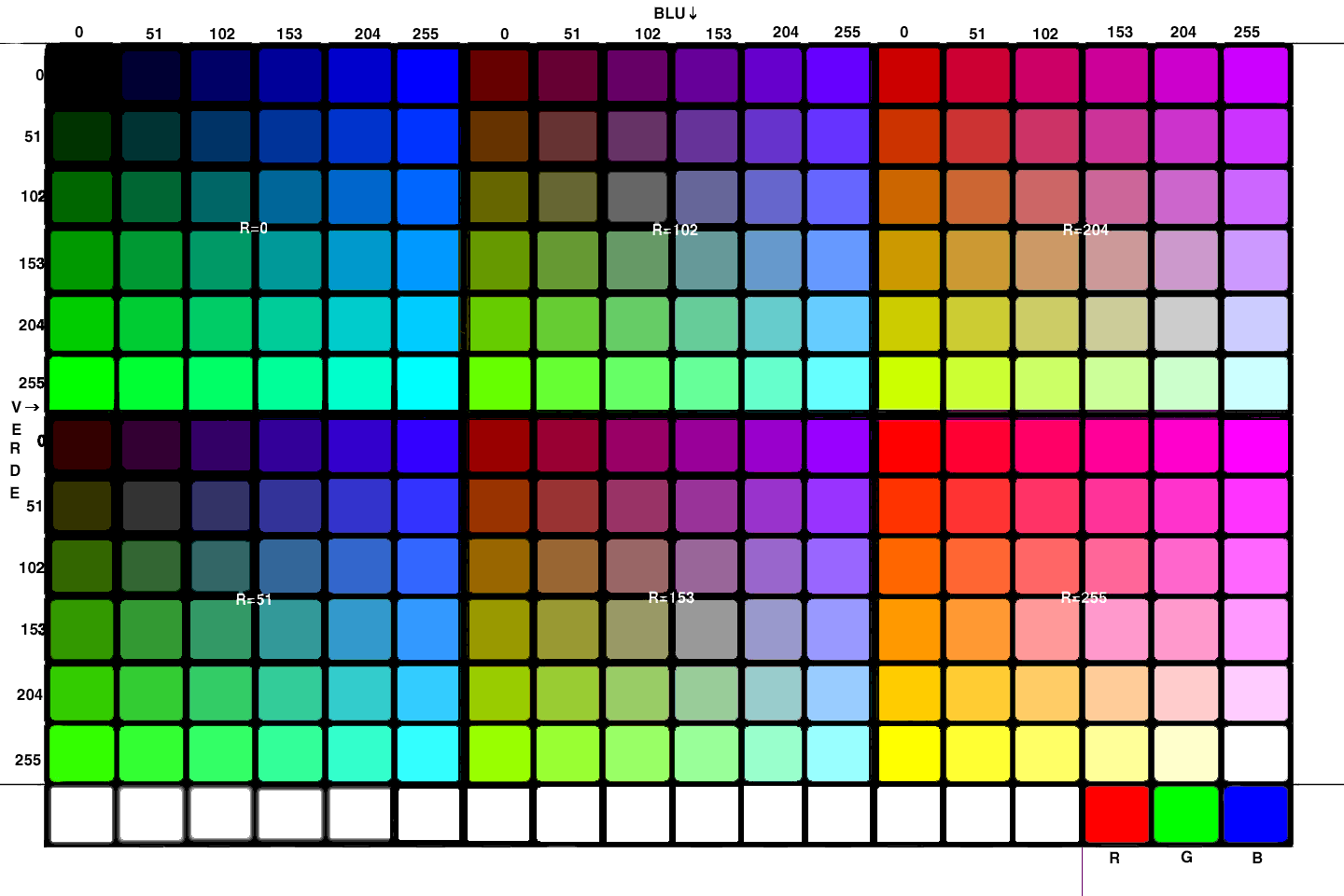
HSL
В диалоговом окне стандартного цвета есть другой формат кода; используя раскрывающийся список цветовой модели , мы можем перейти на HSL.HSL использует H ue, S и яркость L для создания цвета.
HSL пытается определить цвета ближе к тому, как люди думают о цветах.
- Оттенок — это степень на цветовом круге от 0 до 360. 0 — красный, 120 — зеленый, 240 — синий.
- Насыщенность — это процент от количества включенного цвета. 100% — полноцветный, 0% — безцветный (т.е. весь серый)
- Яркость (или яркость) — это процент серого.0% — черный, 100% — белый.
К сожалению, Excel не поддерживает HSL стандартным образом. Вместо этого Excel измеряет все числа, где 0 — самое низкое, а 255 — самое большое. Но с этой причудой мы справимся.
Длинный
Длинный цветовой код используется VBA при отображении свойства цвета элемента. Следующий макрос отображает длинный код для заполнения активной ячейки.
Sub ActiveCellColor () MsgBox "Длинный цветовой код:" и ActiveCell.Интерьер.Цвет End Sub
Выберите ячейку и запустите макрос.
Длинный код — это число от 0 до 16 777 215, где каждое отдельное число представляет цвет. Соотношение между RGB и длинным основано на простом вычислении:
Длинный = Синий x 256 x 256 + Зеленый x 256 + Красный
В качестве примера:
- Где Красный: 33, Зеленый: 115 и Синий: 70
- Результат вычисляется как 70 x 256 x 256 + 115 x 256 + 33 = 4 616 993
Длинные и RGB связаны; это просто разные способы вычисления одного и того же числа.
Шестнадцатеричный
Шестнадцатеричный цветовой код похож на RGB, поскольку он также использует 256 оттенков для каждого отдельного цвета. Важное отличие состоит в том, что шестнадцатеричная система представляет числа от 0 до 255, используя всего два символа. Это возможно, потому что hex использует Base-16.
Обычно мы используем Base-10 в повседневной жизни, что означает, что у нас есть 10 доступных цифр (0, 1, 2, 3, 4, 5, 6, 7, 8, 9). Например, число 14 создается по формуле (1 x основание) + 4. Основание равно 10, поэтому результат рассчитывается как (1 x 10) + 4, что равно 14.
Например, число 14 создается по формуле (1 x основание) + 4. Основание равно 10, поэтому результат рассчитывается как (1 x 10) + 4, что равно 14.
Для Base-16 имеется 16 цифр; однако, поскольку у нас недостаточно цифровых символов, мы используем A, B, C, D, E и F для представления чисел от 10 до 15.
В качестве примера шестнадцатеричное число AB равно 171.
- A = 10
- B = 11.
- Вычисление: (A x основание) + B = (10 x 16) + 11 = 171
В шестнадцатеричном формате наименьшее значение равно нулю, а наибольшее значение — F (т.е. равно 15). Следовательно, существует 16 возможных отдельных цифр.Это означает, что из двух цифр мы можем создать 256 оттенков (16 x 16 = 256), что совпадает с RGB. Следовательно, hex также имеет те же 16 777 216 комбинаций, что и RGB и long.
Шестнадцатеричные коды представлены в том же порядке, что и RGB, поэтому, если шестнадцатеричный код цвета # 467321 , первые два символа представляют красный цвет, два средних символа представляют зеленый цвет, а последние два — синий.
Используя шестнадцатеричный код # 467321 в качестве примера, преобразование в RGB будет:
- Красный: шестнадцатеричное значение 46 рассчитывается как (4 * 16) + 6 = 70
- Зеленый: шестнадцатеричное значение 73 вычисляется как ( 7 * 16) + 3 = 115
- Синий: шестнадцатеричное значение 21 рассчитывается как (2 * 16) + 1 = 33
Шестнадцатеричные коды используются в свойствах VBA для определения цвета.
Цветовой код на скриншоте выше: & H00467321 &. Однако есть очень тонкая разница при использовании кода VBA … шестнадцатеричный код нужно поменять местами. Первые два символа обозначают синий цвет, два средних символа — зеленый цвет, а последние два — синий.
Обычно синий цвет # 0000FF , но для свойства VBA код будет: & H00FF0000 &
- & = Начальный символ
- H = Шестнадцатеричный код
- 00 = Указывает VBA использовать собственный цвет
- FF0000 = шестнадцатеричный цветовой код с перевернутым RGB
- & = конечный символ
CMYK
Другой распространенной системой цветового кода является CMYK. Он используется в первую очередь для печати, так как определяет количество чернил C yan, M agenta, Y ellow и черных K , используемых для перекрытия печатных точек.
Он используется в первую очередь для печати, так как определяет количество чернил C yan, M agenta, Y ellow и черных K , используемых для перекрытия печатных точек.
Хотя Excel не использует CMYK, это распространенный метод, поэтому я включил его в эту публикацию.
Создавайте точный код VBA за секунды с помощью AutoMacro.
AutoMacro — это мощный генератор кода VBA, который поставляется с обширной библиотекой кода и множеством других инструментов и утилит для экономии времени.
Если вы опытный программист, желающий сэкономить время, или новичок, просто пытающийся заставить вещи работать, AutoMacro — это инструмент для вас.
Пользовательские функции для преобразования цветов
В предыдущем разделе я попытался объяснить, как каждый метод определяет цвета, но преобразование между ними — это совсем другое дело, и оно намного сложнее.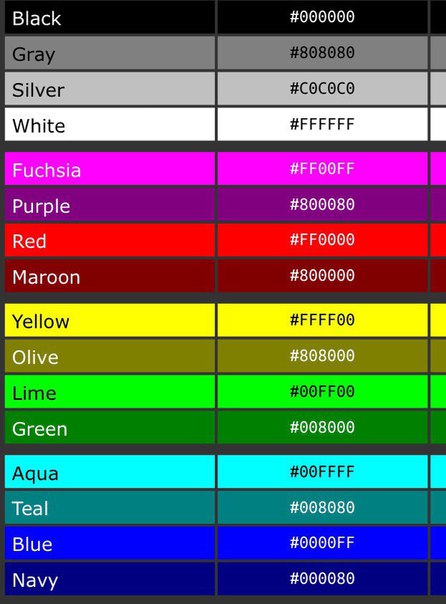 К счастью, мы можем позволить Excel сделать всю работу за нас. Ниже приведены UDF для преобразования между различными методами.
К счастью, мы можем позволить Excel сделать всю работу за нас. Ниже приведены UDF для преобразования между различными методами.
ПОМНИТЕ! — Для использования функций VBA код должен быть включен в стандартный модуль кода VBA.
RGB, шестнадцатеричный и длинный все основаны на целых числах, поэтому они должны идеально преобразовывать друг друга. CMYK и HSL включают десятичные разряды и проценты и поэтому могут создавать небольшие различия в их преобразованиях.
Преобразовать из RGB в шестнадцатеричный
Следующая UDF вычисляет шестнадцатеричное значение на основе цветовых кодов RGB.
Функция GetHexFromRGB (красный как целое, зеленый как целое, синий как целое) как строка
GetHexFromRGB = "#" и VBA.Правый $ ("00" & VBA.Hex (красный), 2) & _
VBA.Right $ («00» и VBA.Hex (зеленый), 2) и VBA.Right $ («00» и VBA.Hex (синий), 2)
Конечная функция Как использовать функцию:
Функция содержит 3 аргумента, значения от 0 до 255 для каждого отдельного значения красного, зеленого или синего.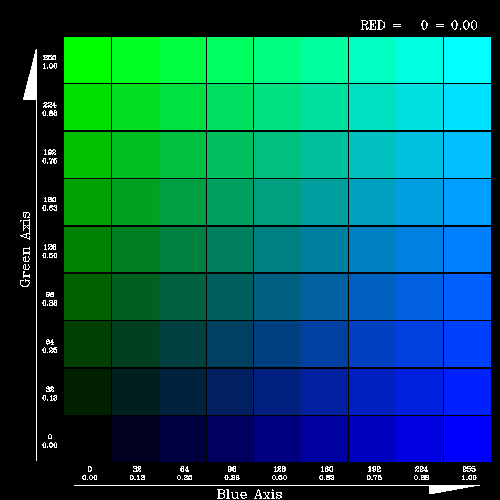
Преобразование из шестнадцатеричного в RGB
UDF ниже предоставляет значение красного, зеленого или синего цвета на основе шестнадцатеричного цвета.
Функция GetRGBFromHex (hexColor как строка, RGB как строка) как строка
hexColor = VBA.Заменить (hexColor, "#", "")
hexColor = VBA.Right $ ("000000" & hexColor, 6)
Выбрать регистр RGB
Дело "Б"
GetRGBFromHex = VBA.Val ("& H" & VBA.Mid (hexColor, 5, 2))
Корпус "G"
GetRGBFromHex = VBA.Val ("& H" & VBA.Mid (hexColor, 3, 2))
Корпус "R"
GetRGBFromHex = VBA.Val ("& H" & VBA.Mid (hexColor, 1, 2))
Конец Выбрать
Конечная функция Как использовать функцию:
Функция содержит 2 аргумента;
- шестнадцатеричный код
- буква R, G или B, представляющая цвет, который должен быть возвращен
сообщить об этом объявлении Преобразовать из RGB в длинный
Этот UDF предоставляет длинное значение на основе цветовых кодов RGB.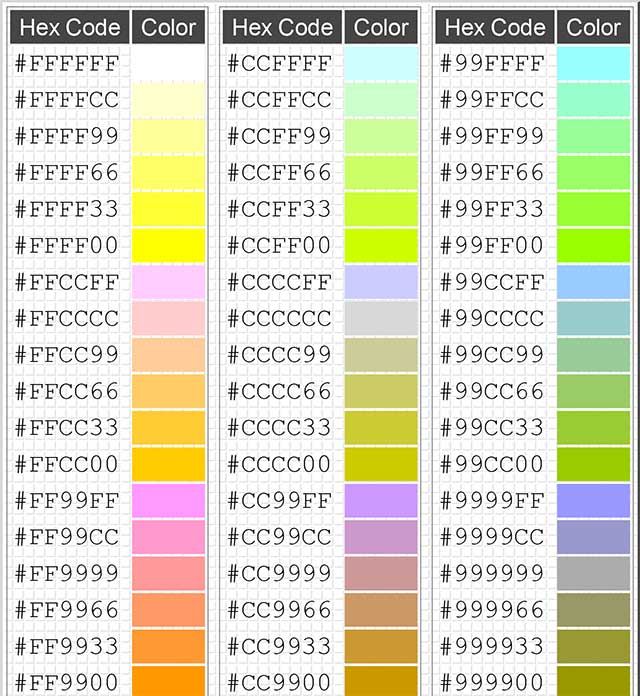
Функция GetLongFromRGB (красный как целое, зеленый как целое, синий как целое) до длины GetLongFromRGB = RGB (красный, зеленый, синий) Конечная функция
Как использовать функцию:
Функция содержит 3 аргумента, значения от 0 до 255 для каждого отдельного значения красного, зеленого или синего.
Преобразование из длинного в RGB
Для преобразования из RGB в длинный цветовой код используйте следующий UDF.
Функция GetRGBFromLong (longColor As Long, RGB как строка) как целое число
Выбрать регистр RGB
Корпус "R"
GetRGBFromLong = (longColor Mod 256)
Корпус "G"
GetRGBFromLong = (longColor \ 256) Mod 256
Дело "Б"
GetRGBFromLong = (longColor \ 65536) Mod 256
Конец Выбрать
Конечная функция Как использовать функцию:
Функция содержит 2 аргумента;
- длинный код
- буква R, G или B, в зависимости от того, какой цвет мы хотим вернуть.

Преобразование из длинного в шестнадцатеричное
Следующая UDF предоставляет шестнадцатеричный код на основе длинного цветового кода.
Функция GetHexFromLong (longColor As Long) As String Dim R As String Dim G As String Dim B как строка R = Формат (Application.WorksheetFunction.Dec2Hex (longColor Mod 256), «00») G = Формат (Application.WorksheetFunction.Dec2Hex ((longColor \ 256) Mod 256), «00») B = Формат (Application.WorksheetFunction.Dec2Hex ((longColor \ 65536) Mod 256), «00») GetHexFromLong = "#" & R&G & B Конечная функция
Как использовать функцию:
Функция имеет только один аргумент — длинный цветовой код.
Преобразование из шестнадцатеричного в длинный
UDF ниже преобразует шестнадцатеричный код в длинный цветной код.
Функция GetLongFromHex (hexColor As String) As Long
Dim R As String
Dim G As String
Dim B как строка
hexColor = VBA.Replace (hexColor, "#", "")
hexColor = VBA.Right $ ("000000" & hexColor, 6)
R = левый (hexColor, 2)
G = средний (hexColor, 3, 2)
B = право (hexColor, 2)
GetLongFromHex = Application.WorksheetFunction.Hex2Dec (B & G & R)
Конечная функция Как использовать функцию:
Функция имеет только один аргумент — шестнадцатеричный код.
Преобразовать из RGB в HSL
UDF ниже вернет степень оттенка,% насыщенности или% яркости на основе цветовых кодов RGB.
Функция GetHSLFromRGB (красный как целое, зеленый как целое, синий как целое, _
HSL как строка)
Dim RedPct как двойной
Dim GreenPct как двойной
Dim BluePct как двойной
Затемнение MinRGB как двойное
Dim MaxRGB как двойной
Dim H как двойной
Dim S как двойной
Dim L как двойной
RedPct = Красный / 255
GreenPct = зеленый / 255
BluePct = Синий / 255
MinRGB = Приложение.WorksheetFunction.Min (RedPct, GreenPct, BluePct)
MaxRGB = Application.WorksheetFunction.Max (RedPct, GreenPct, BluePct)
L = (MinRGB + MaxRGB) / 2
Если MinRGB = MaxRGB, то
S = 0
ИначеЕсли L <0,5 Тогда
S = (MaxRGB - MinRGB) / (MaxRGB + MinRGB)
Еще
S = (MaxRGB - MinRGB) / (2 - MaxRGB - MinRGB)
Конец, если
Если S = 0, то
H = 0
ElseIf RedPct> = Application.WorksheetFunction.Max (GreenPct, BluePct) Тогда
H = (GreenPct - BluePct) / (MaxRGB - MinRGB)
ElseIf GreenPct> = Application.WorksheetFunction.Макс (RedPct, BluePct) Тогда
H = 2 + (BluePct - RedPct) / (MaxRGB - MinRGB)
Еще
H = 4 + (RedPct - GreenPct) / (MaxRGB - MinRGB)
Конец, если
H = H * 60
Если H <0, то H = H + 360
Выберите Case HSL
Дело "H"
GetHSLFromRGB = H
Корпус "S"
GetHSLFromRGB = S
Корпус "L"
GetHSLFromRGB = L
Конец Выбрать
Конечная функция Как использовать функцию:
Функция содержит 4 аргумента. Значения R, G и B, затем буква H, S или L, в зависимости от значения, возвращаемого функцией.
Расчет для преобразования в HSL основан на вычислении здесь: http://www.niwa.nu/2013/05/math-behind-colorspace-conversions-rgb-hsl/
Преобразовать из HSL в RGB
Следующий UDF вычисляет значения RGB на основе степени оттенка,% насыщенности% яркости
Функция GetRGBFromHSL (оттенок как двойной, насыщенность как двойной, яркость как двойная, _
RGB как строка)
Dim R как двойной
Dim G как двойной
Dim B как двойной
Dim temp1 как двойной
Dim temp2 As Double
Dim tempR As Double
Dim tempG как двойной
Dim tempB как двойной
Если насыщенность = 0, то
R = яркость * 255
G = яркость * 255
B = яркость * 255
GoTo ReturnValue
Конец, если
Если яркость <0.5 Тогда
temp1 = Яркость * (1 + Насыщенность)
Еще
temp1 = Яркость + Насыщенность - Яркость * Насыщенность
Конец, если
temp2 = 2 * Яркость - temp1
Оттенок = Оттенок / 360
tempR = оттенок + 0,333
tempG = оттенок
tempB = оттенок - 0,333
Если tempR <0, то tempR = tempR + 1
Если tempR> 1, то tempR = tempR - 1
Если tempG <0, то tempG = tempG + 1
Если tempG> 1, то tempG = tempG - 1
Если tempB <0, то tempB = tempB + 1
Если tempB> 1, то tempB = tempB - 1
Если 6 * tempR <1 Тогда
R = temp2 + (temp1 - temp2) * 6 * темпR
Еще
Если 2 * tempR <1 Тогда
R = temp1
Еще
Если 3 * tempR <2 Тогда
R = temp2 + (temp1 - temp2) * (0.666 - темпR) * 6
Еще
R = temp2
Конец, если
Конец, если
Конец, если
Если 6 * tempG <1 Тогда
G = temp2 + (temp1 - temp2) * 6 * темпG
Еще
Если 2 * tempG <1 Тогда
G = temp1
Еще
Если 3 * tempG <2 Тогда
G = temp2 + (temp1 - temp2) * (0,666 - tempG) * 6
Еще
G = temp2
Конец, если
Конец, если
Конец, если
Если 6 * tempB <1 Тогда
B = temp2 + (temp1 - temp2) * 6 * tempB
Еще
Если 2 * tempB <1 Тогда
B = temp1
Еще
Если 3 * tempB <2 Тогда
B = temp2 + (temp1 - temp2) * (0.666 - темпB) * 6
Еще
B = temp2
Конец, если
Конец, если
Конец, если
R = R * 255
G = G * 255
В = В * 255
ReturnValue:
Выбрать регистр RGB
Корпус "R"
GetRGBFromHSL = Круглый (R, 0)
Корпус "G"
GetRGBFromHSL = Круглый (G, 0)
Дело "Б"
GetRGBFromHSL = Раунд (B, 0)
Конец Выбрать
Конечная функция Как использовать функцию:
Функция содержит 4 аргумента. Степень оттенка, насыщенность% и яркость%, а также буквы R, G или B в зависимости от возвращаемого значения
Расчет для преобразования из HSL основан на вычислении отсюда: http: // www.niwa.nu/2013/05/math-behind-colorspace-conversions-rgb-hsl/
Преобразование из RGB в CMYK
Следующая UDF предоставляет значение% для голубого, пурпурного, желтого или черного в зависимости от цвета RGB коды.
Функция GetCMYKFromRGB (красный как целое, зеленый как целое, синий как целое, _
CMYK как строка) как двойной
Dim K как двойной
Dim RedPct как двойной
Dim GreenPct как двойной
Dim BluePct как двойной
Dim MaxRGB как двойной
RedPct = Красный / 255
GreenPct = зеленый / 255
BluePct = Синий / 255
MaxRGB = Приложение.WorksheetFunction.Max (RedPct, GreenPct, BluePct)
Если MaxRGB = 0 и CMYK <> "K", то
GetCMYKFromRGB = 0
Функция выхода
Конец, если
K = 1 - MaxRGB
Выбрать регистр CMYK
Корпус "C"
GetCMYKFromRGB = (1 - RedPct - K) / (1 - K)
Корпус "М"
GetCMYKFromRGB = (1 - GreenPct - K) / (1 - K)
Дело "Y"
GetCMYKFromRGB = (1 - BluePct - K) / (1 - K)
Корпус "К"
GetCMYKFromRGB = K
Конец Выбрать
Конечная функция Как использовать функцию:
Для функции требуется 4 аргумента.Значения R, G и B, а также буквы C, M, Y или K, в зависимости от возвращаемого значения.
Расчет для преобразования в CMYK основан на расчетах здесь: https://www.easycalculation.com/colorconverter/cmyk-rgb-color-convertor.php
Преобразовать из CMYK в RGB
Чтобы получить процентные значения C, M, Y или K от RGB используют UDF ниже.
Функция GetRGBFromCMYK (C как двойное, M как двойное, Y как двойное, K как двойное, _
RGB как строка) как целое число
Выбрать регистр RGB
Корпус "R"
GetRGBFromCMYK = 255 * (1 - K) * (1 - C)
Корпус "G"
GetRGBFromCMYK = 255 * (1 - K) * (1 - M)
Дело "Б"
GetRGBFromCMYK = 255 * (1 - K) * (1 - Y)
Конец Выбрать
Конечная функция Как использовать функцию:
Для функции требуется 5 аргументов.Процентные доли голубого, пурпурного, желтого и черного цветов плюс буква R, G или B в зависимости от возвращаемого значения.
Расчет для преобразования из CMYK основан на вычислении здесь: https://stackoverflow.com/questions/106/coloring-cells-in-excel-with-cmyk-cell-values
Добавление преобразования цвета -in
Используя эти функции преобразования, я создал надстройку Excel, которая позволяет быстро переключаться между различными цветовыми кодами.
Получите надстройку бесплатно из раздела загрузок.Чтобы установить надстройку, следуйте инструкциям в формате PDF, включенным в загрузку, или следуйте инструкциям в этом сообщении.
После установки в меню EOTG появится значок «Конвертер» в группе «Цветовые коды».
Нажмите кнопку, чтобы открыть инструмент. При вводе значений в любое из полей в других окнах автоматически отображаются преобразованные коды.
Заключение
Я надеюсь, что этот пост предоставит вам все необходимые преобразования цветов.Если вы хотите выполнить преобразование между двумя методами, которые я не рассмотрел выше (например, шестнадцатеричный код в HSL не включен), выполните преобразование из исходного кода в RGB, а затем из RGB в целевой режим.
Не забудьте:
Если вы нашли этот пост полезным или у вас есть лучший подход, оставьте комментарий ниже.
Вам нужна помощь в адаптации этого к вашим потребностям?
Я полагаю, что примеры в этом посте не совсем соответствуют вашей ситуации.Мы все используем Excel по-разному, поэтому невозможно написать сообщение, которое удовлетворит потребности всех. Потратив время на то, чтобы понять методы и принципы, описанные в этом посте (и в других местах на этом сайте), вы сможете адаптировать их к своим потребностям.
Но, если вы все еще боретесь, вам следует:
- Прочитать другие блоги или посмотреть видео на YouTube на ту же тему. Вы получите гораздо больше пользы, открыв свои собственные решения.
- Спросите «Excel Ninja» в своем офисе.Удивительно, что знают другие люди.
- Задайте вопрос на форуме, например в Mr Excel, или в сообществе ответов Microsoft. Помните, что люди на этих форумах обычно посвящают свое время бесплатно. Так что постарайтесь сформулировать свой вопрос, убедитесь, что он ясен и краток. Составьте список всего, что вы пробовали, и предоставьте скриншоты, фрагменты кода и примеры рабочих книг.
- Воспользуйтесь Excel Rescue, моим партнером-консультантом. Они помогают, предлагая решения небольших проблем с Excel.
Что дальше?
Не уходите, об Excel Off The Grid можно узнать еще много. Ознакомьтесь с последними сообщениями:
RGB против CMYK: краткое руководство по цветовым форматам
Цвет играет решающую роль в дизайне, но определение правильных оттенков требует большего, чем просто выбор предпочтительных оттенков красного и синего. Цветовые форматы RGB и CMYK позволяют определять цвета, которые вы хотите использовать в своем дизайне. Однако RGB и CMYK не взаимозаменяемы.Поэтому важно знать, как работают оба цветовых формата и какой из них лучше всего подходит для вашего дизайна.
Различия между RGB и CMYK
Что такое RGB?
RGB - это аддитивная система, которая использует различные интенсивности красного, зеленого и синего цветов для создания цвета на цифровом экране. По сути, цвета RGB начинаются с истинного оттенка черного. Затем пользователи могут использовать процесс, называемый аддитивным смешиванием, - добавление уровней красного, зеленого и синего света поверх этого черного - для создания определенного пигмента.
Различные цвета получаются путем игры с уровнями интенсивности каждого основного цвета. Например, лазурный синий состоит из 16,5% красного, 32,2% зеленого и 74,5% синего. В сочетании они дают определенный цвет для вашего экрана. Однако, если бы вы сочетали равную интенсивность красного, зеленого и синего, получился бы чистый оттенок белого.
Что такое CMYK?
В то время как RGB является аддитивной системой, CYMK использует субтрактивное смешивание для создания цвета с помощью физических чернил.В CMYK отсутствие чернил по существу означает «белый», хотя используемая поверхность может быть белой, черной, прозрачной или любого другого цвета. По мере того, как вы добавляете на эту поверхность слои голубого, пурпурного, желтого и черного (также называемые ключом), тем меньше белого она становится. В отличие от RGB, все четыре цвета в равной пропорции создают чистый оттенок черного.
Как и RGB, CMYK также содержит информацию о цвете для дизайнерских программ. Например, тот же оттенок лазурно-синего цвета состоит из 77,9% голубого, 56,8% пурпурного, 0% желтого и 25%.5 процентов черного. Однако важно отметить, что эти цвета предназначены для физической печати, а не для цифровых экранов, поэтому то, что вы видите на экране, может отличаться от оттенка после печати вашего продукта.
Для CMYK или RGB очень важно использовать цветовые коды, чтобы гарантировать результаты, поскольку цвета могут отличаться от экрана к экрану.
RGB или CMYK: что лучше использовать?
Цветовой формат, который лучше всего подходит для ваших нужд, зависит от единственного вопроса: что вы планируете делать со своим дизайном? Если ваш дизайн будет отображаться на цифровых экранах, таких как компьютерные мониторы или телевизоры, вам следует использовать RGB.Если вам нужно физически напечатать что-либо, например этикетки продуктов, брошюры и т. Д., Вам следует использовать CMYK.
Использование неправильного формата может привести к неточному отображению цвета. Это особенно плохо, если вам нужно соответствовать своему бренду или если ваше сердце просто настроено на определенный цвет. Форматы можно изменять в программах для дизайна, таких как Adobe Photoshop, что позволяет вам использовать соответствующий цветовой код для конечной цели вашего дизайна.
Еще одна причина, по которой важно использовать правильный цветовой формат, заключается в том, чтобы избежать проблем с графическим файлом при отправке дизайна поставщику.Например, если вы отправляете свой художественный файл на принтер, и ему необходимо преобразовать ваш файл из RBG в CMYK, ваш печатный дизайн может выглядеть блеклым по сравнению с исходным изображением RGB. Также существует вероятность, что принтер не сможет точно соответствовать вашему цвету. К счастью, есть способ вызвать свои цвета, чтобы гарантировать точное соответствие: система соответствия Pantone.
В то время как цвета RGB и CMYK дают вам приблизительное представление о цветах, Pantone имеет физические образцы цвета, которые позволяют визуально подтвердить, какой цвет правильный, и предоставляют вам правильную формулу.Эта система позволяет принтерам определять точные цвета, в том числе, должен ли этот оттенок быть с покрытием или без него, чтобы увидеть, могут ли они обеспечить точное соответствие существующей технологии печати. Это может помочь обеспечить согласованные, яркие цвета, добавив при этом уверенности в том, что обе стороны находятся на одной странице.
Сотрудничайте с полиграфической компанией, которая поможет вашим цветам выделяться
Вам нужно найти подходящую компанию по печати этикеток для этикеток вашей продукции? В Blue Label наши эксперты работают с вами, чтобы направить вас через процесс печати, от обеспечения правильности ваших цветов до определения способов создания наилучшей этикетки для ваших производственных потребностей и бюджета.Свяжитесь с Blue Label сегодня, чтобы поговорить с одним из наших экспертов о полноцветной печати этикеток для вашего следующего проекта.
Let’s Colormath. Понимание формул цвета… | Автор: Донат Бали Папп
Недавно Shazam представила совершенно новый, более привлекательный способ размещения рекламы в приложении. Этот новый формат рекламы занимает весь экран с плавной анимацией. Этот опыт не только выглядит лучше, но и менее мешает и намного интереснее.
Я - GIF, который не может обрабатывать более 256 цветов.Извините за мои градиенты.Дизайнеры склонны считать рекламу неизбежным злом. Рекламные объявления - это внешний контент, который требует дополнительной площади в нашем уникальном, идеальном до пикселя дизайне. В пользовательском интерфейсе есть цвета, в рекламе - цвета. Нелегко применить дюжину из них к нашим интерфейсам и заставить их работать вместе. Чтобы иметь уверенность в себе и контролировать то, что хорошо выглядит и работает на экране, нужно изучить теорию цвета и поиграть с правилами.
В этом случае реклама должна выделяться, не прерывая основной работы.Здесь мы хотим создать инструмент для сторонних клиентов, который исключает определенные цвета из допустимого сочетания. Инструмент, который работает с одним HEX-кодом в качестве входных данных и сообщает, соответствует ли конкретный цвет нашим определенным критериям. Мы хотели бы отфильтровать слишком светлые цвета, которые ухудшают удобство использования, и размытые цвета, которые делают впечатление менее желательным. Для этого нам нужно будет выжать эти значения из одного HEX-кода.
Цвета - это способ, которым наш мозг через наши глаза интерпретирует электромагнитное излучение с длиной волны в пределах видимого спектра.Ням. Видимый свет составляет от 400 до 700 нанометров. Излучение с длиной волны более 750 нм называется инфракрасным, а излучение менее 350 нм - ультрафиолетовым.
Цветовой круг - это просто спектр, закрученный так, что фиолетовый и красный концы соединены. Это колесо особенно полезно для демонстрации того, как цвета соотносятся друг с другом и как вы можете создавать новые, смешивая два или более из них.
RGB относится к системе для представления цветов, которые будут использоваться на дисплее компьютера.RGB - это комбинация красного, зеленого и синего цветов. Эти цвета можно комбинировать в различных пропорциях, чтобы получить любой цвет в видимом спектре.
Каждый уровень измеряется диапазоном десятичных чисел от 0 до 255 (256 уровней для каждого цвета). Например, если у цвета нет синего, это будет смесь красного и зеленого. Это означает, что с помощью этой модели мы можем генерировать 256 x 256 x 256 = 16,777,216 различных цветов.
Важно отметить, что разные устройства по-разному определяют или воспроизводят данное значение RGB.Цветовой формат RGB представлен значениями красного, зеленого и синего, никаких сюрпризов:
RGB = (54, 155, 229) | Примечание. 54 = красный, 155 = зеленый и 229 = синий
HEX - широко известный и используемый формат для определения цветов в Интернете. Название происходит от шестнадцатеричной фразы, которая используется людьми для сокращения двоичного кода до более понятной формы. В каждом из шестнадцатеричных чисел используются цифры и буквы для обозначения значений от 0 до 16. Числа используются для диапазона 0–9, а буквы A, B, C, D, E, F - для диапазона 10–16.
Сам код представляет собой триплет HEX, который представляет 3 отдельных значения, которые определяют уровни цветов компонентов. Эти 3 значения называются байтами и составляют шестизначное шестнадцатеричное число, используемое в HTML, CSS, SVG и других вычислительных приложениях.
Первая пара значений относится к красному, вторая - к зеленому и третья - к синему. Один байт представляет собой число в диапазоне от 0 до 255 в десятичной системе счисления. В шестнадцатеричной системе счисления шкала идет от самой низкой (00) до максимальной (FF) интенсивности каждого цвета.HEX-коды начинаются со знака хэштега, за которым следует указанный формат:
HEX = # A3D645 | Примечание: A3 = красный, D6 = зеленый и 45 = синий
Преобразование между RGB и HEX
Мы преобразуем код RGB в код HEX. На самом деле это означает, что нам нужно преобразовать десятичные числа из заданных значений RGB в шестнадцатеричные. Для этого разделим наши значения на 16.
R / 16 = X1 + Y1 G / 16 = X2 + Y2 B / 16 = X3 + Y3
В вышеупомянутой формуле X называется частным, а Y - остатком.Эти два числа используются для представления пары значений HEX для каждого конкретного цвета: красного, зеленого и синего. Шестнадцатеричный код может быть вычислен из этих значений как # X1Y1X2Y2X3Y3 , где X1Y1 - значения для красного, X2Y2 для зеленого и X3Y3 для синего. Давайте посмотрим на это со следующими значениями RGB: (54, 155, 229)
R = 54 /16 = 3 + 6 G = 155 /16 = 9 + 11 | Примечание: 11 = B в шестнадцатеричной системе счисленияB = 229 /16 = 14 + 5 | Примечание: 14 = E в шестнадцатеричном формате
Вуаля, наш код (54, 155, 229) в RGB становится # 369BE5 в HEX
. Мы также можем сделать преобразование в обратном порядке.В случае, если мы хотим преобразовать коды HEX в коды RGB, все, что нам нужно сделать, это умножить частные на 16 и сложить остатки.
R = X1 x 16 + Y1 G = X2 x 16 + Y2 B = X3 x 16 + Y3
Мы уже знаем частные (X1, X2, X3) и остатки (Y1, Y2, Y3). Шестнадцатеричный код состоит из этих значений как # X1Y1X2Y2X3Y3 . Давайте попробуем преобразовать обратно наш HEX-код: # 369BE5
R = 3 x 16 + 6 = 54 G = 9 x 16 + 11 = 155 | Примечание: 11 = B в шестнадцатеричной системе счисления B = 14 x 16 + 5 = 229 | Примечание: 14 = E в шестнадцатеричном формате
Итак, наш код # 369BE5 в шестнадцатеричном формате становится (54, 155, 229) в RGB
Как вы называете друзей, которые любят математику?
Alge-bros.
Продолжайте улыбаться. Мы собираемся продолжить путешествие в мир HSL.
HSL - это обычное цилиндрическое координатное представление точек в цветовой модели RGB. HSL означает оттенок, насыщенность и яркость. Оттенок относится к семейству цветов, на которые мы смотрим. Он указывает фактический доминирующий цвет на цветовом круге RGB. Яркость означает, сколько белого или черного смешано в цвете. Насыщенность указывает количество серого в одном цвете.
Преобразование между RGB и HSL
Яркость
Яркость (также называемая яркостью, яркостью или яркостью) означает интенсивность выходной энергии источника видимого света . По сути, он показывает, насколько светлый цвет, и измеряется по следующей шкале: L = [0, 1]
Пришло время ввести максимальное и минимальное значения среди наших чисел RGB. Max (RGB) означает самое высокое, а Min (RGB) означает самое низкое значение для красного, зеленого и синего цветов. Чтобы наши дальнейшие вычисления работали, нам нужно преобразовать значения RGB в диапазон 0–1. Это можно сделать, разделив их на 255. Давайте возьмем наши существующие значения RGB, например: (54, 155, 229)
R = 54/255 = 0,212 G = 155/255 = 0,608 B = 229/255 = 0,898
Яркость цвета RGB (54, 155, 229) можно рассчитать по значениям Max (RGB) и Min (RGB) следующим образом:
L = (1/2) x (Макс (RGB) + Мин (RGB))
Исходя из наших чисел R, G и B, R кажется наименьшим, а B наибольшим.Теперь мы знаем значения Max (RGB) = B = 0,898 и Min (RGB) = R = 0,212 .
L = (1/2) x (0,898 + 0,212) = 0,555 ~ 56%
Оттенок
Большинство источников видимого света содержат энергию в диапазоне длин волн. Оттенок - это длина волны в видимом спектре света, при которой выходная энергия источника максимальна . Это обозначается его положением (в градусах) на цветовом круге RGB: H = [0 °, 360 °]
Формула для оттенка зависит от того, как значения RGB соотносятся друг с другом.Другими словами, это зависит от того, какое из них представляет значения Max (RGB) и Min (RGB).
(A) Если R ≥ G ≥ B | H = 60 ° x [(G-B) / (R-B)] (B) Если G> R ≥ B | H = 60 ° x [2 - (R-B) / (G-B)] (C) Если G ≥ B> R | H = 60 ° x [2 + (B-R) / (G-R)] (D) Если B> G> R | H = 60 ° x [4 - (G-R) / (B-R)] (E) Если B> R ≥ G | H = 60 ° x [4 + (R-G) / (B-G)] (F) Если R ≥ B> G | H = 60 ° x [6 - (B-G) / (R-G)]
Оттенок цвета RGB (54, 155, 229) можно рассчитать, используя правильную формулу из пула выше.Не забудьте разделить на 255, прежде чем идти дальше.
R = 54/255 = 0,212 G = 155/255 = 0,608 B = 229/255 = 0,898
B> G> R кажется верным, наш соответствует (D).
H = 60 ° x [4 - (0,608-0,212) / (0,898-0,212)] = 205,4 °
Насыщенность
Насыщенность - это выражение для относительной ширины полосы видимого изображения от источник света . По мере увеличения насыщенности цвета становятся более чистыми. По мере уменьшения насыщенности цвета выглядят более размытыми. Он измеряется по следующей шкале: S = [0, 1]
Формула для насыщенности использует минимальные (RGB), максимальные (RGB) значения и яркость.
(A) Если L <1 | S = (Макс (RGB) - Мин (RGB)) / (1 - | 2L - 1 |) (B) Если L = 1 | S = 0
Мы вычисляли Светимость ранее, L = 0,555. Наша формула будет (A) как L = 0,555 <1.Мы также знаем, что Max (RGB) = 0,898 и Min (RGB) = 0,212 . Наконец-то у нас есть все необходимое для насыщенности. Хорошая вещь.
S = (0,898 - 0,212) / (1 - | 2 x 0,555 - 1 |) = 0 , 770 ~ 77%Это ты прямо сейчас.
Теперь мы можем определить наши собственные правила приема цветов, полагаясь исключительно на HEX-код. Например, мы можем установить желаемый диапазон для яркости или исключить определенные цвета из цветового круга с помощью Hue.С помощью Saturation мы также можем влиять на то, насколько размытыми или красочными будут наши экраны.
L = 56% H = 205,4 ° S = 77%
В Shazam мы решили принимать только цвета со значением яркости меньше определенного уровня (исключая слишком светлые) и изменили это правило для определенного спектра на цветовом круге.

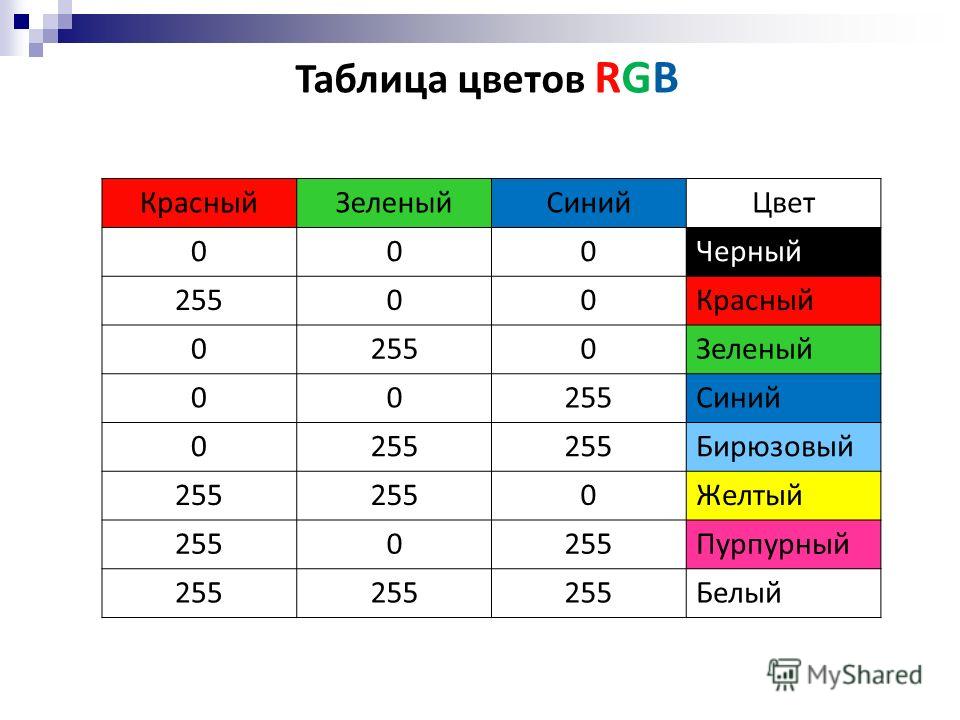
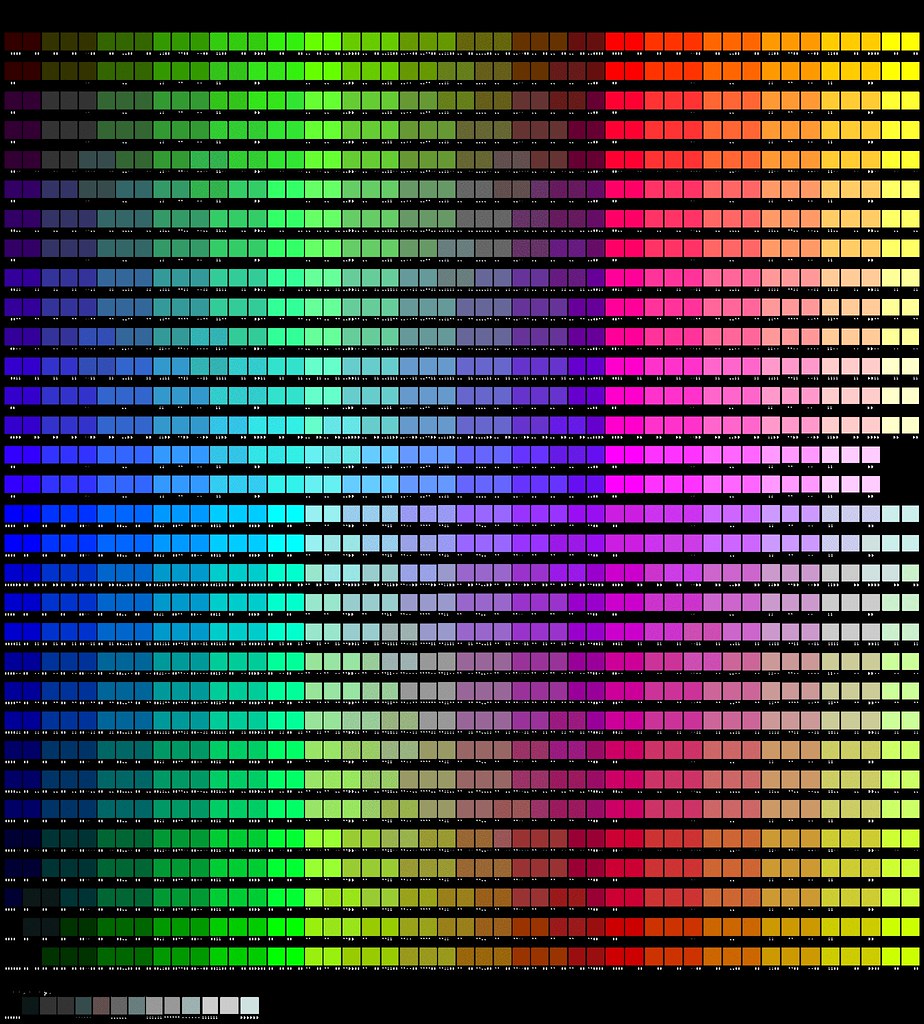 Маску слоя можно использовать для эффектов перехода, объёма, слияния частей из разных изображений и т.д. За дополнительной информацией обращайтесь к главе Маска слоя.
Маску слоя можно использовать для эффектов перехода, объёма, слияния частей из разных изображений и т.д. За дополнительной информацией обращайтесь к главе Маска слоя.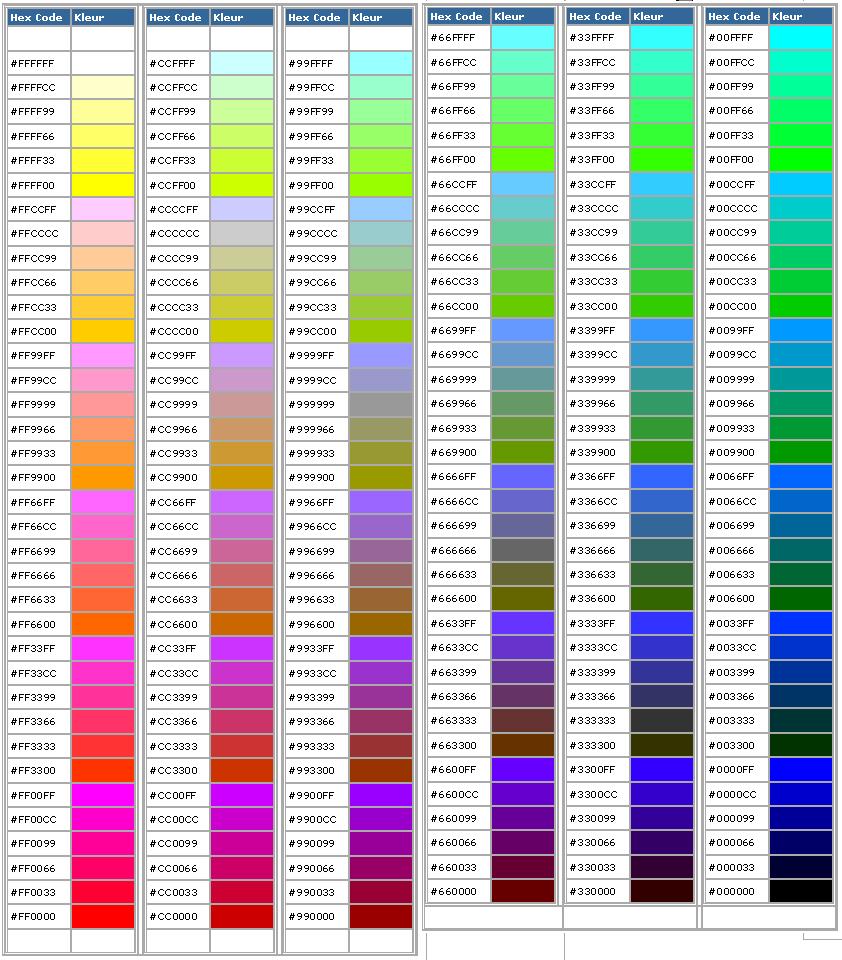 Цвета в цветовом охвате остаются без изменений. Цвета вне цветового охвата преобразуются в цвета с той же ярностью, на другой насыщенностью на краю цветового охвата.
Цвета в цветовом охвате остаются без изменений. Цвета вне цветового охвата преобразуются в цвета с той же ярностью, на другой насыщенностью на краю цветового охвата. Так как почти невозможно полагать, что каждая чувствительная точка сетчатки содержит бесконечное количество частиц, каждая из которых способна колебаться в идеальном согласии с любой возможной волной, становится необходимым предположить, что количество ограничено, например, тремя основными цветами: красным, жёлтым и синим…
Так как почти невозможно полагать, что каждая чувствительная точка сетчатки содержит бесконечное количество частиц, каждая из которых способна колебаться в идеальном согласии с любой возможной волной, становится необходимым предположить, что количество ограничено, например, тремя основными цветами: красным, жёлтым и синим… 

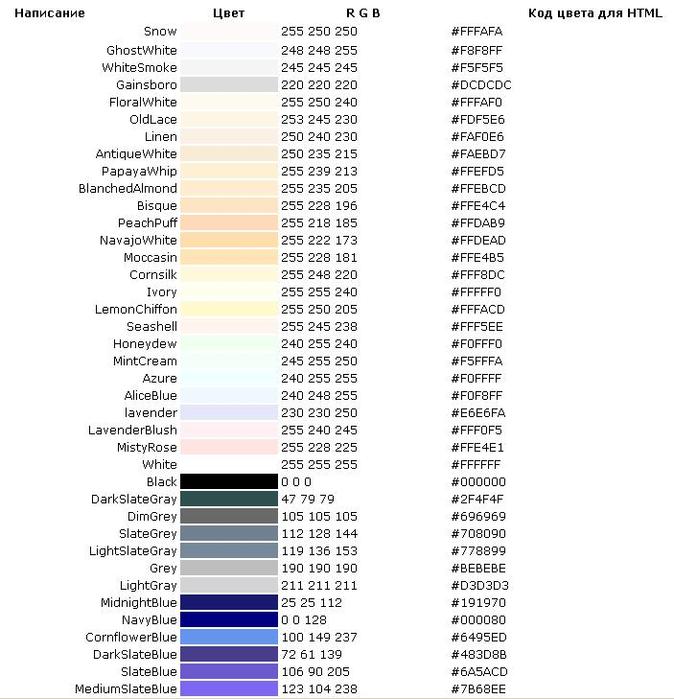 Ничто не совпадает точно. PMS или книга образцов триадных цветов — это наиболее точное представление цвета, который вы получите на печатной машине.
Ничто не совпадает точно. PMS или книга образцов триадных цветов — это наиболее точное представление цвета, который вы получите на печатной машине.